Comment trader sur BitMEX pour les débutants

Comment s'inscrire sur BitMEX
Comment créer un compte sur BitMEX avec e-mail
1. Allez d'abord sur le site Web BitMEX et cliquez sur [ S'inscrire ].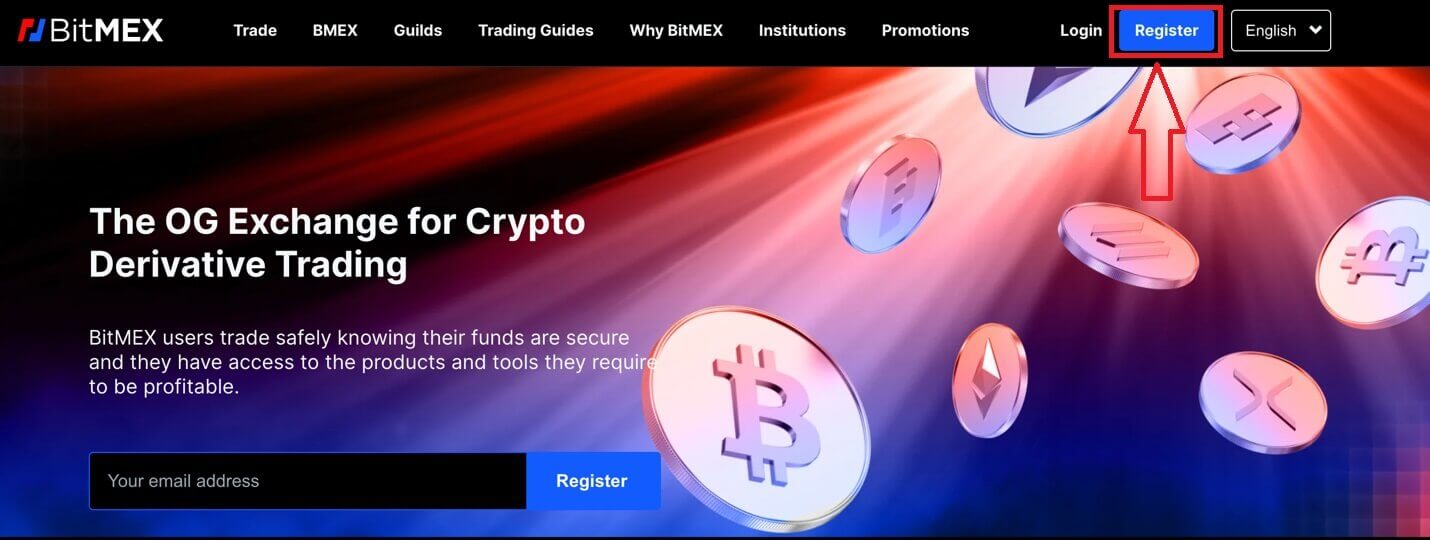
2. Une fenêtre pop-up apparaîtra, remplissez votre e-mail et le mot de passe de votre compte et choisissez votre pays/région. N'oubliez pas de cocher la case que vous acceptez avec les conditions d'utilisation.
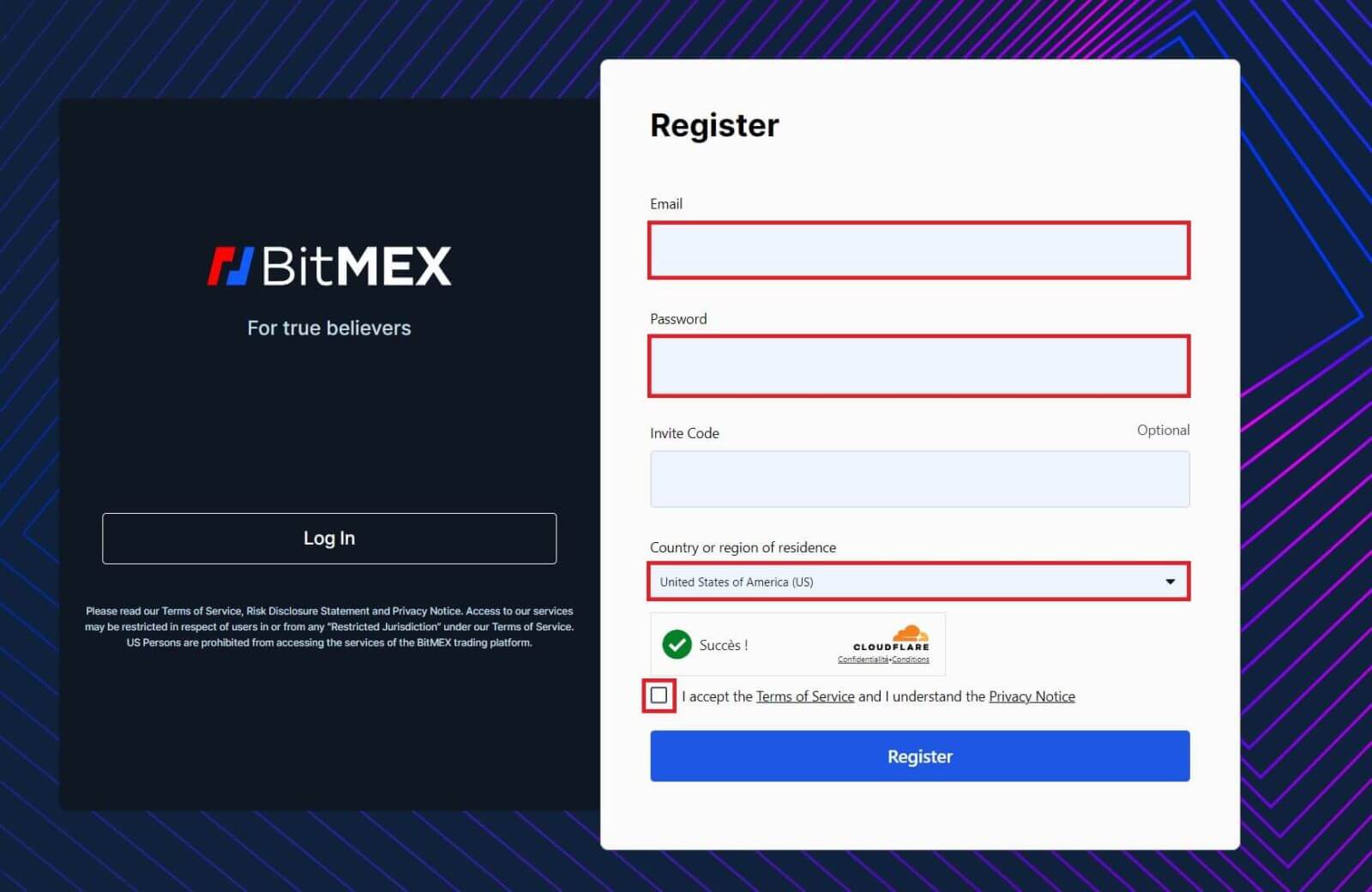
3. Cliquez sur [S'inscrire].
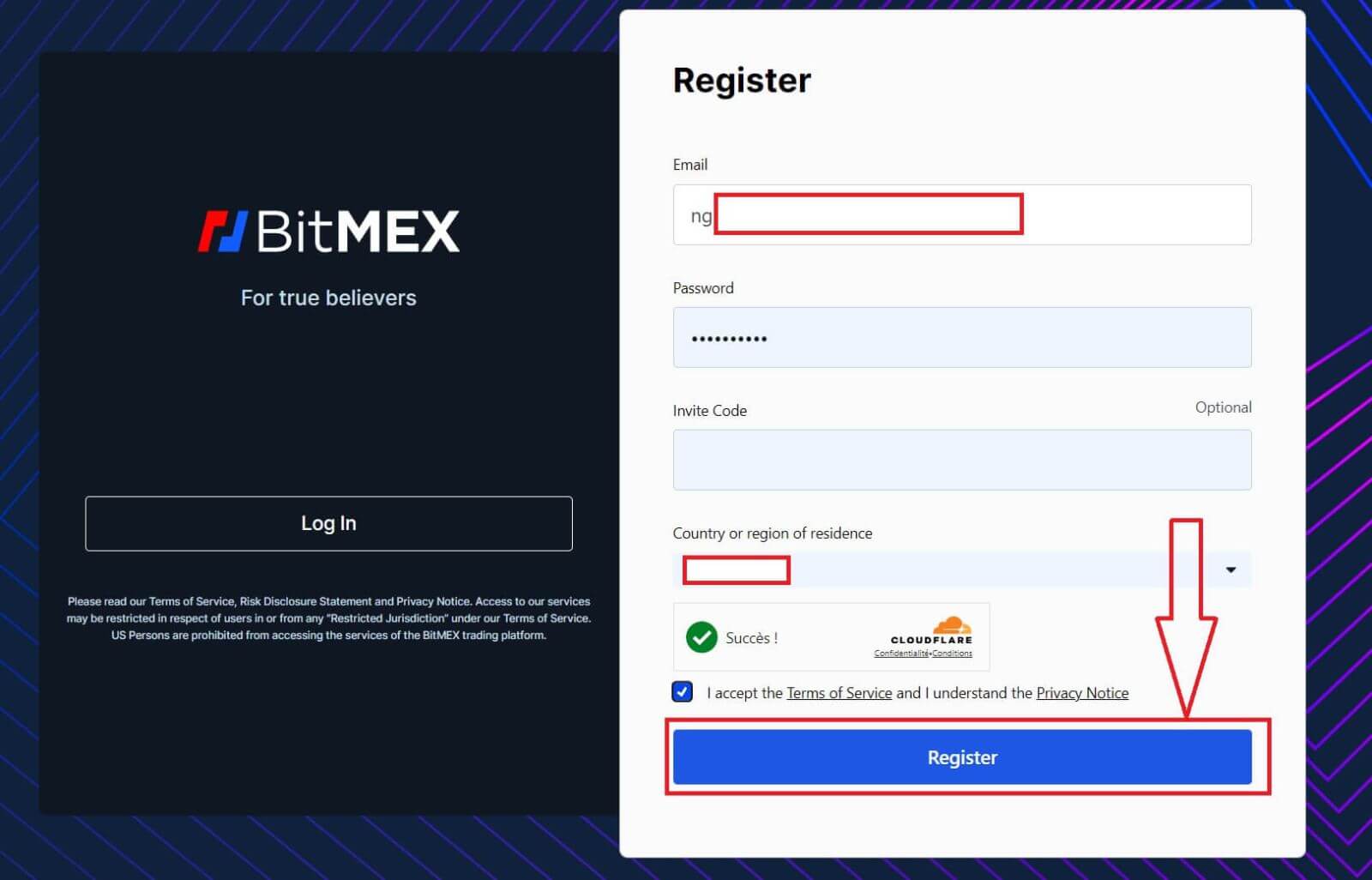
4. L'e-mail d'inscription sera envoyé à votre adresse e-mail, ouvrez votre e-mail et vérifiez-le.
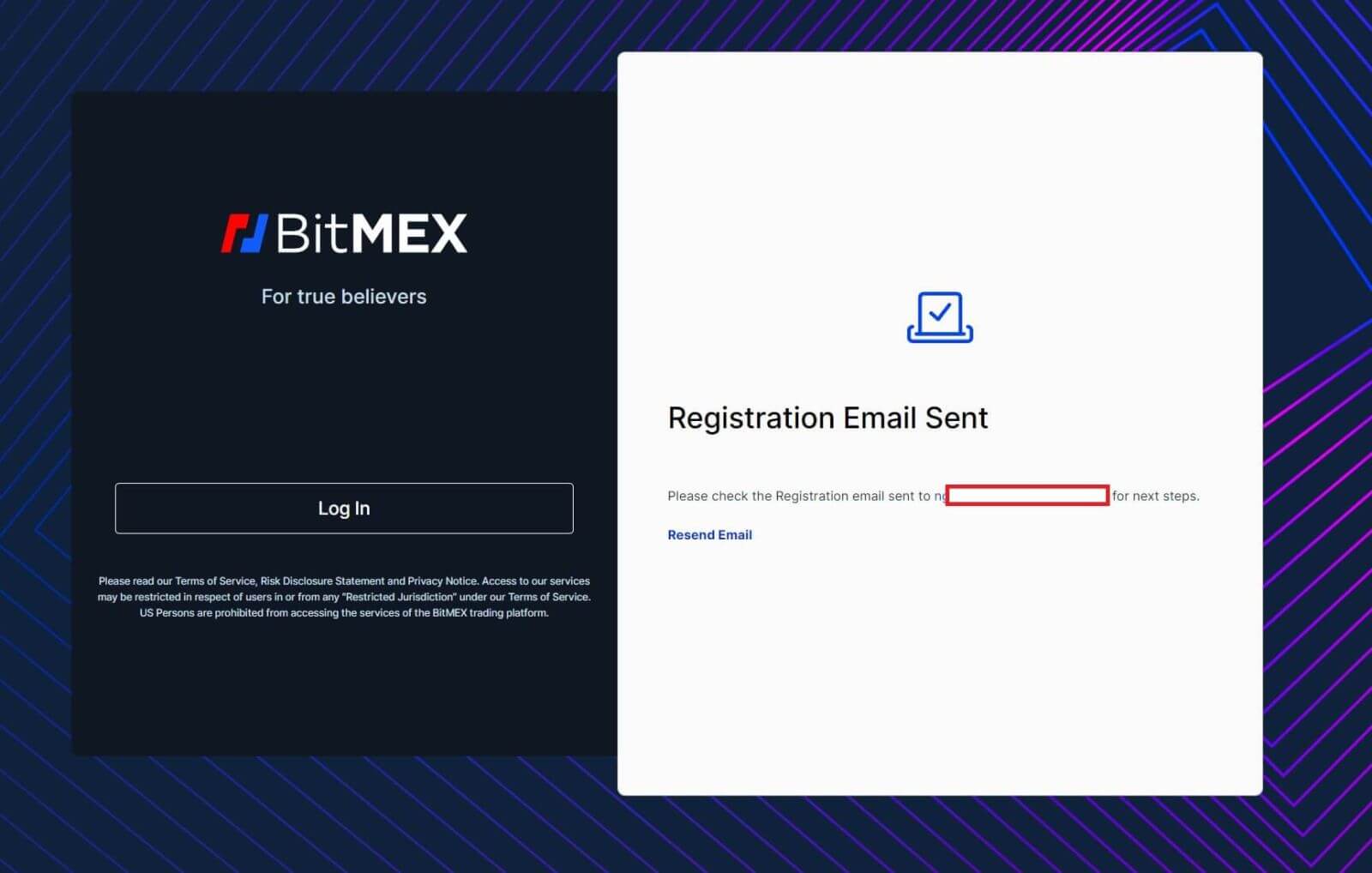
5. Ouvrez le courrier et cliquez sur [Confirmez votre e-mail].
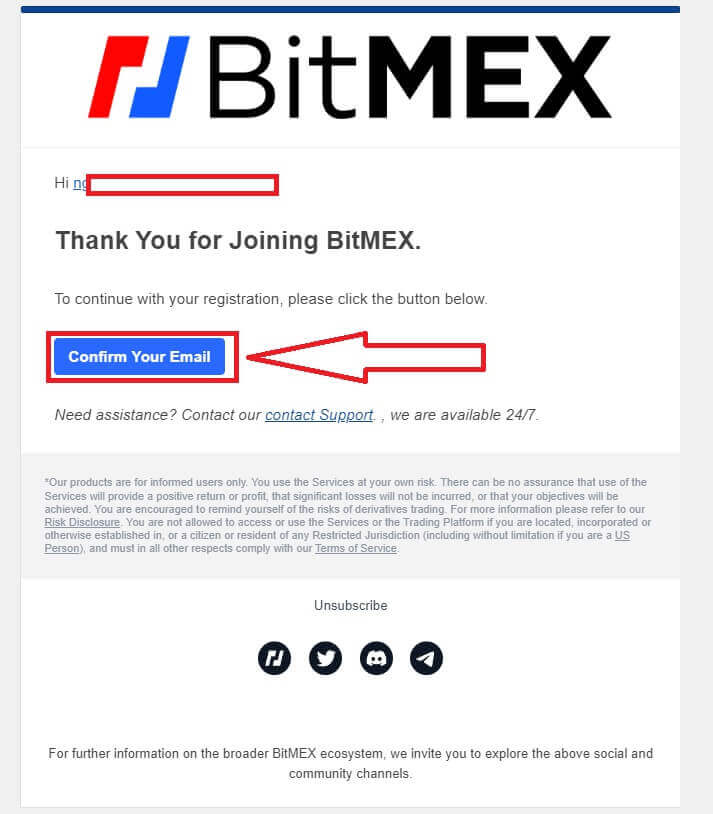
6. Une fenêtre de connexion contextuelle apparaîtra, cliquez sur [Connexion] pour vous connecter à votre compte et passer à l'étape suivante.
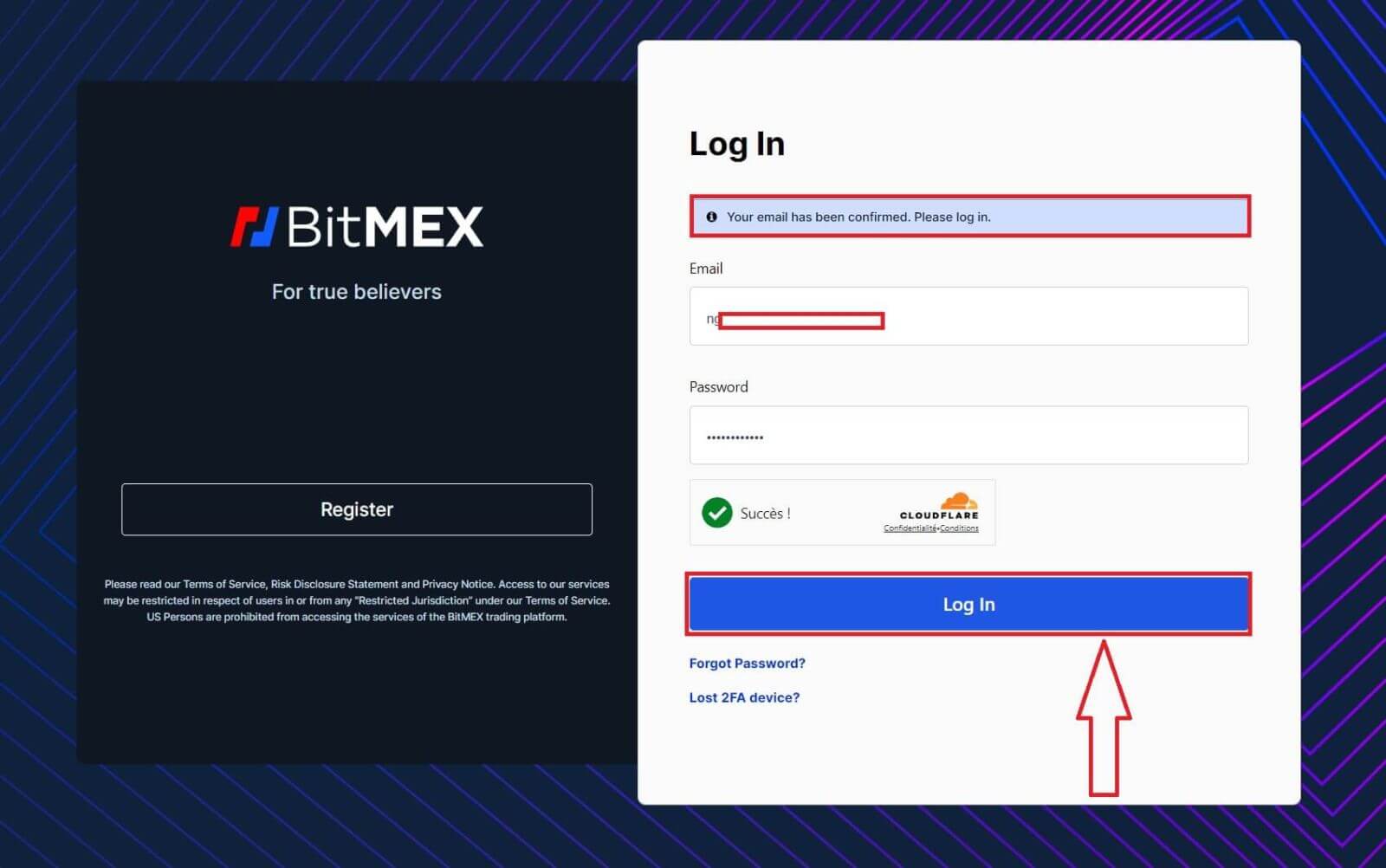
7. Voici la page d'accueil de BitMEX après votre inscription réussie.
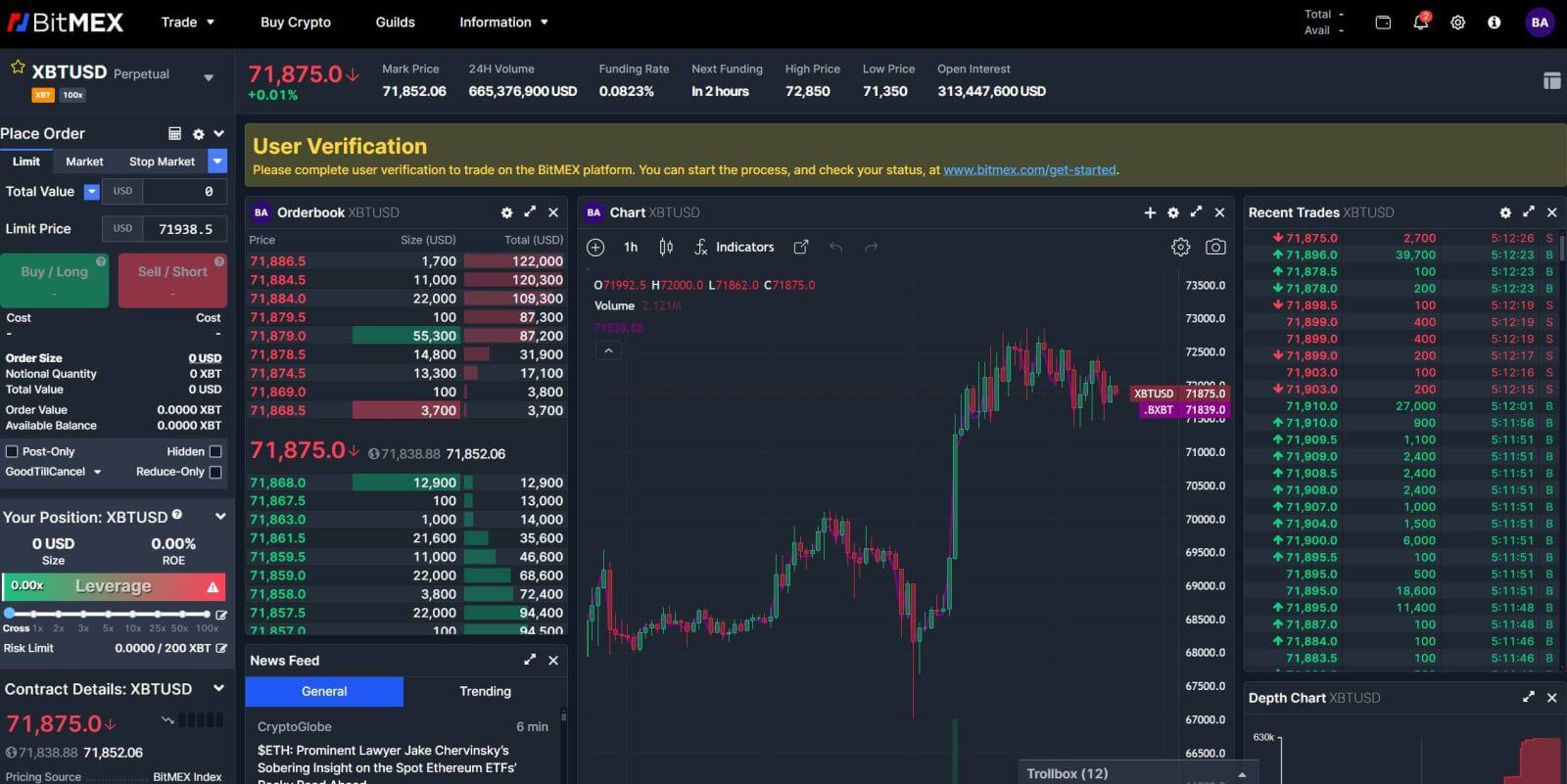
Comment créer un compte sur l'application BitMEX
1. Ouvrez l'application BitMEX sur votre téléphone et cliquez sur [ S'inscrire ].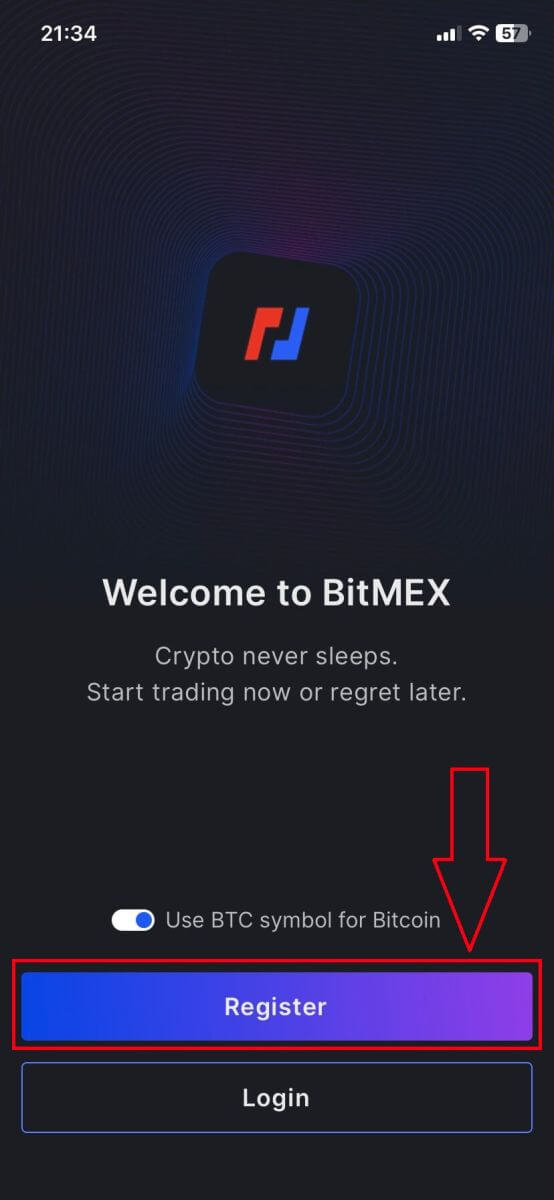
2. Remplissez vos informations, cochez la case indiquant que vous acceptez les conditions d'utilisation et cliquez sur [S'inscrire].
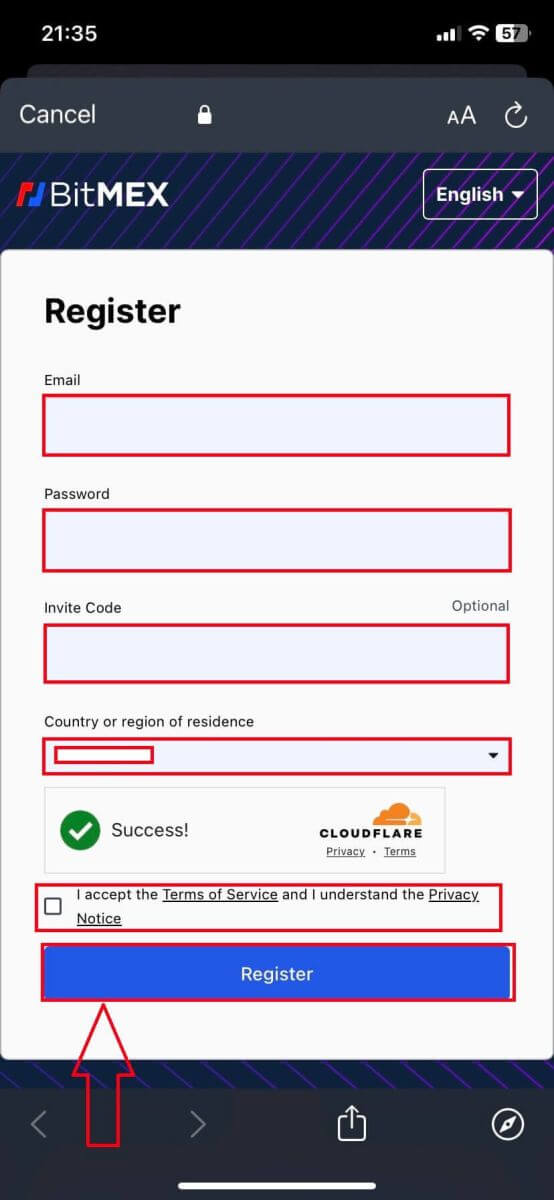
3. Un email d'inscription sera envoyé dans votre boîte mail, vérifiez ensuite votre email.
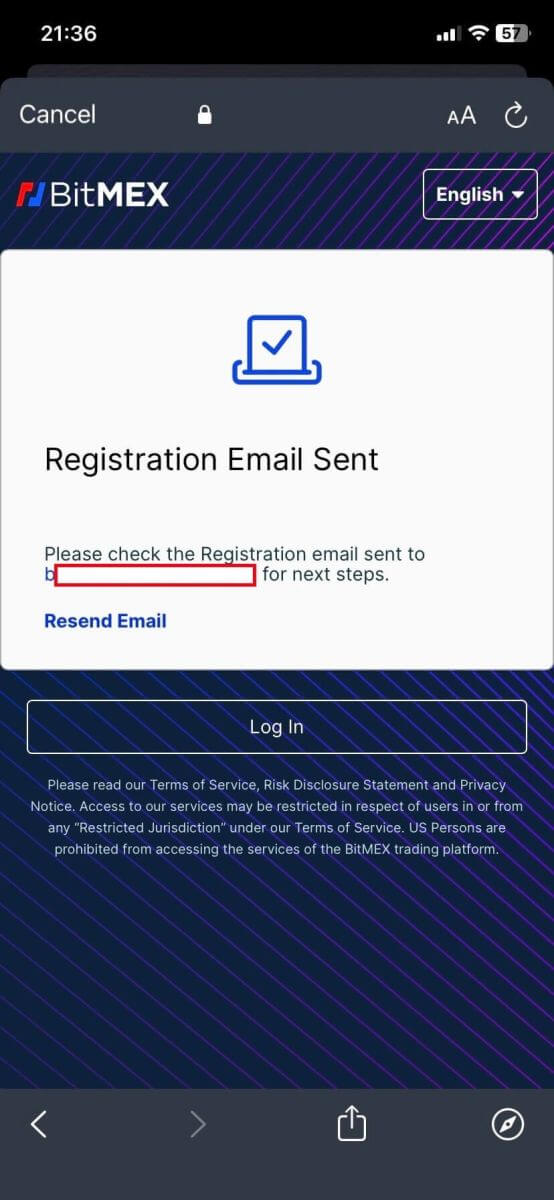
4. Cliquez sur [Confirmez votre e-mail] pour confirmer l'e-mail et continuer.
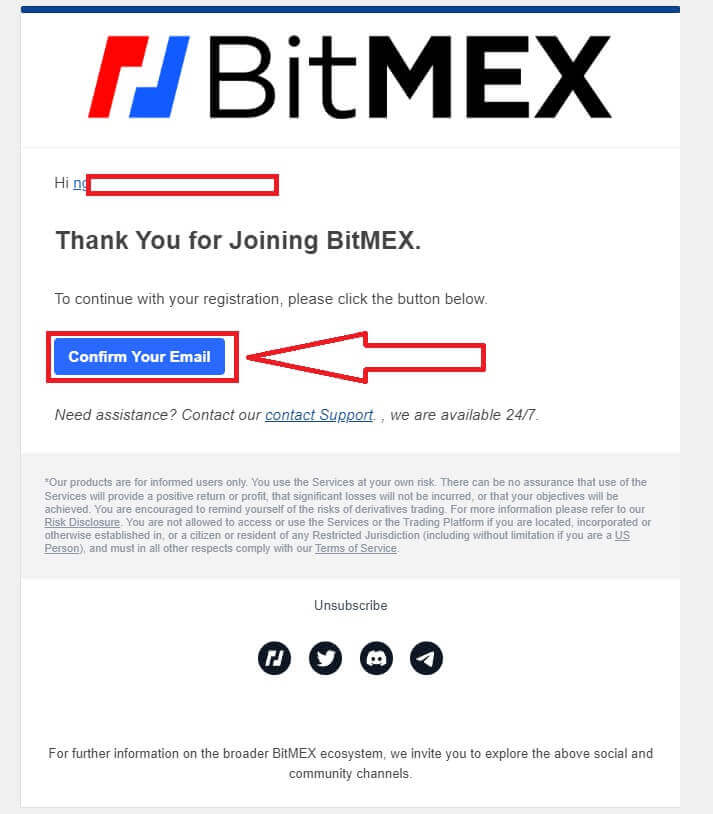
5. Ouvrez à nouveau votre application et connectez-vous. Cliquez sur [Accepter et se connecter].
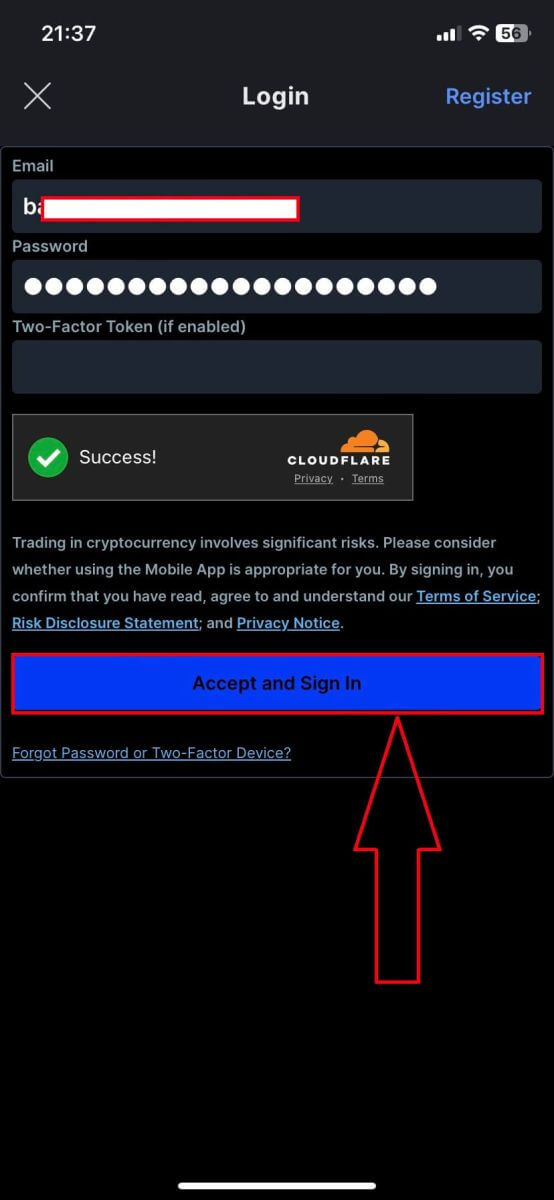
6. Voici la page d'accueil après votre inscription réussie.
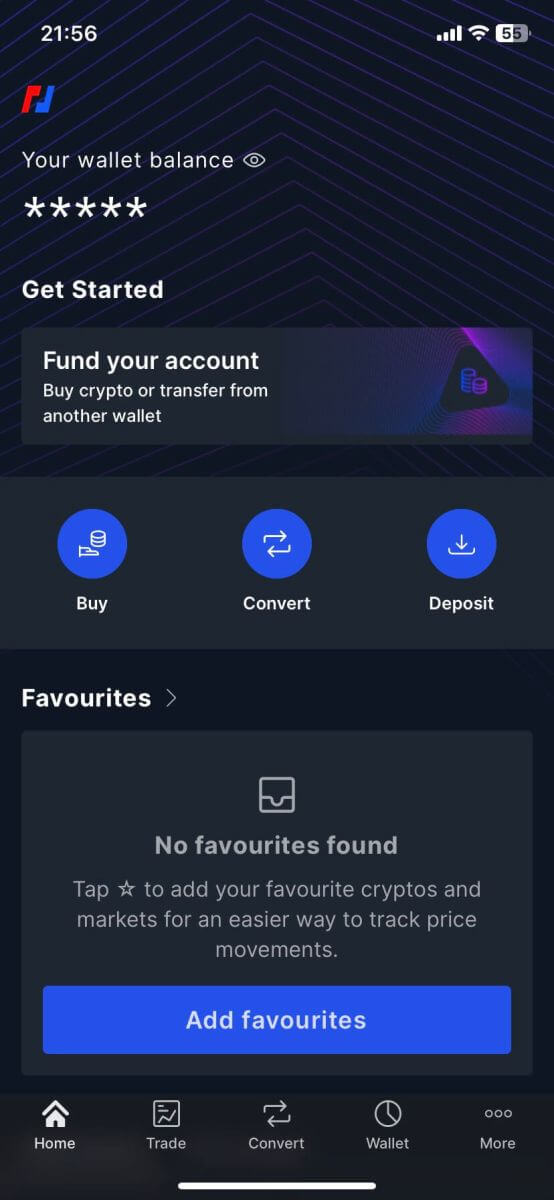
Comment vérifier le compte BitMEX
Comment effectuer la vérification d'identité sur BitMEX (Web)
Le processus de vérification sur les applications de bureau et mobiles est le même, une nouvelle fenêtre de navigateur apparaîtra comme ci-dessous et suivra les étapes pour une vérification réussie.
1. Accédez d'abord au site Web BitMEX et cliquez sur [ Connexion ] pour vous connecter à votre compte. 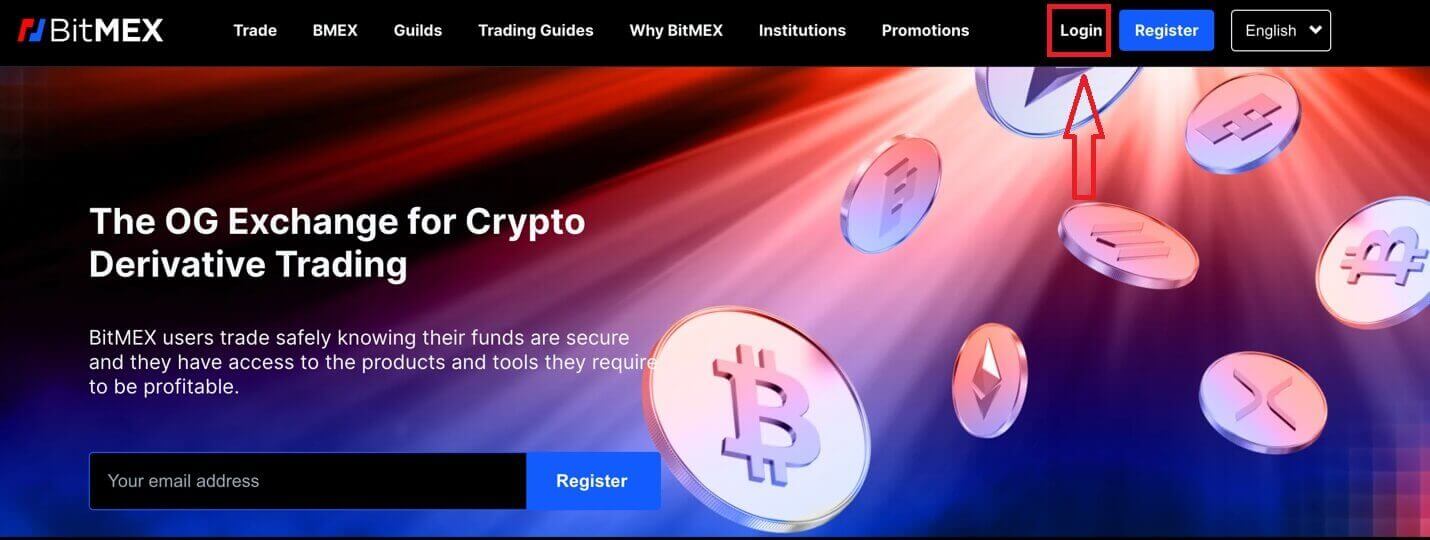
2. Remplissez votre email et votre mot de passe pour vous connecter. 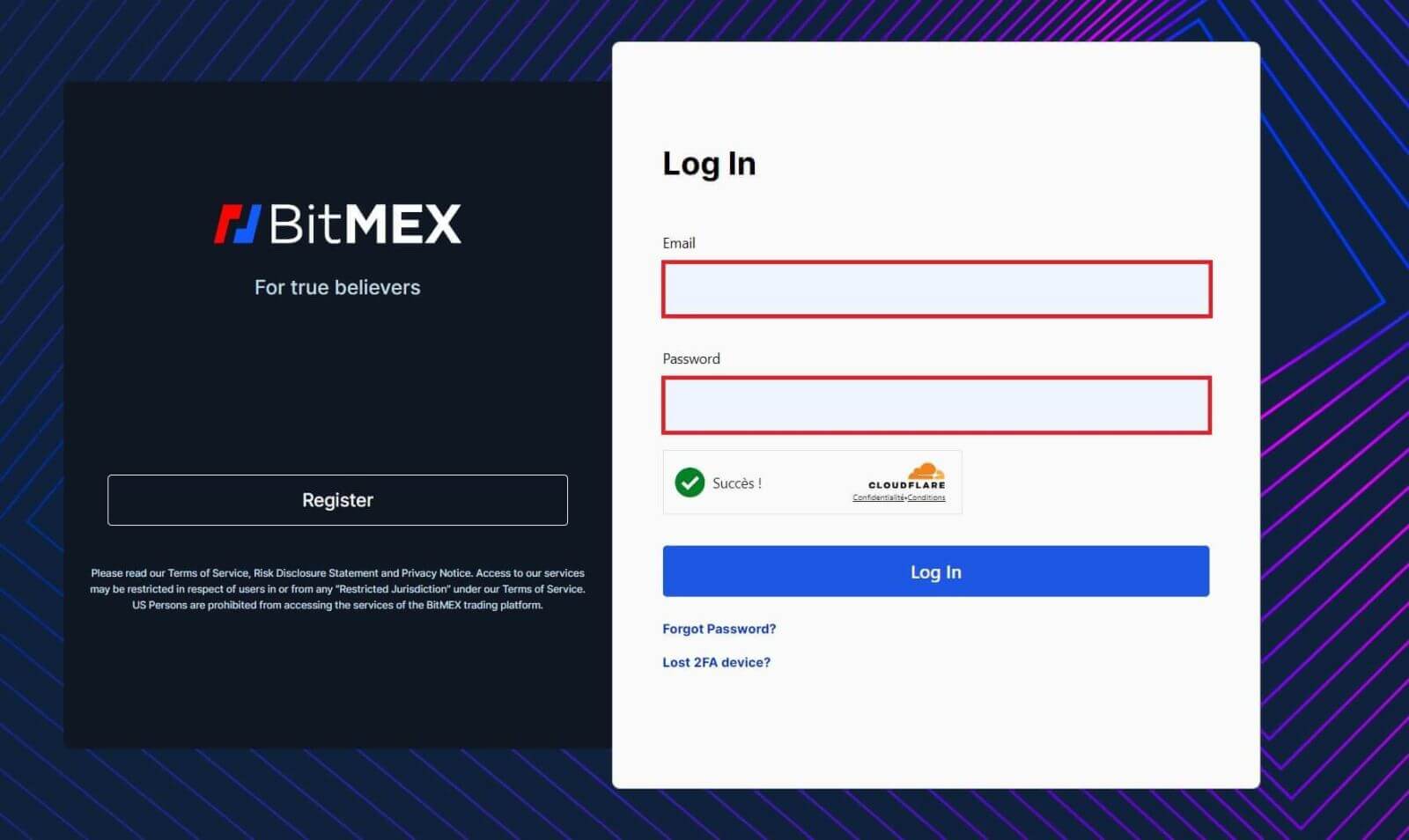
3. Cliquez sur [Connexion] pour vous connecter à votre compte. 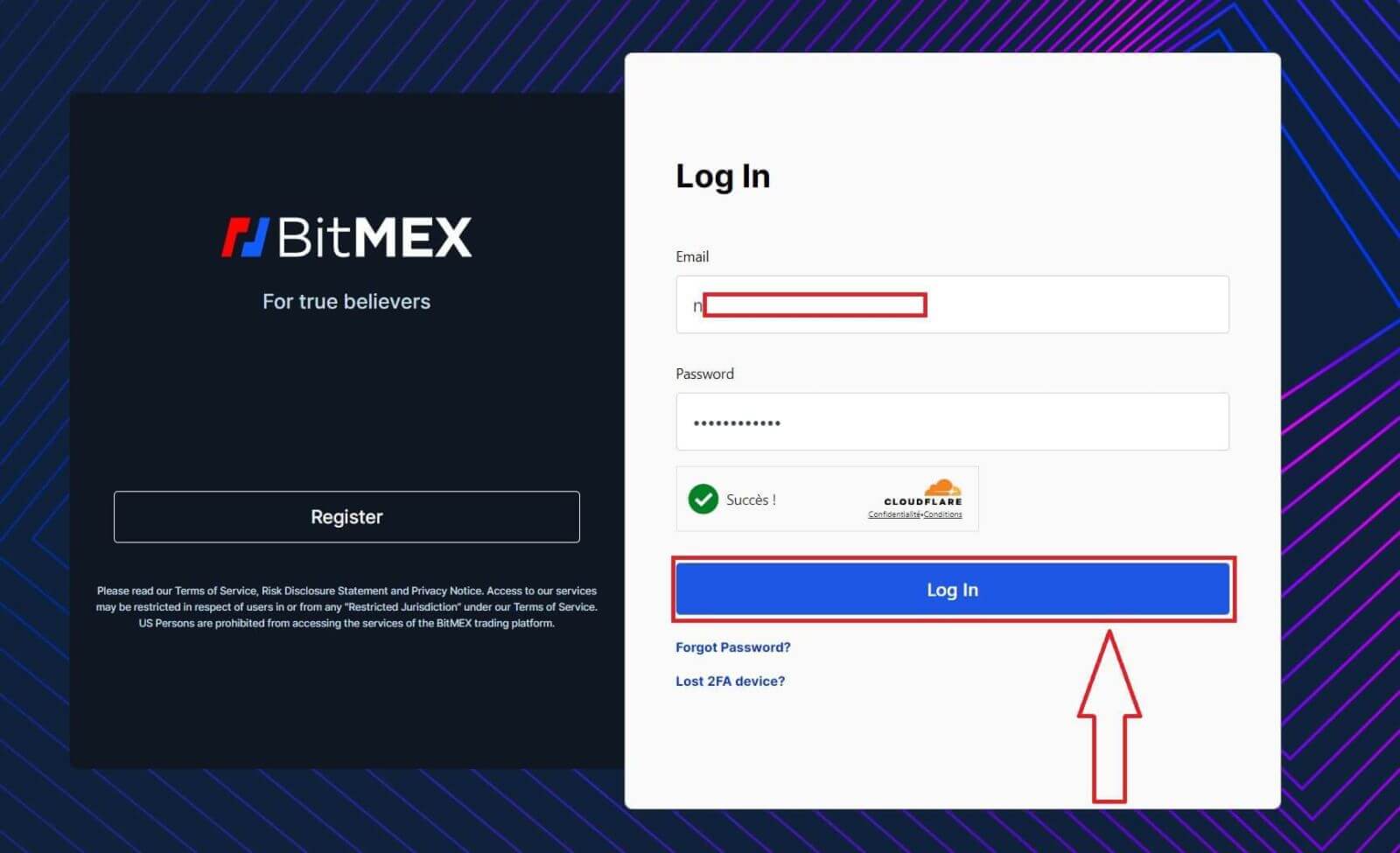
4. Après vous être connecté, cliquez sur le lien ci-dessous pour lancer la vérification. 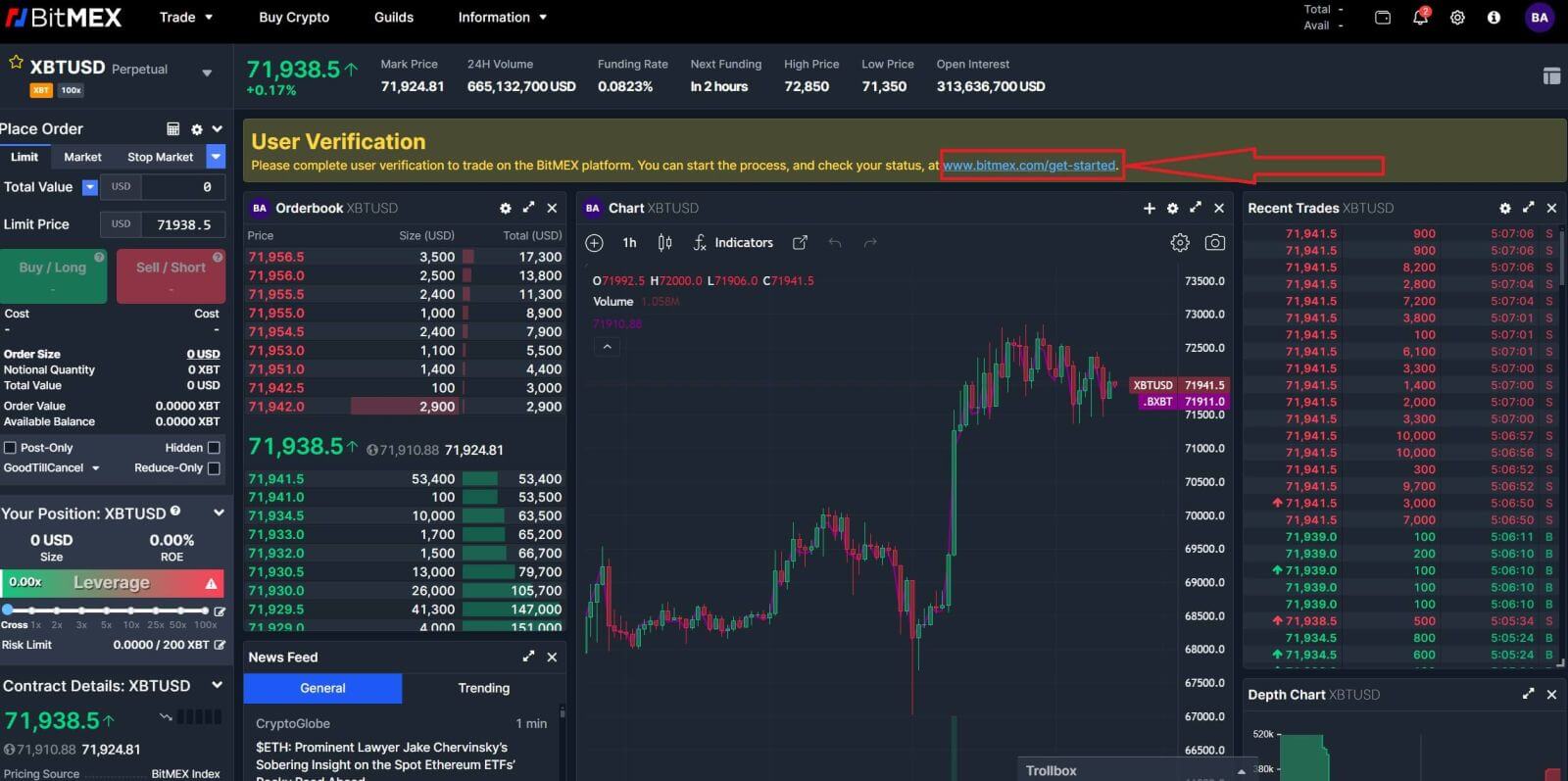
5. Choisissez [Vérifier le compte individuel] pour continuer. 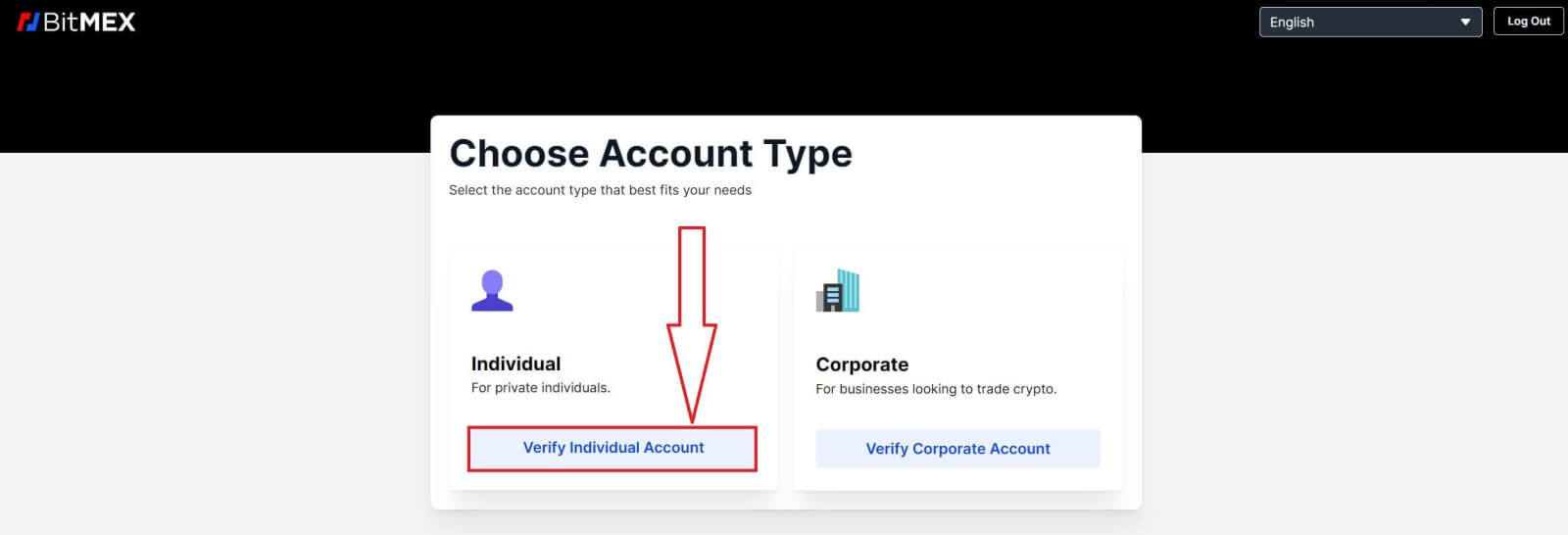
6. Cochez la case et cliquez sur [Get Started].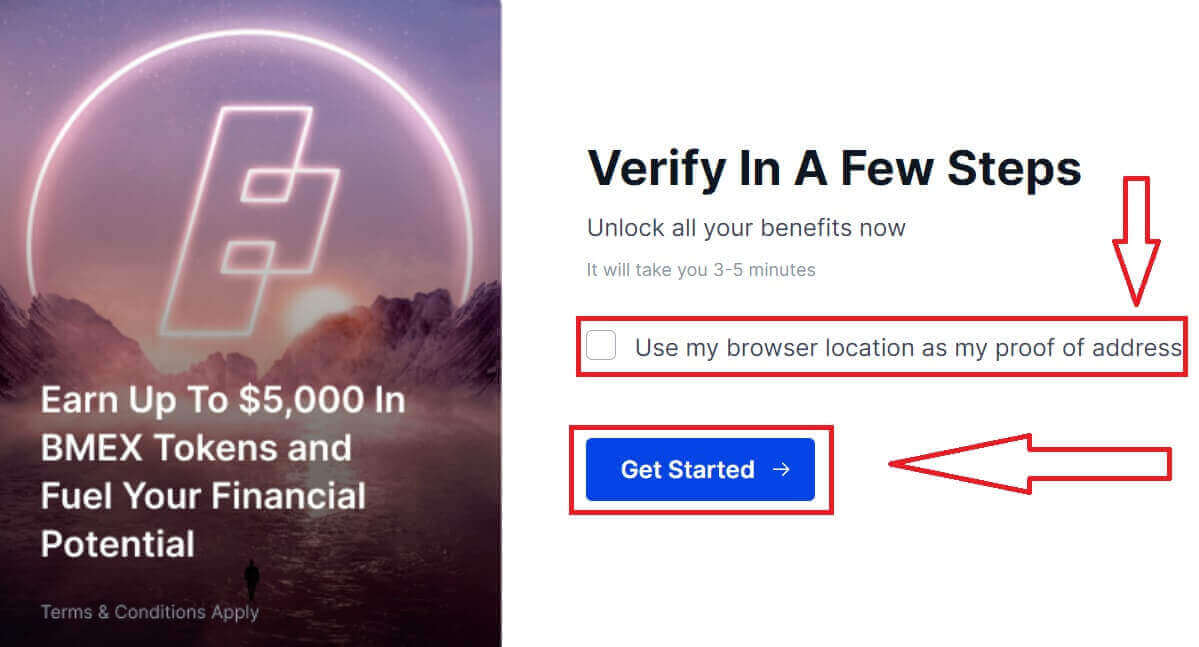
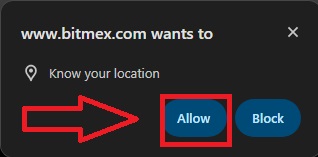
8. Cochez la case pour confirmer que vous n'êtes pas citoyen ou résident américain.
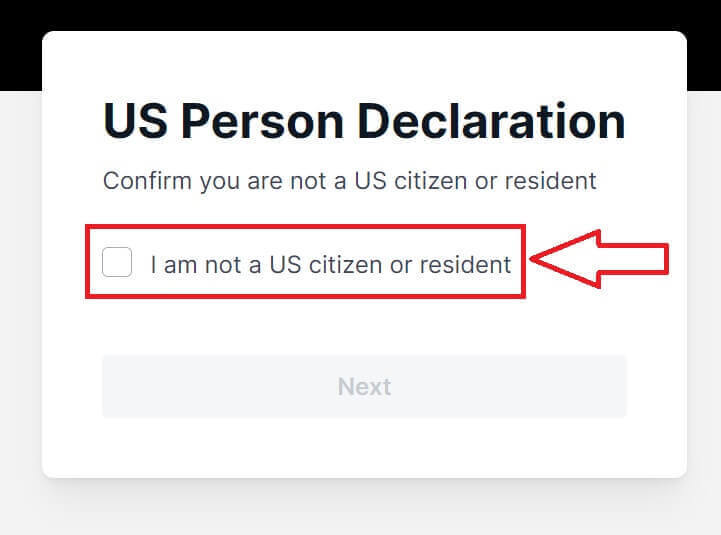
9. Cliquez sur [Suivant] pour continuer.
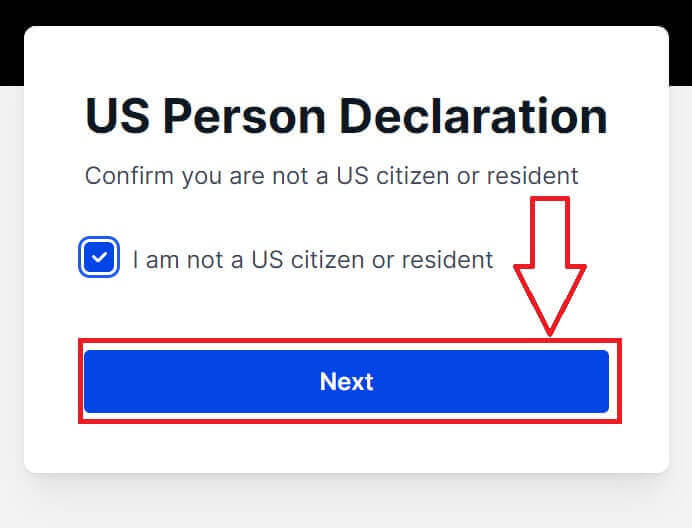
10. Remplissez vos informations pour vérification.
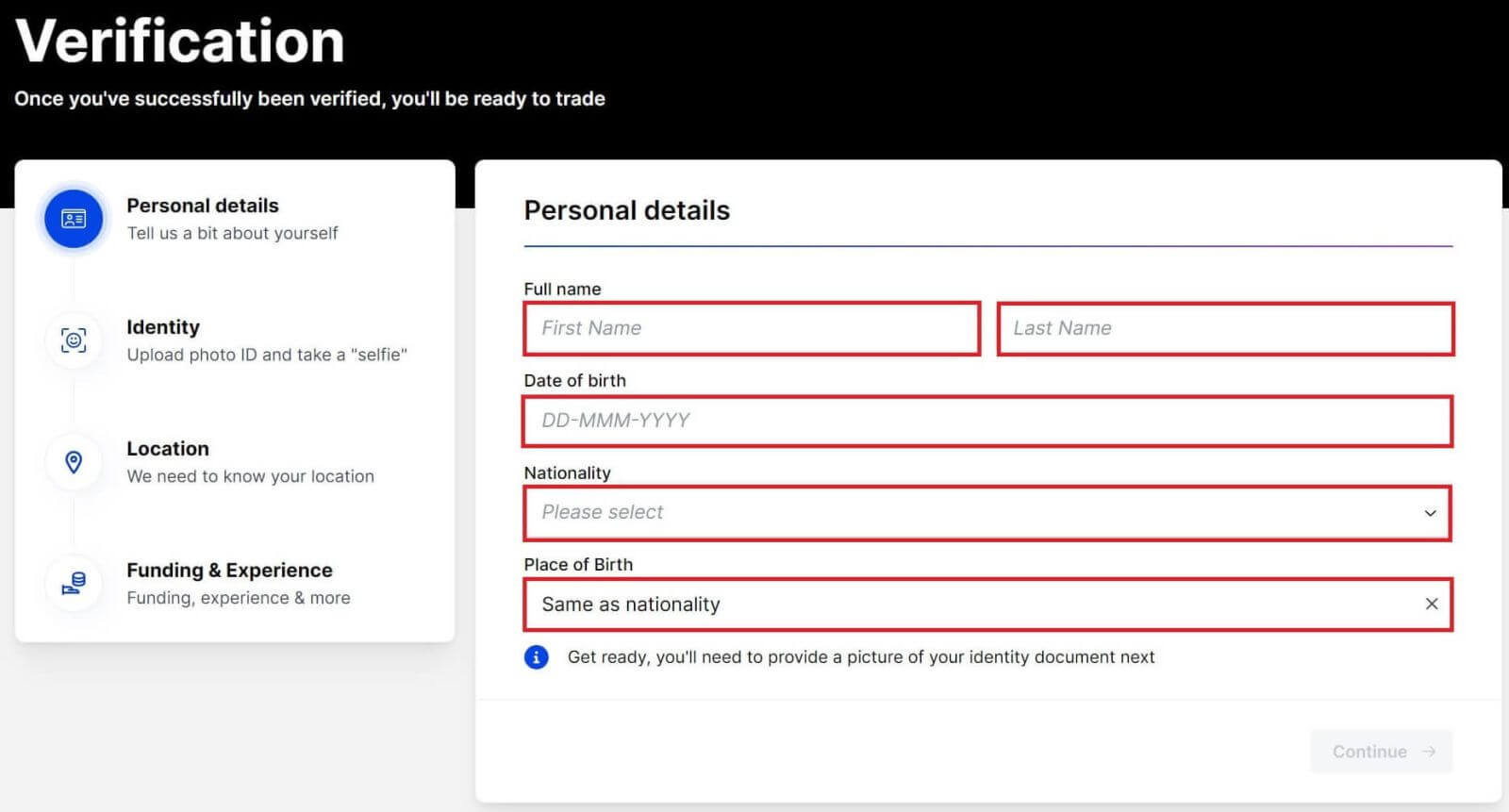
11. Cliquez sur [Continuer] pour passer à l'étape suivante.

12. Sélectionnez votre pays/région.
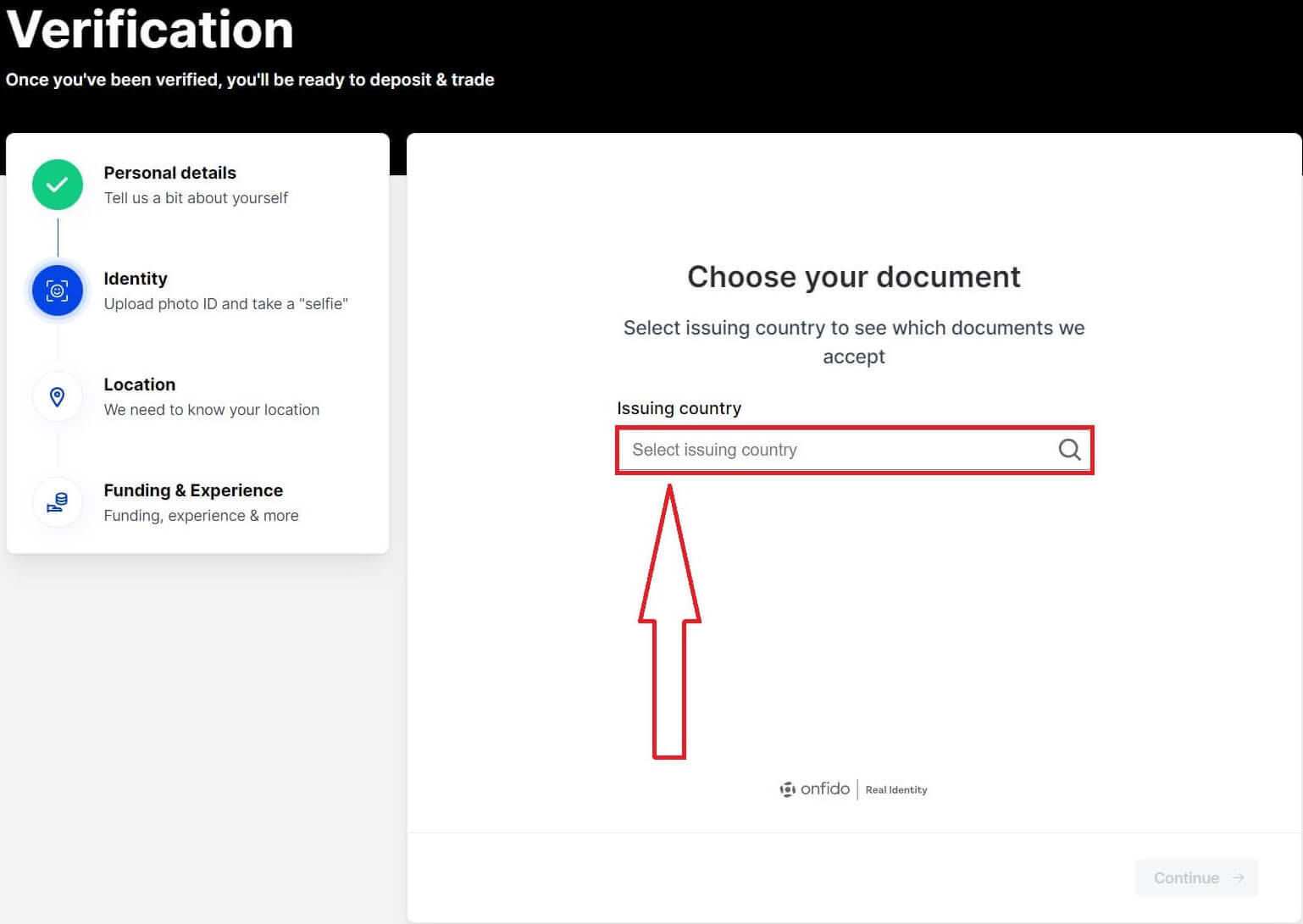
13. Sélectionnez les types de vos documents à vérifier.
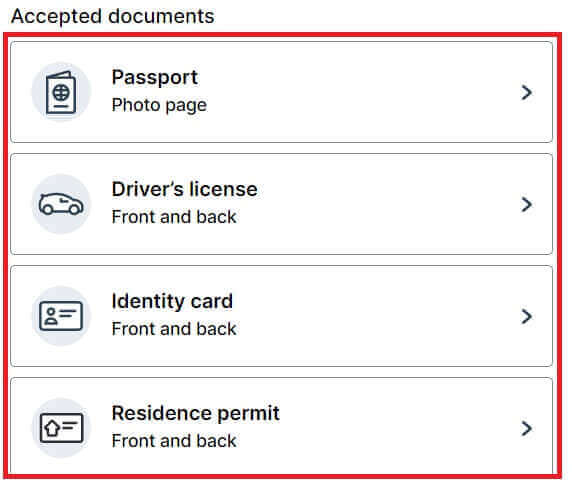
14. Cliquez sur [Continuer sur le téléphone].
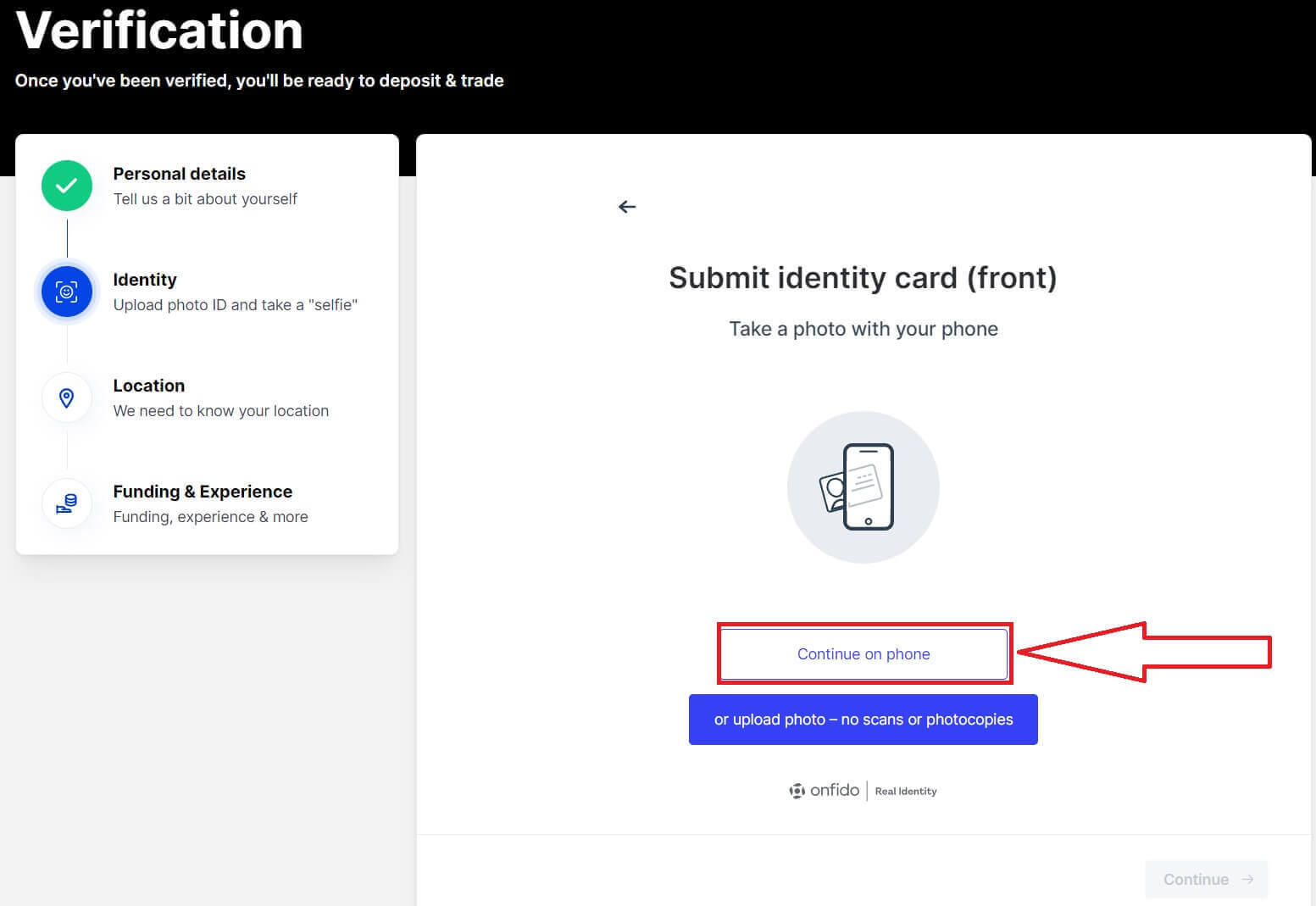
15. Cliquez sur [Obtenir un lien sécurisé] pour continuer.
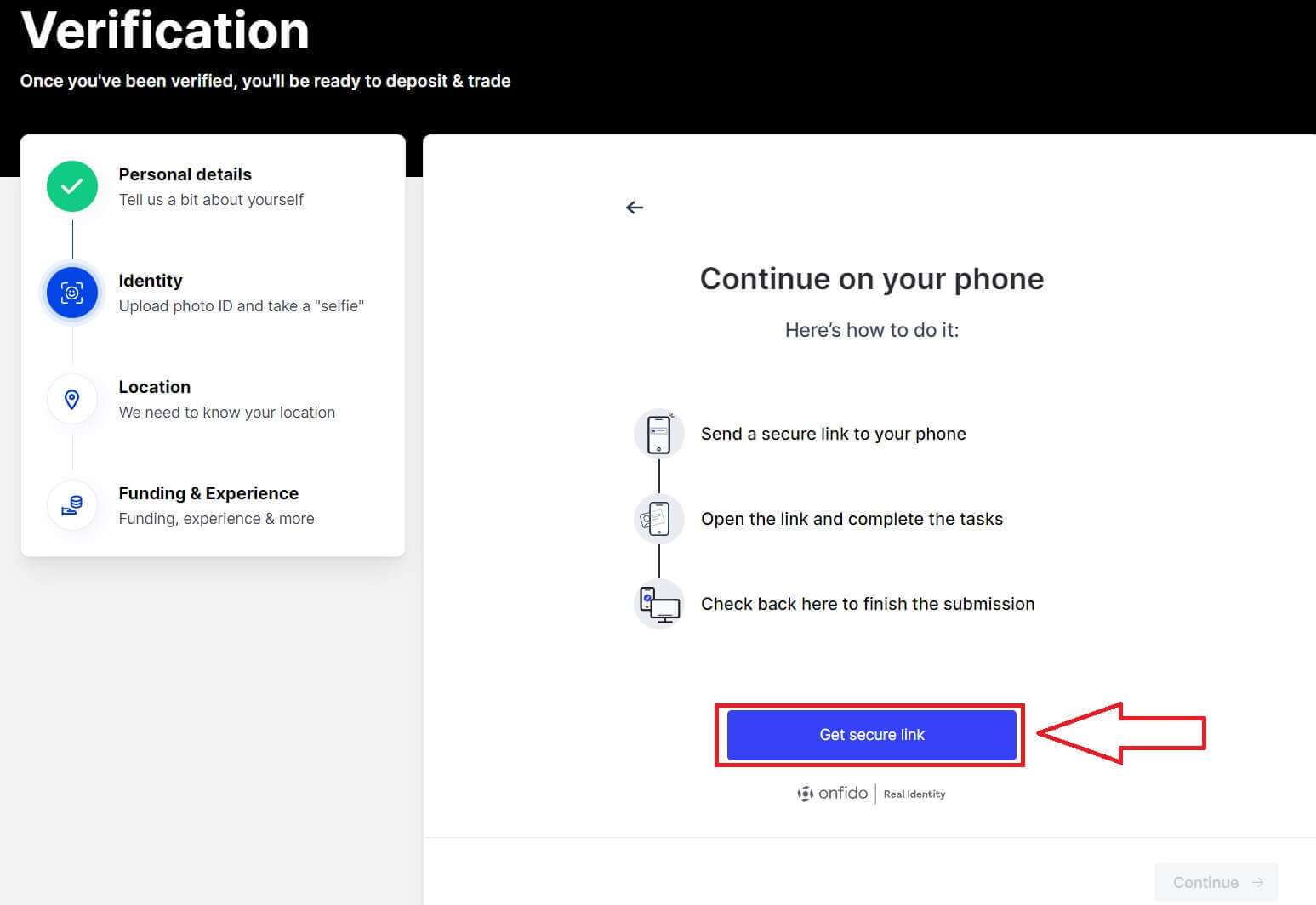
16. Utilisez votre téléphone pour scanner le code QR pour accéder à l'étape suivante.
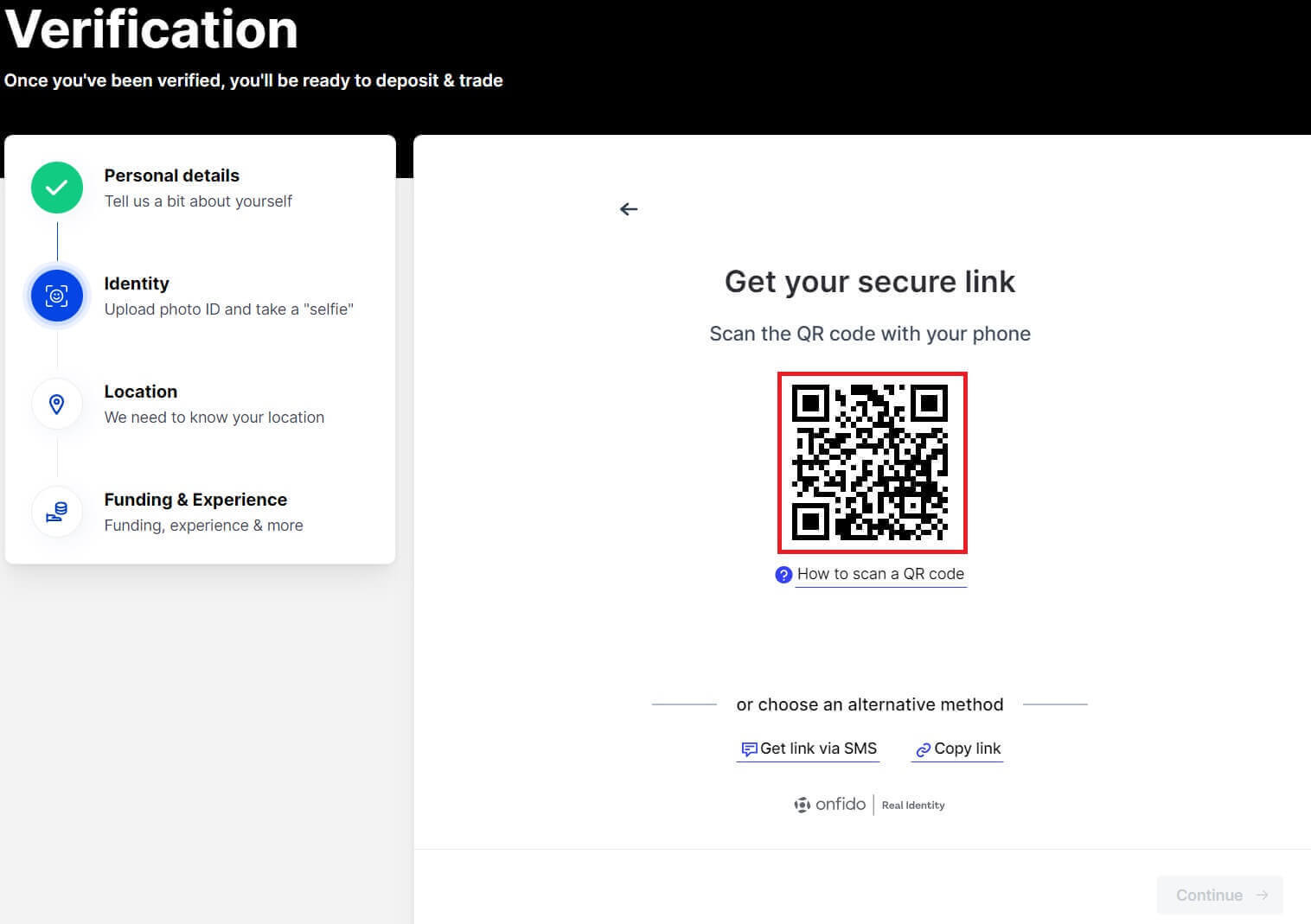
17. Effectuez l'étape suivante sur votre téléphone.

18. Cliquez sur [Continuer] pour passer à l'étape suivante.
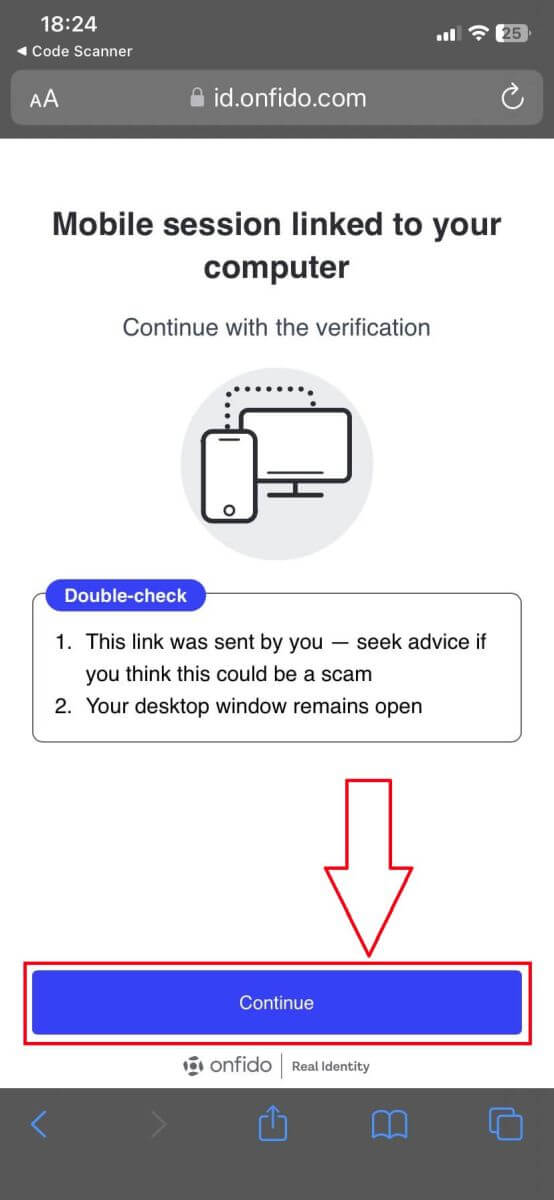
19. Prenez une photo du recto/verso du document que vous utilisez pour la vérification.
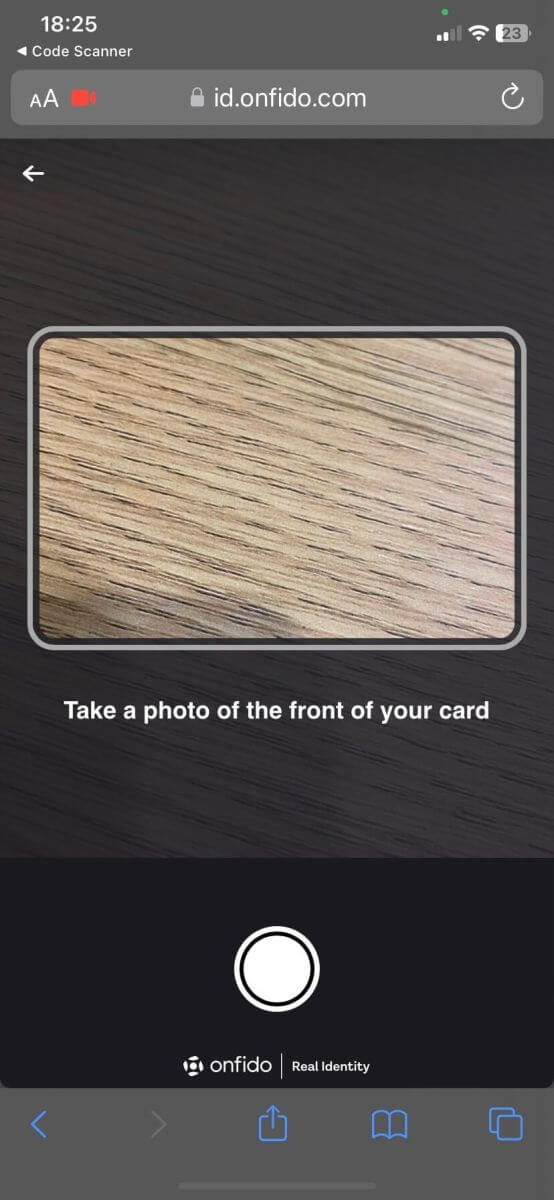
20. Cliquez sur [Enregistrer la vidéo] pour passer à l'étape suivante.
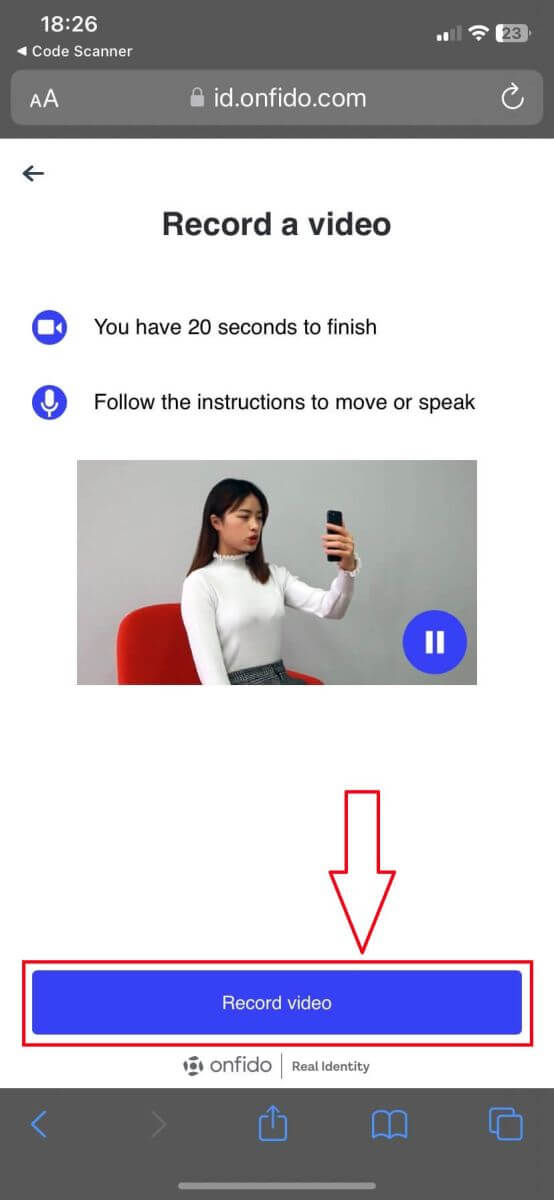
21. Enregistrez la vidéo de vous-même avec les exigences du système.
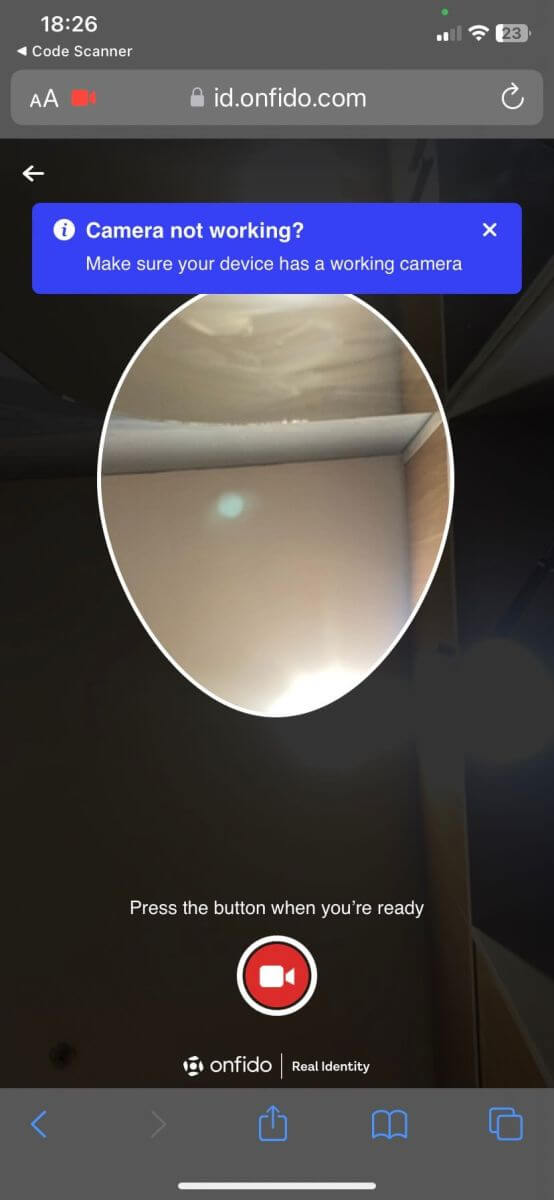
22. Téléchargez les photos et la vidéo, puis revenez sur votre PC/ordinateur portable.
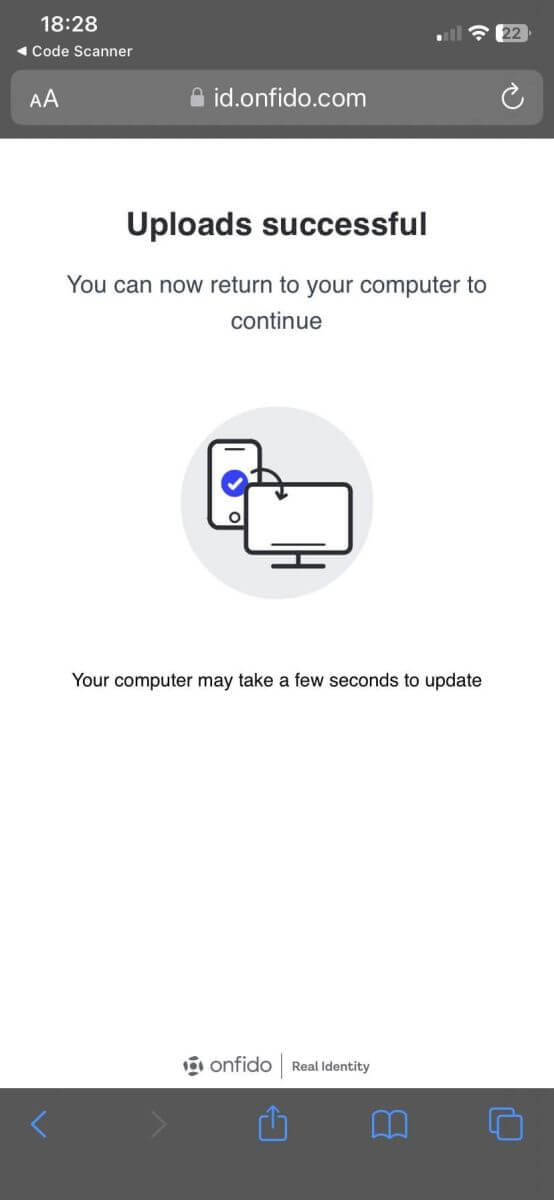
23. Cliquez sur [Soumettre la vérification] pour continuer.
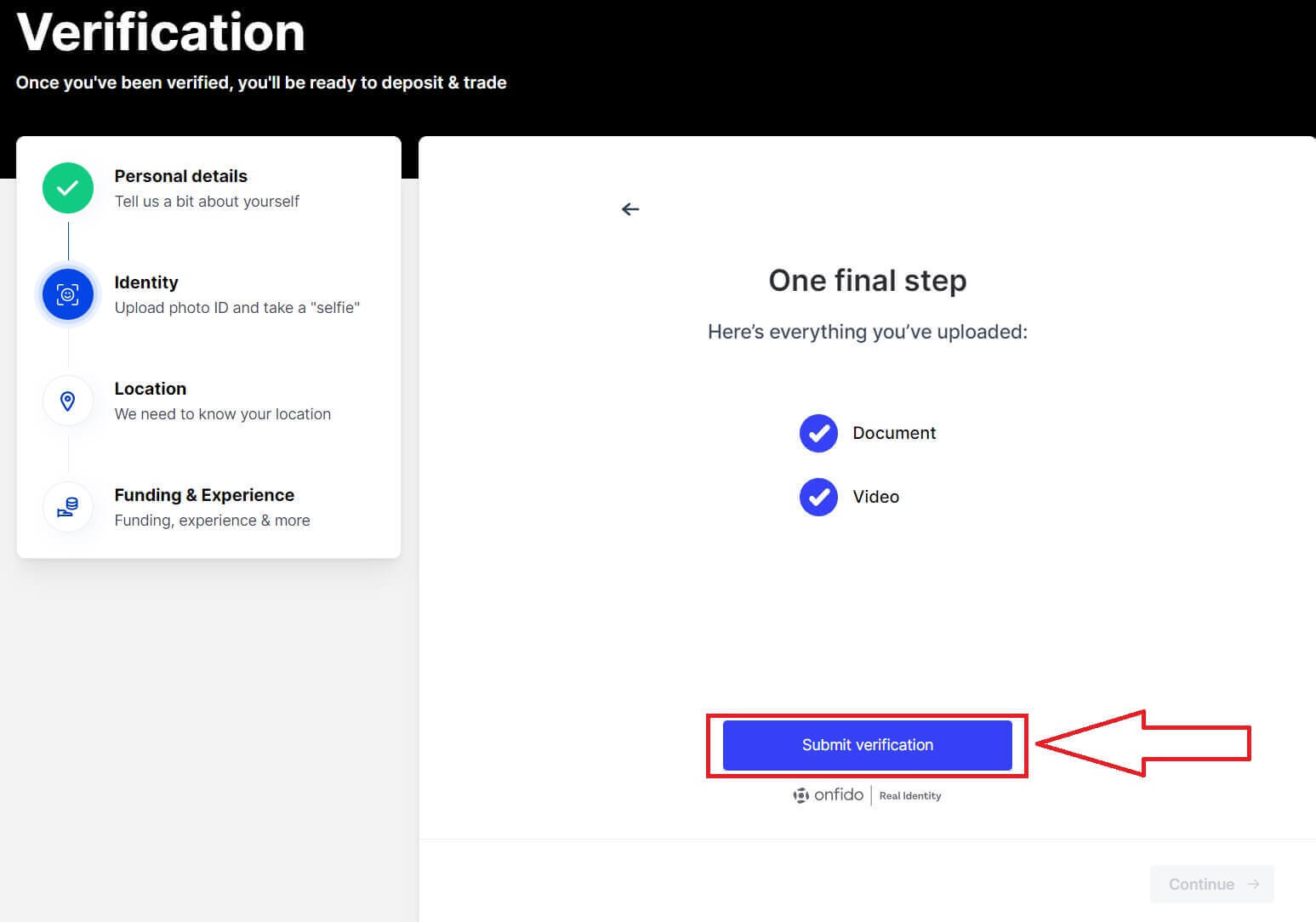
24. Cliquez sur [Continuer].
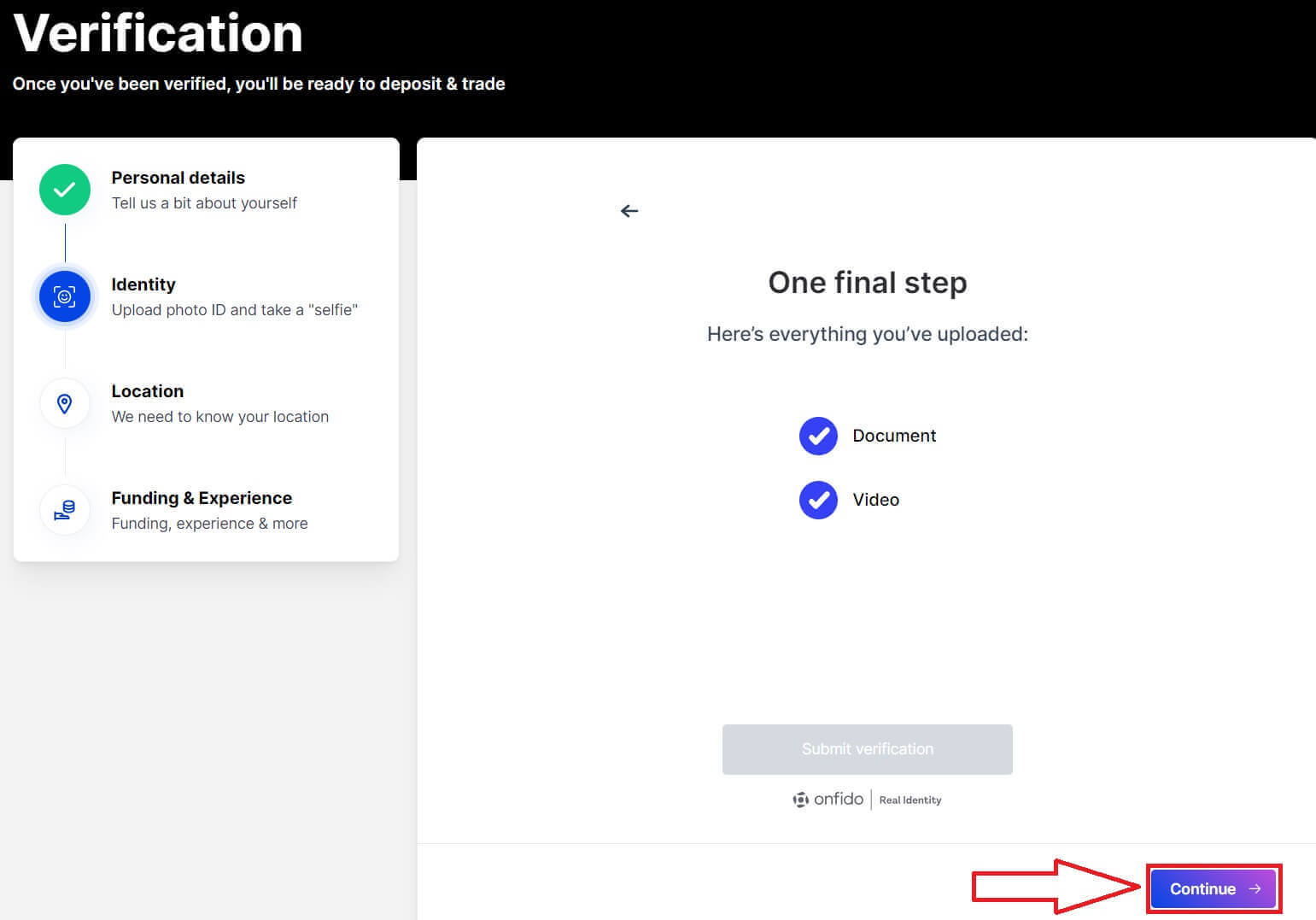
25. Remplissez votre adresse.
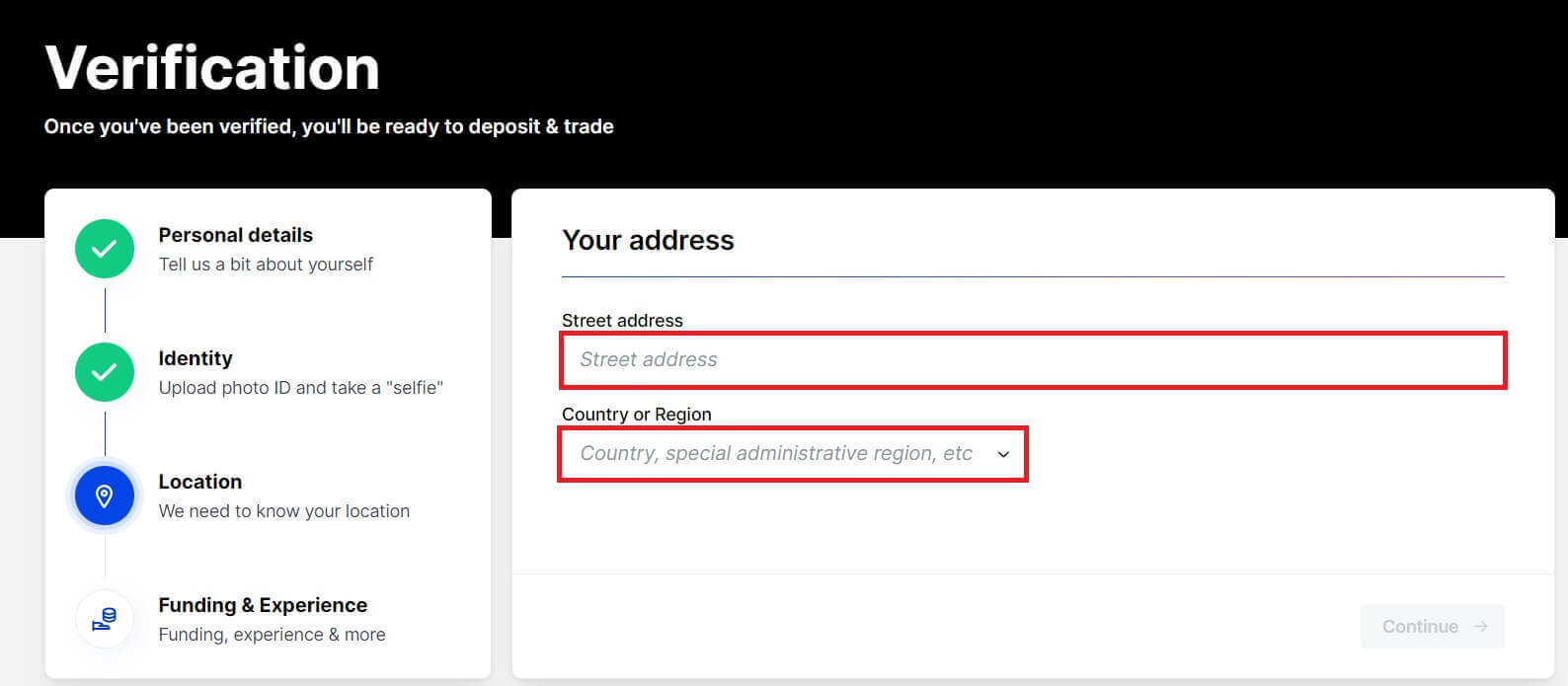
26. Cliquez sur [Continuer] pour passer à l'étape suivante.
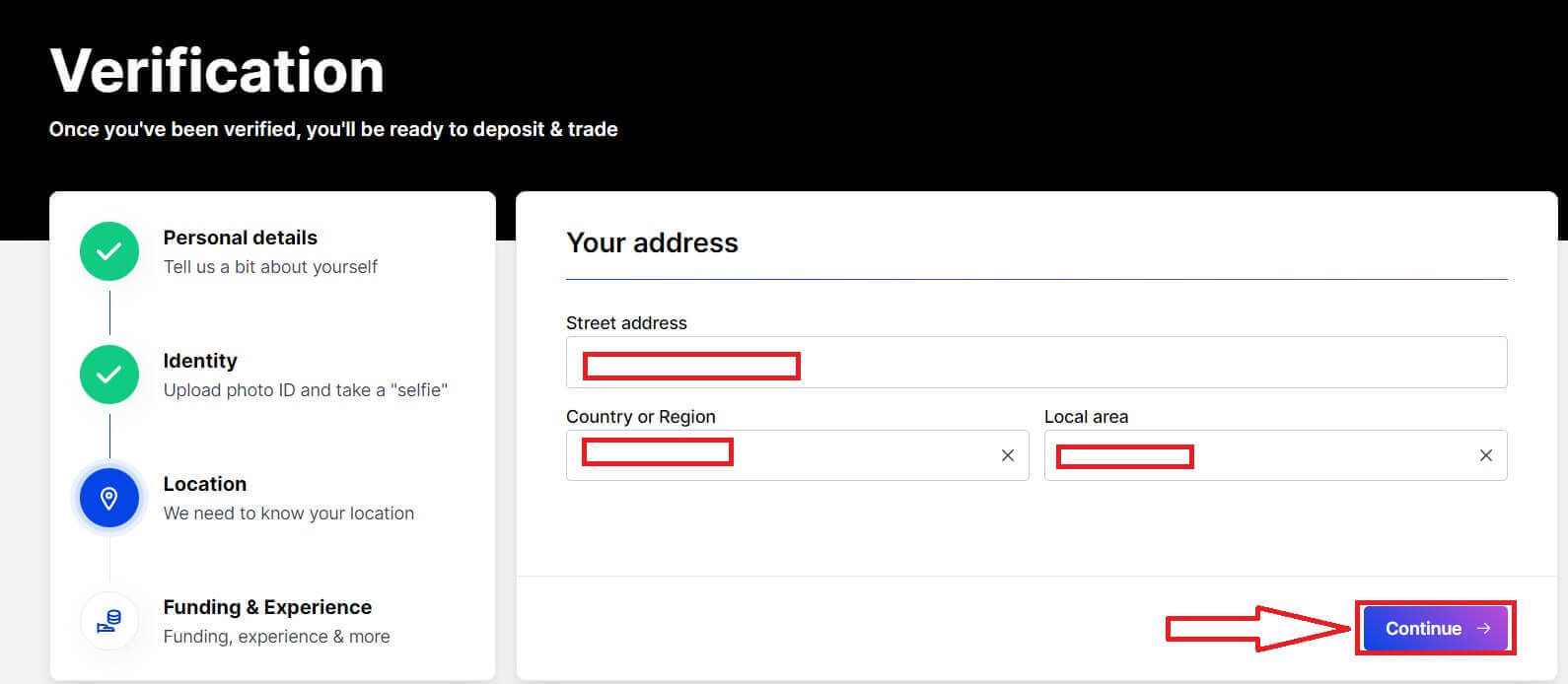
27. Remplissez le formulaire pour répondre au BitMEX.
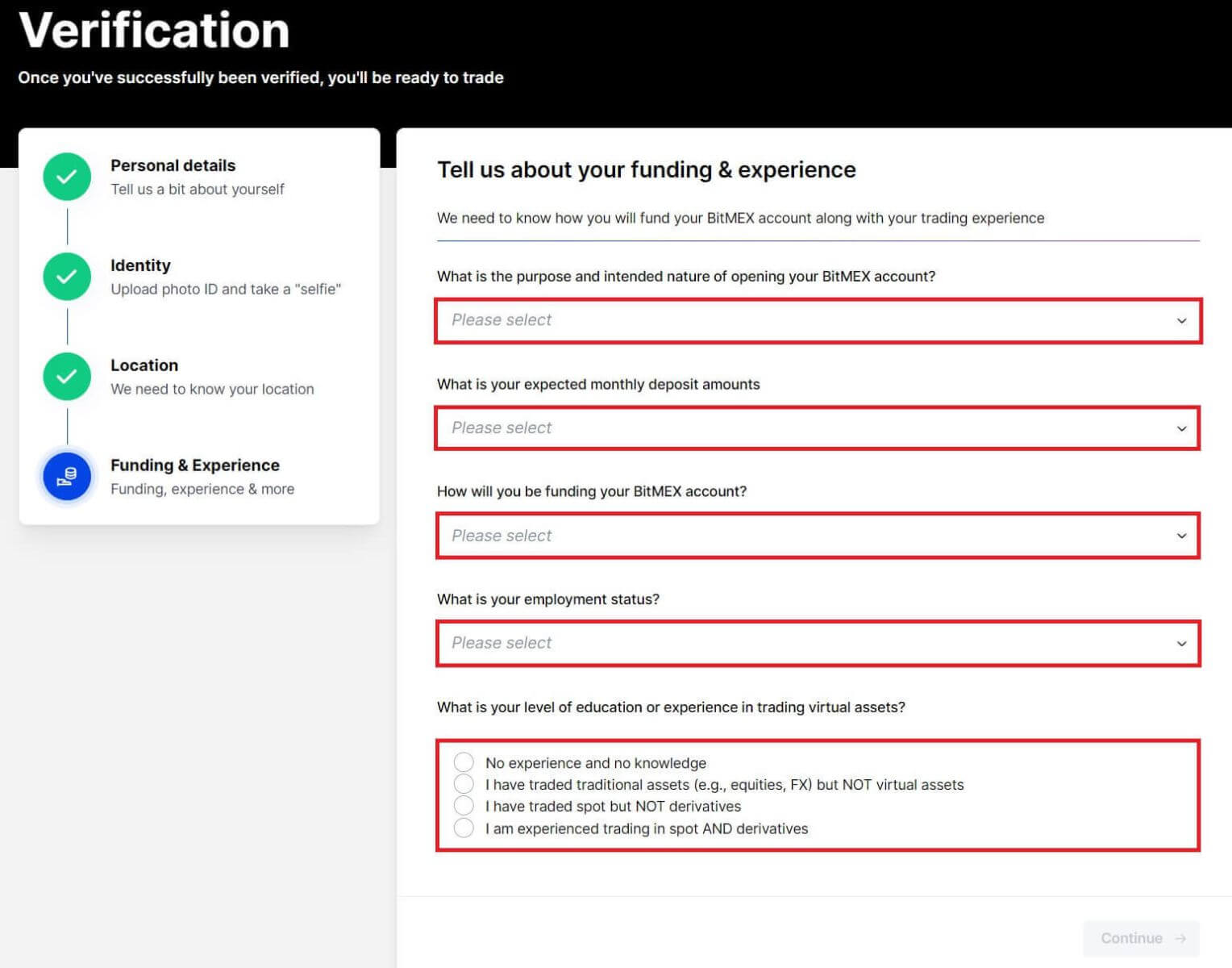
28. Cliquez sur [Continuer].
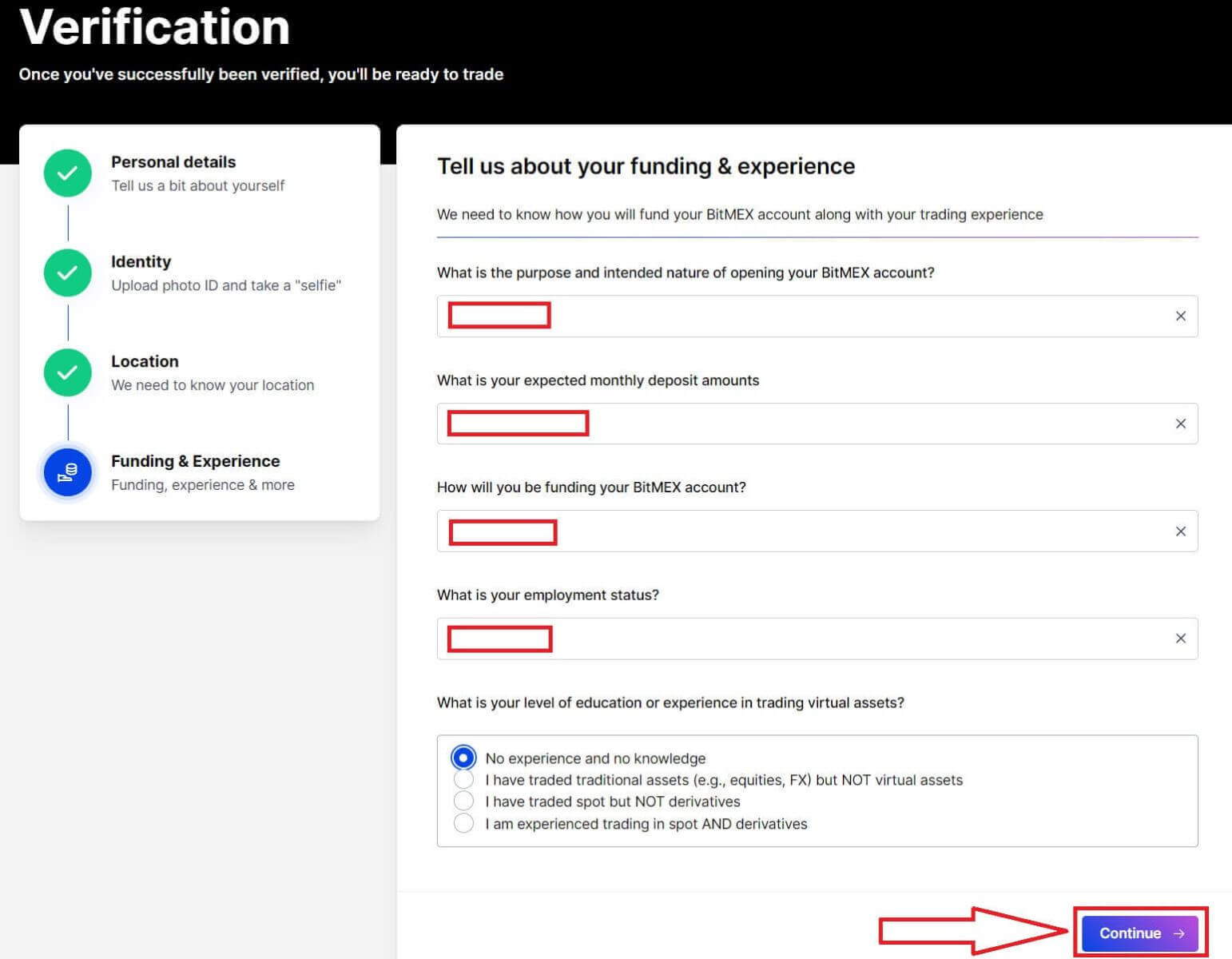
29. Votre candidature sera envoyée et en cours d'examen, attendez la vérification.

30. Vérifiez votre e-mail, s'il y a un courrier approuvé, cela signifie que votre compte est vérifié et prêt à fonctionner. Cliquez sur [Approvisionnement de votre compte].
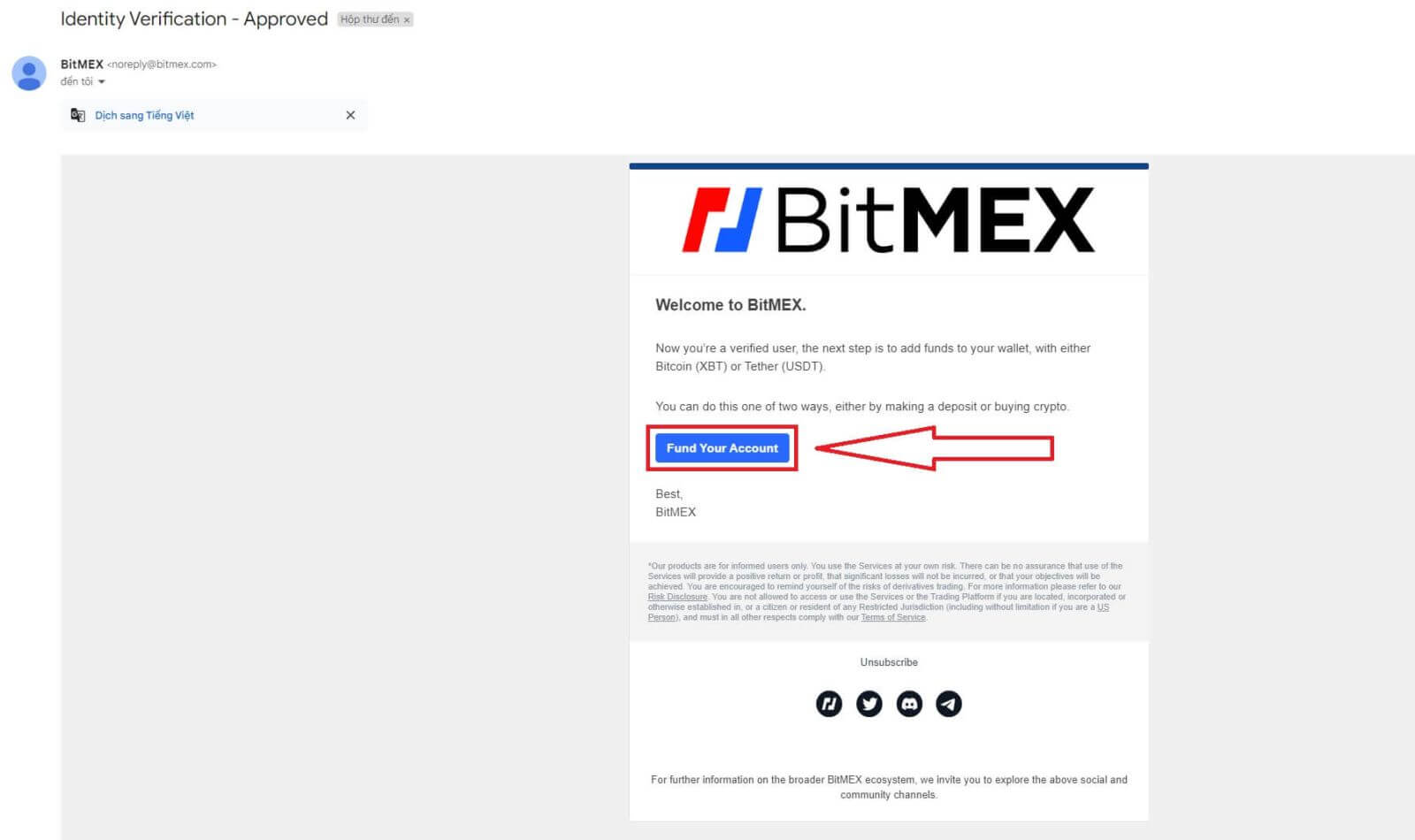
31. Félicitations ! Vous êtes désormais autorisé à échanger, déposer et acheter des cryptos... dans BitMEX.
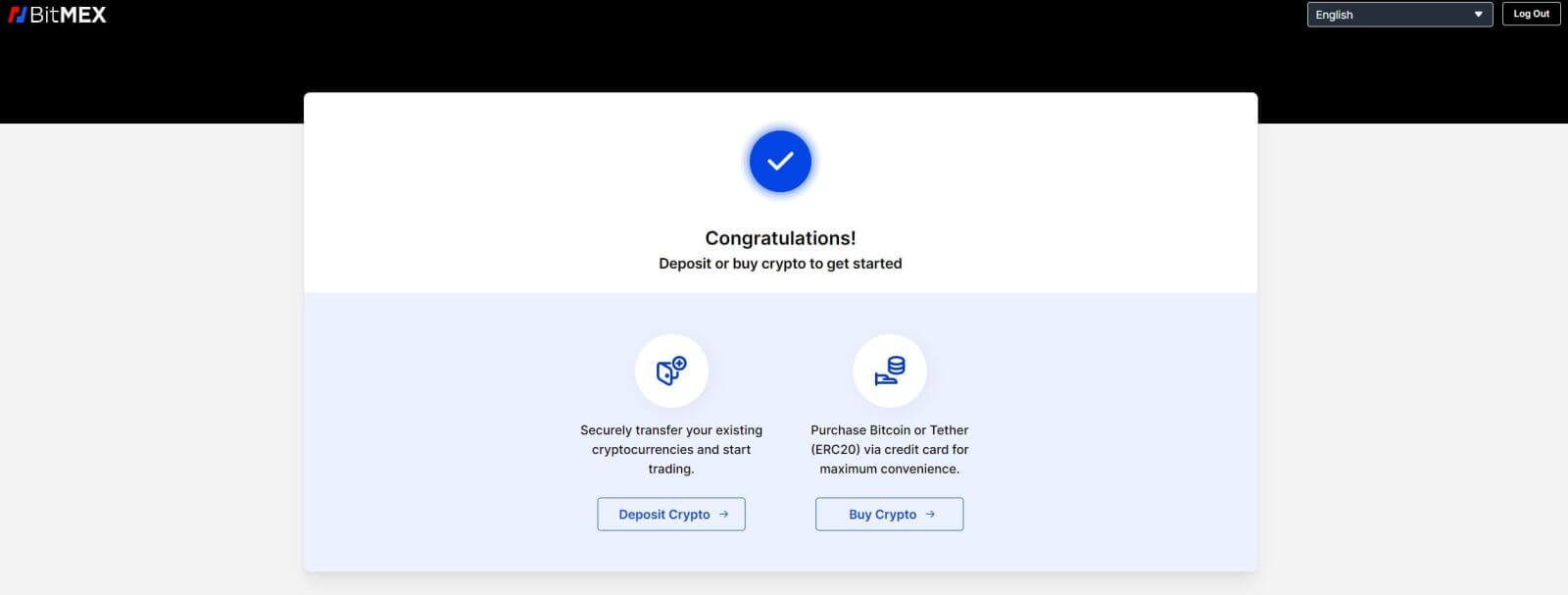
32. Il s'agit de la page d'accueil de BitMEX après une vérification réussie.
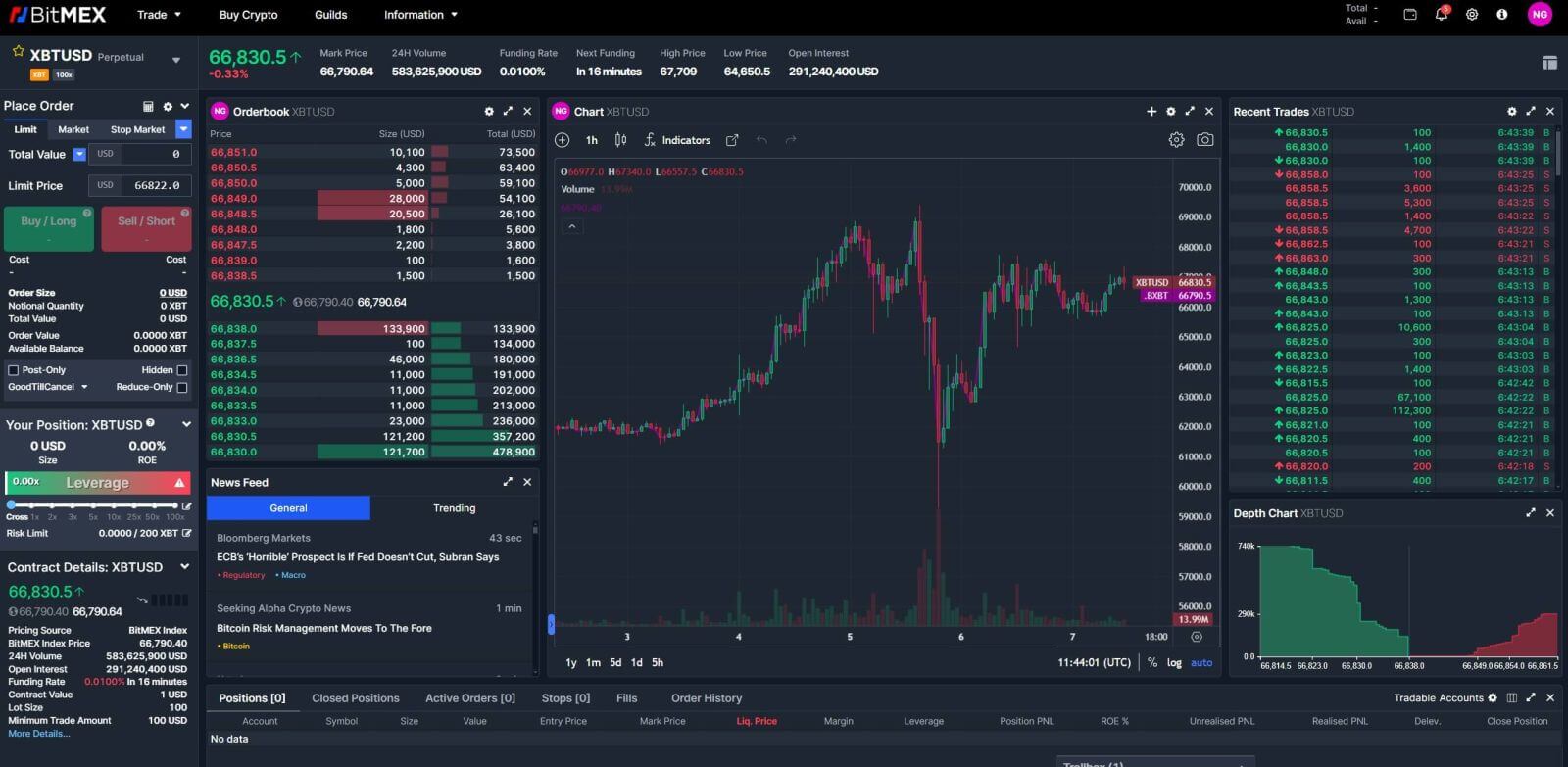
Comment effectuer la vérification d'identité sur BitMEX (application)
Le processus de vérification sur les applications de bureau et mobiles est le même, une nouvelle fenêtre de navigateur apparaîtra comme ci-dessous et suivra les étapes pour une vérification réussie.
1. Ouvrez l'application BitMex sur votre téléphone mobile, puis cliquez sur [Trade] pour continuer. 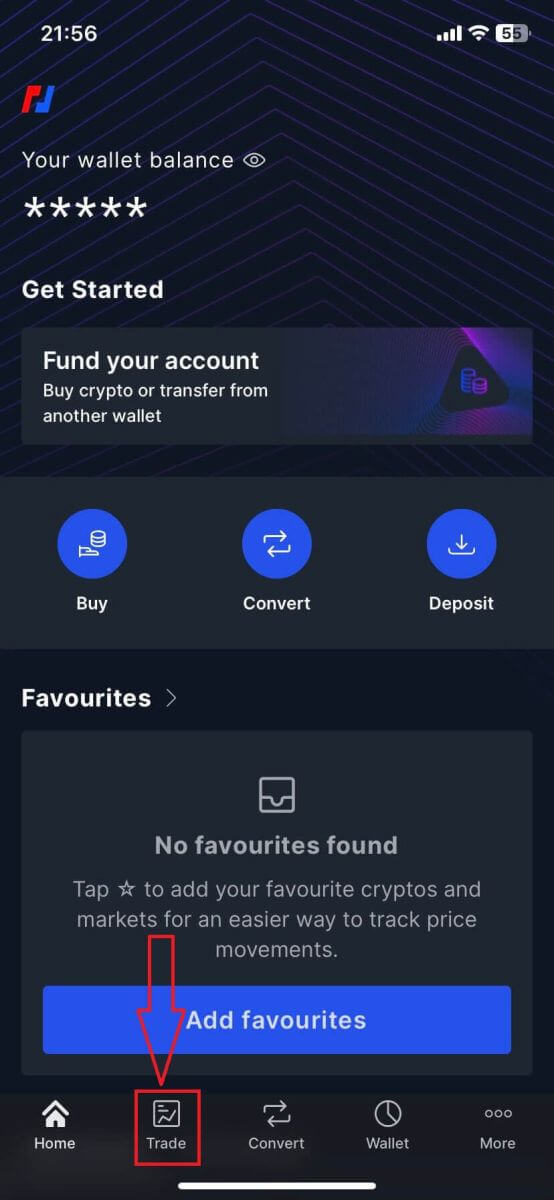
2. Cliquez sur le bouton fléché pour lancer la vérification. 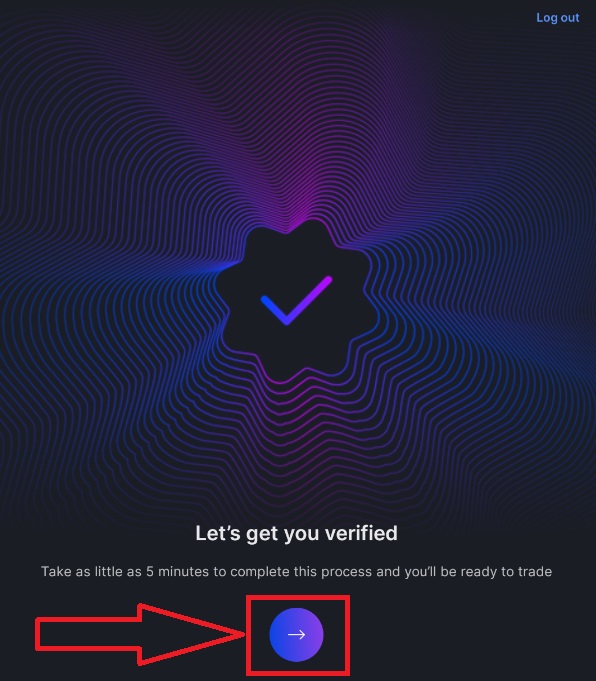
3. Remplissez vos informations pour poursuivre la vérification. Après avoir terminé, cliquez sur [Continuer] pour passer à l'étape suivante.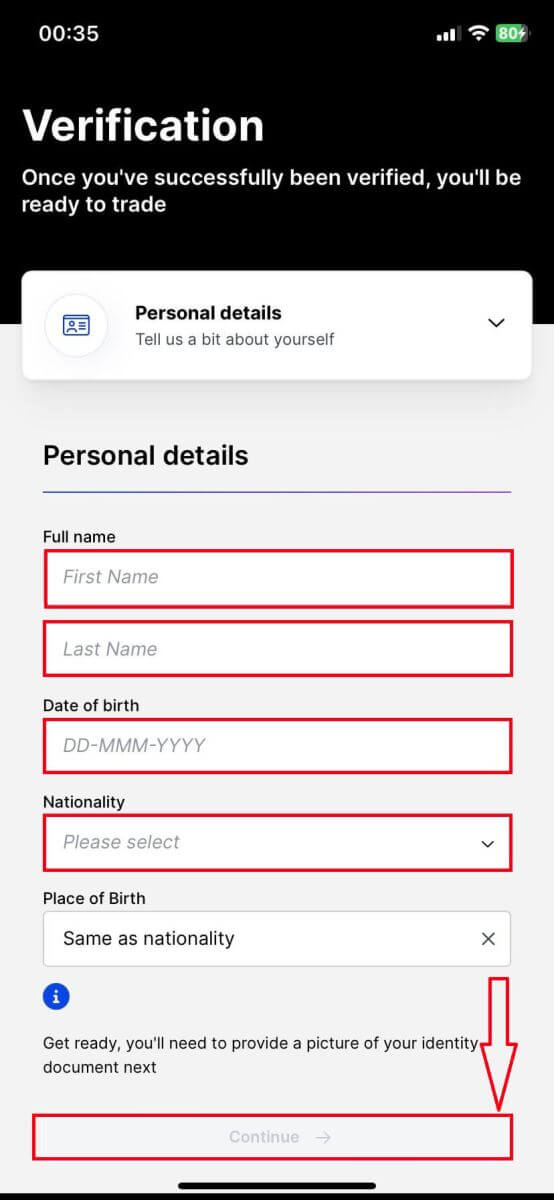
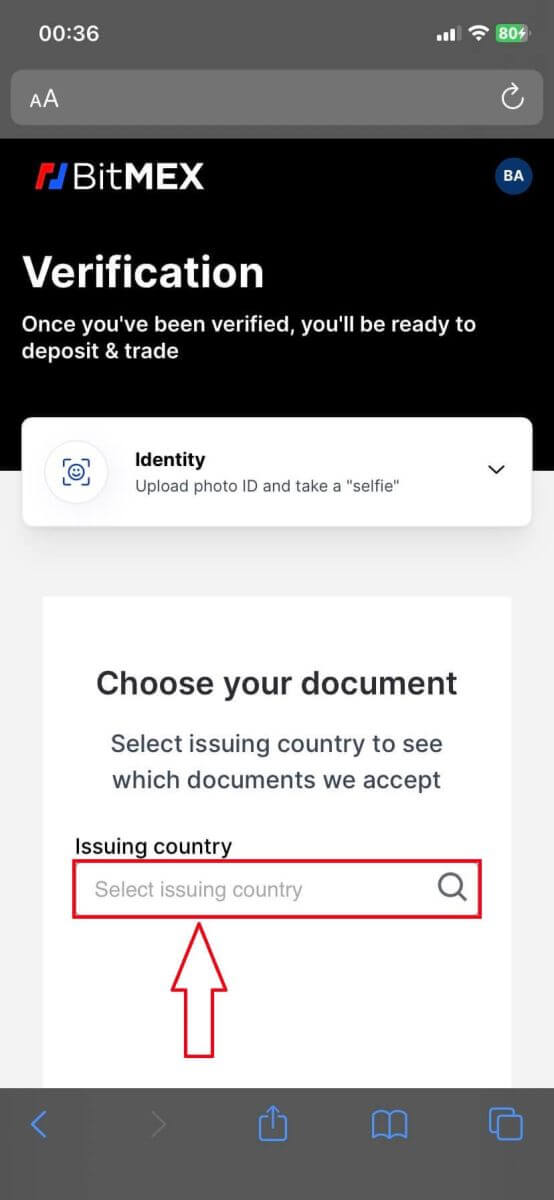
5. Sélectionnez les types de vos documents à vérifier.
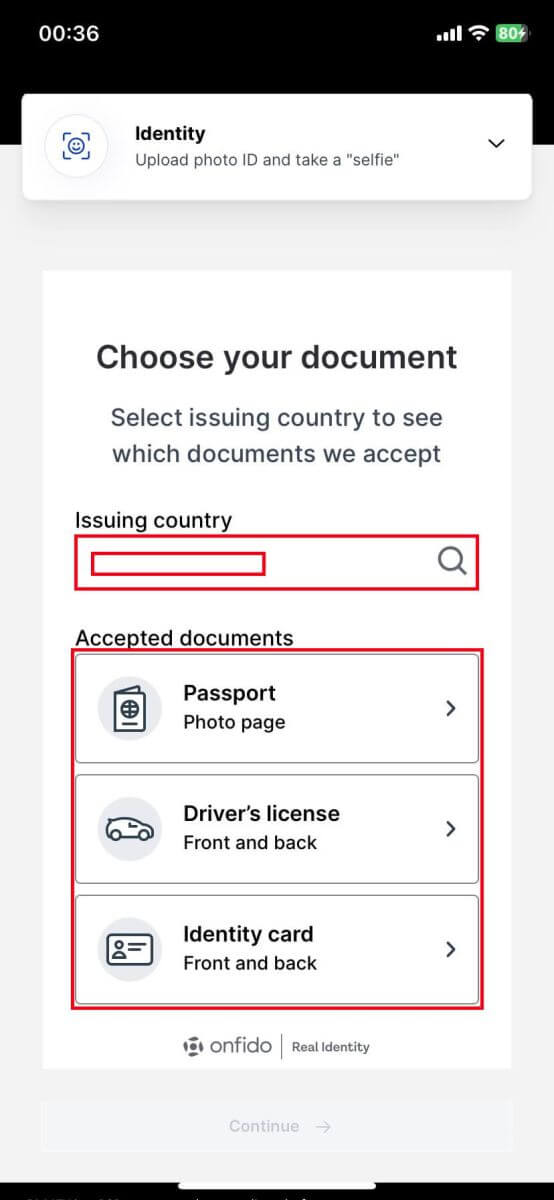
6. Prenez une photo de votre document en cliquant sur le bouton cercle.
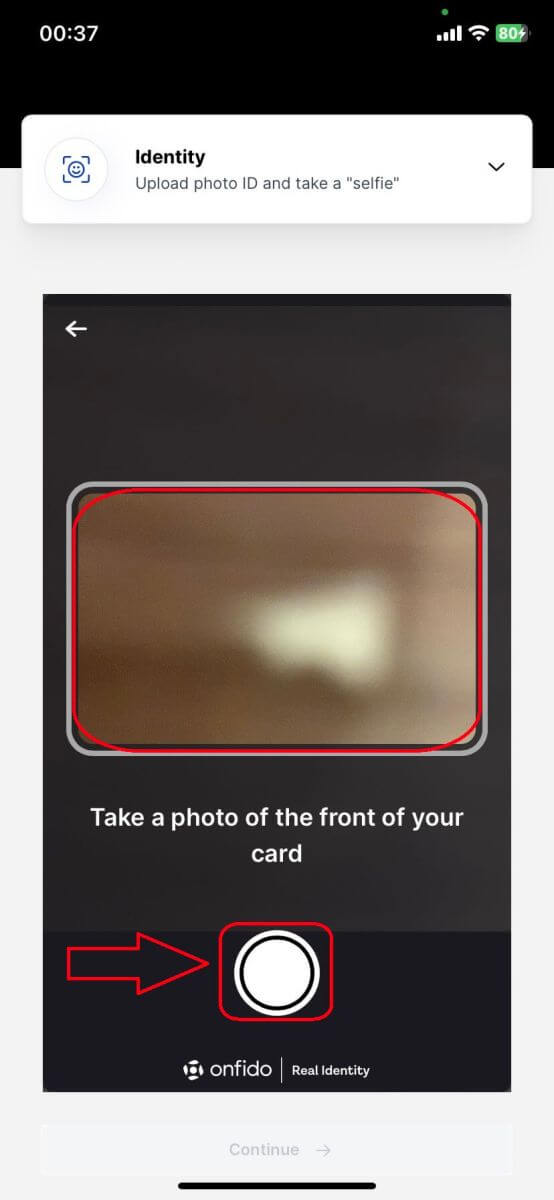
7. Cliquez sur [Télécharger] pour continuer.
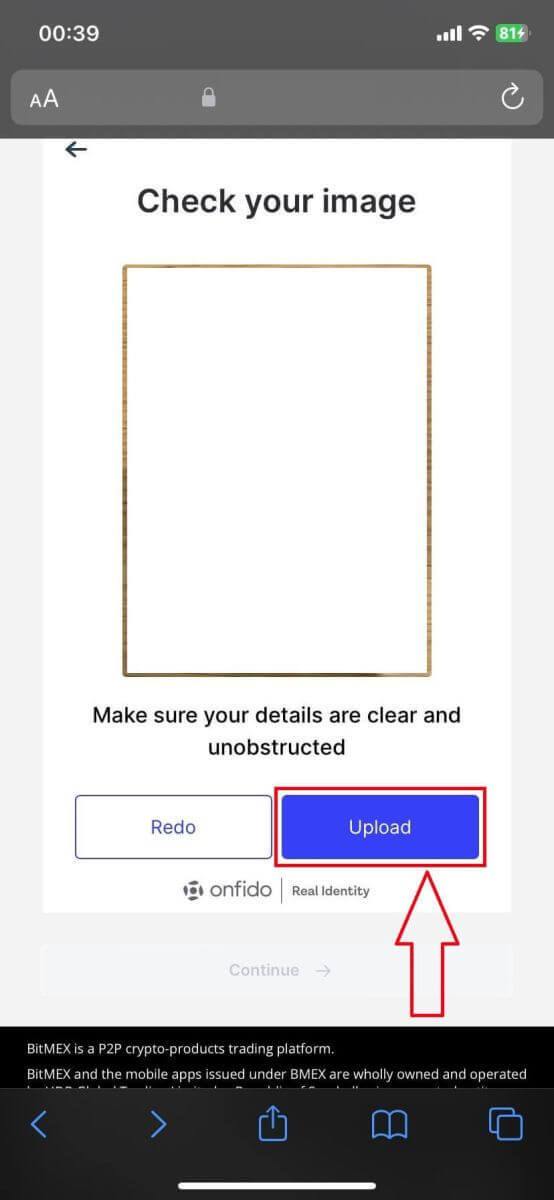
8. Cliquez sur [Enregistrer la vidéo] pour continuer.
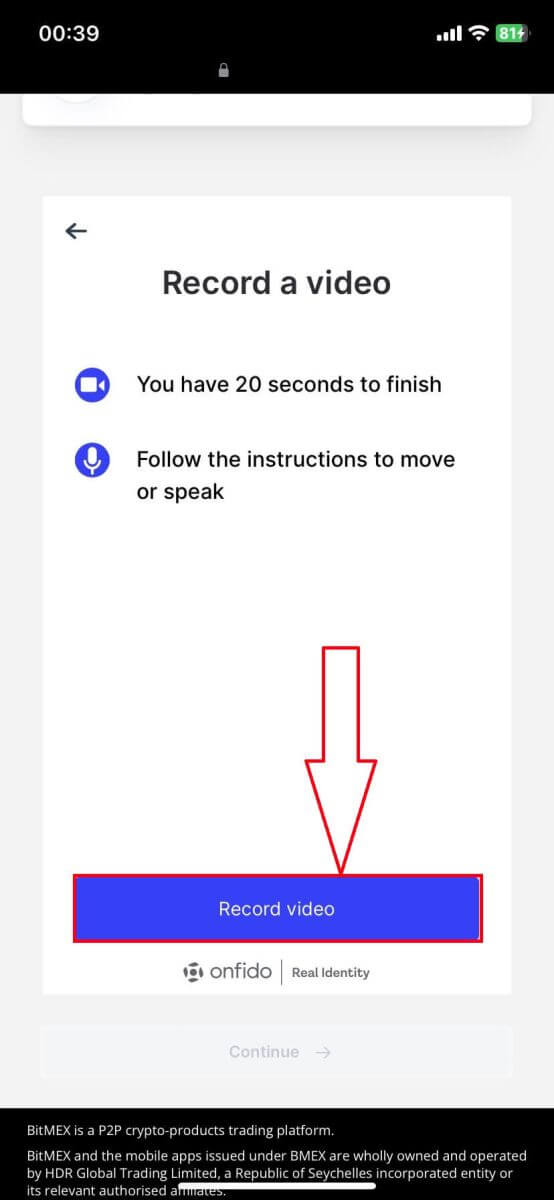
9. Cliquez sur [Autoriser] pour permettre au BitMEX d'utiliser votre caméra.
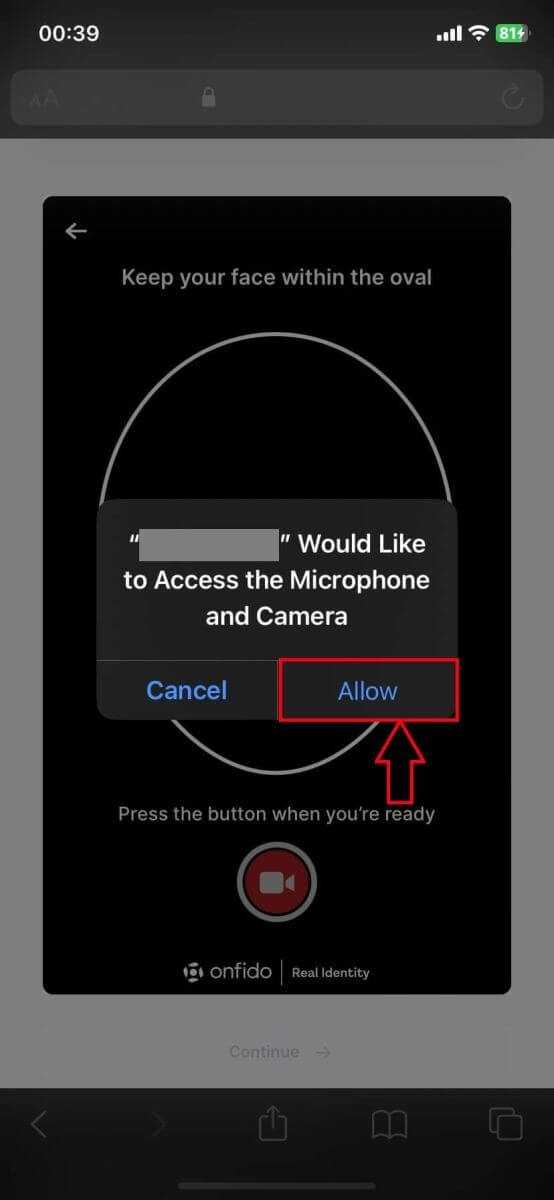
10. Cliquez sur le bouton circulaire avec l'icône de la caméra pour enregistrer la vidéo de vous-même.
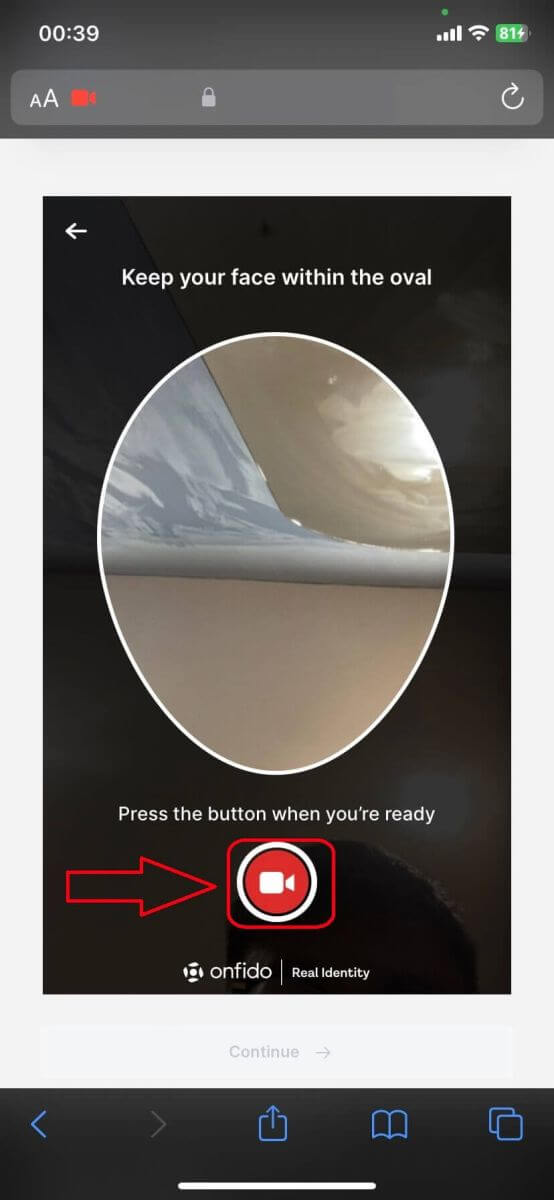
11. Remplissez votre emplacement/adresse. Cliquez sur [Continuer] pour passer à l'étape suivante.
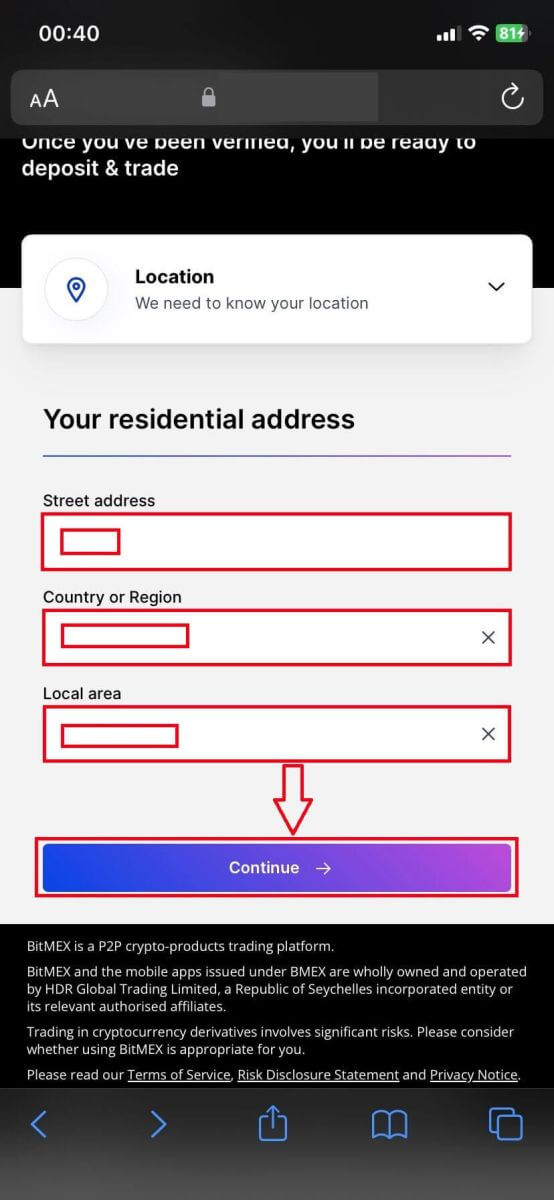
12. Remplissez le formulaire BitMEX pour les nouveaux utilisateurs.
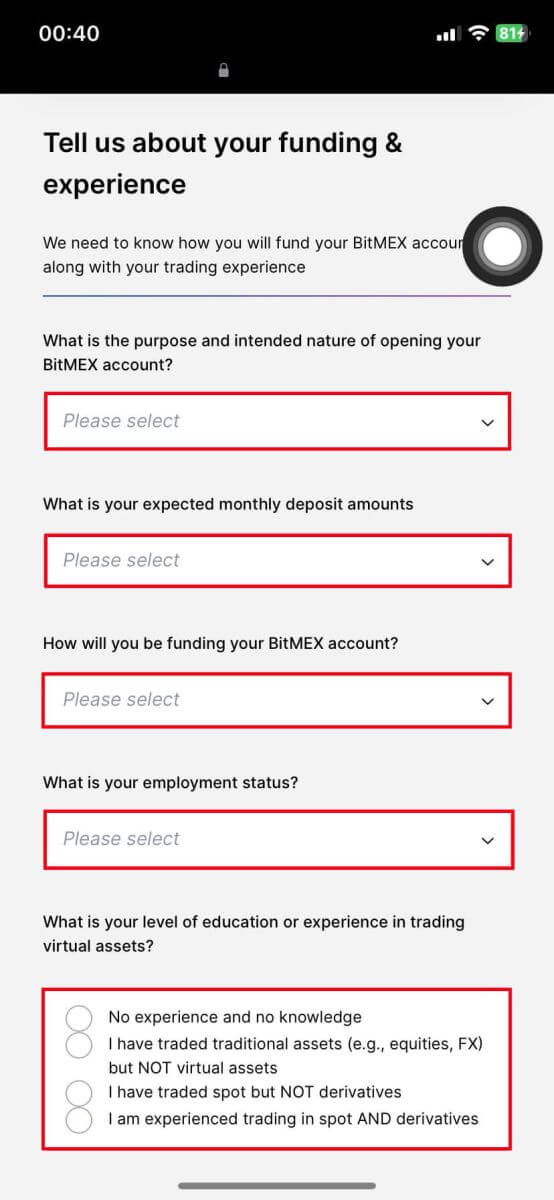
13. Cliquez sur [Continuer] pour terminer le processus.
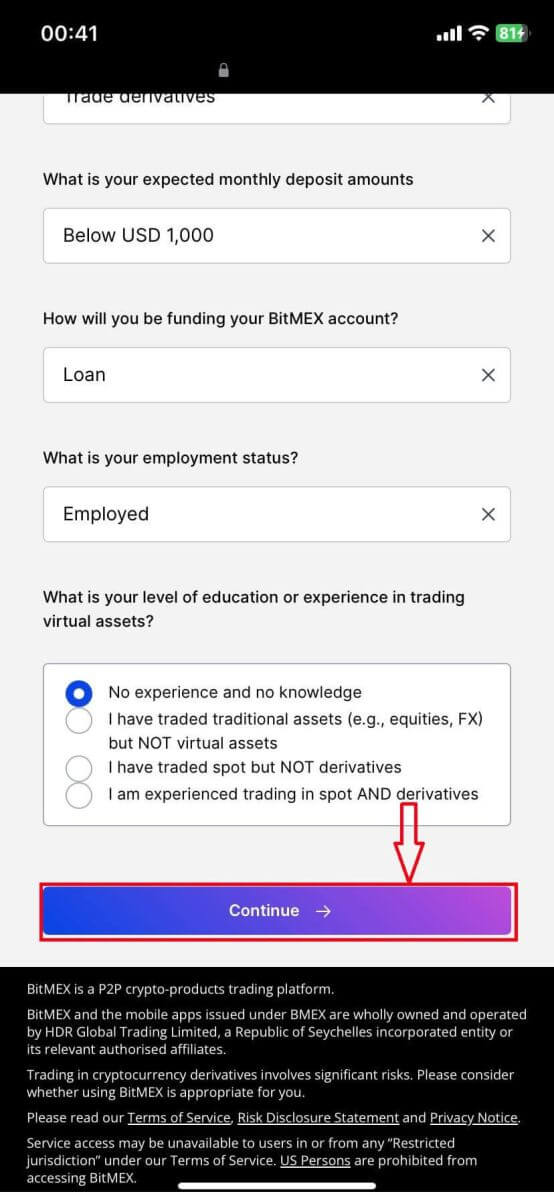
14. Votre candidature sera envoyée et en cours d'examen, attendez la vérification.
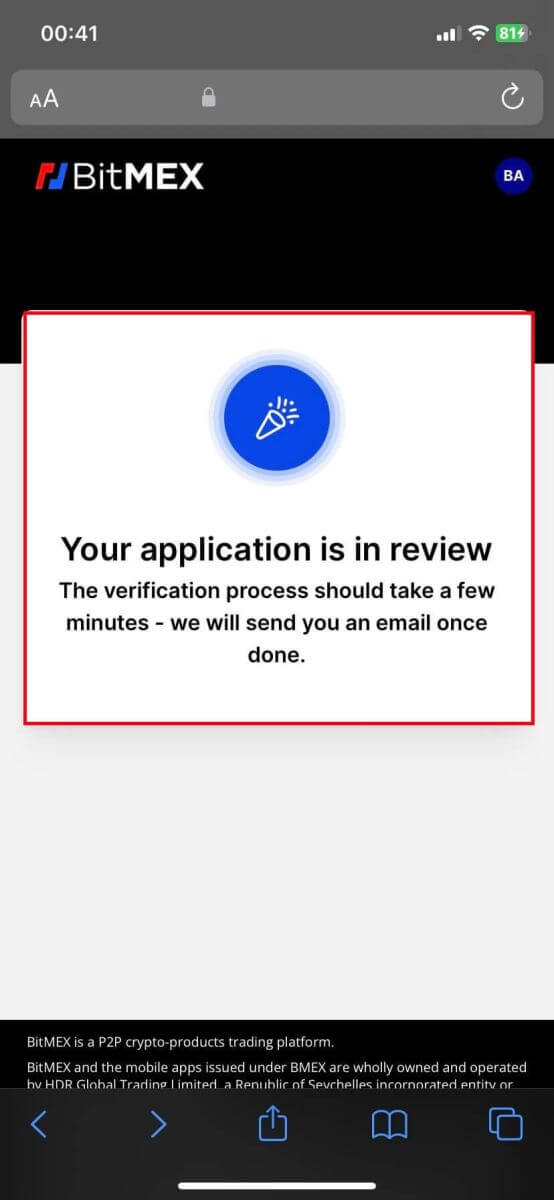
15. Vérifiez votre e-mail, s'il y a un courrier approuvé, cela signifie que votre compte est vérifié et prêt à fonctionner. Cliquez sur [Approvisionnement de votre compte].
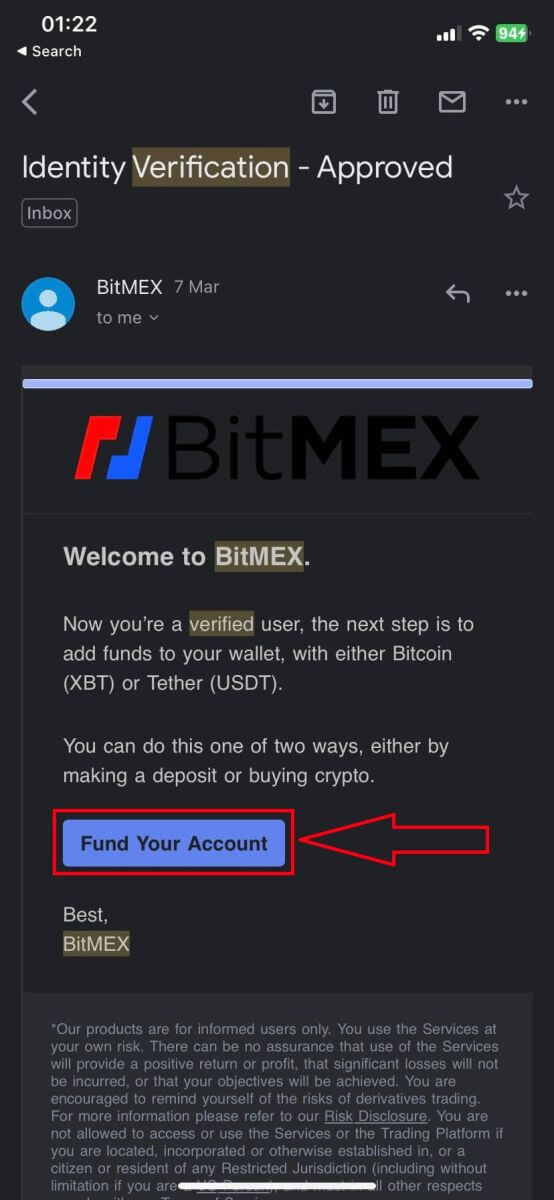
16. Félicitations ! Vous êtes désormais autorisé à échanger, déposer et acheter des cryptos... dans BitMEX. Il s'agit de la page d'accueil BitMEX de l'application après une vérification réussie.
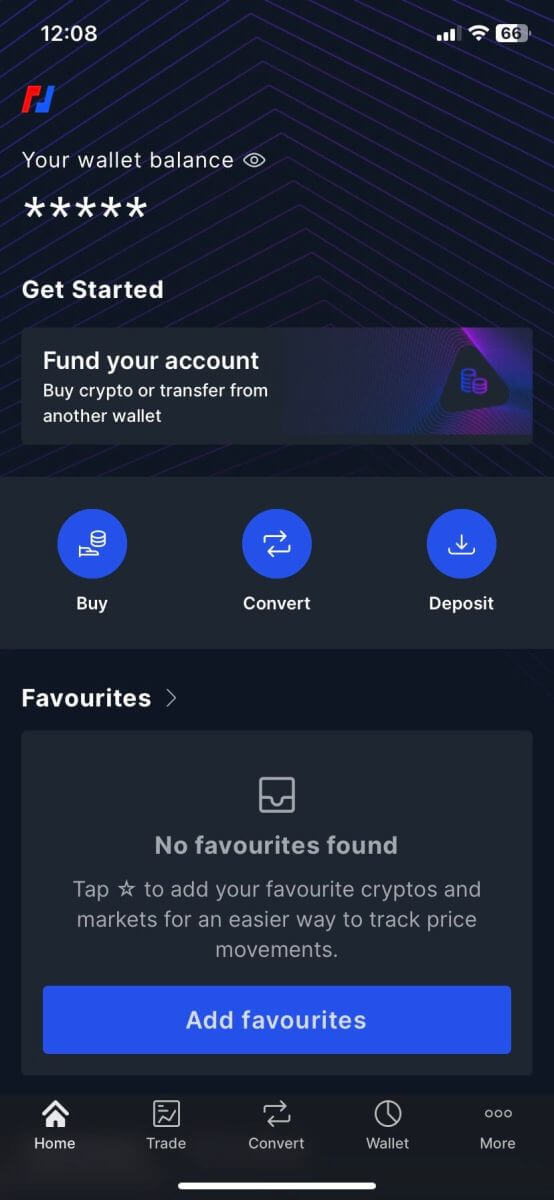
Comment déposer/acheter de la crypto dans BitMEX
Comment acheter de la crypto avec une carte de crédit/débit sur BitMEX
Achetez de la crypto avec une carte de crédit/débit (Web)
1. Accédez au site Web BitMEX et cliquez sur [Acheter de la crypto]. 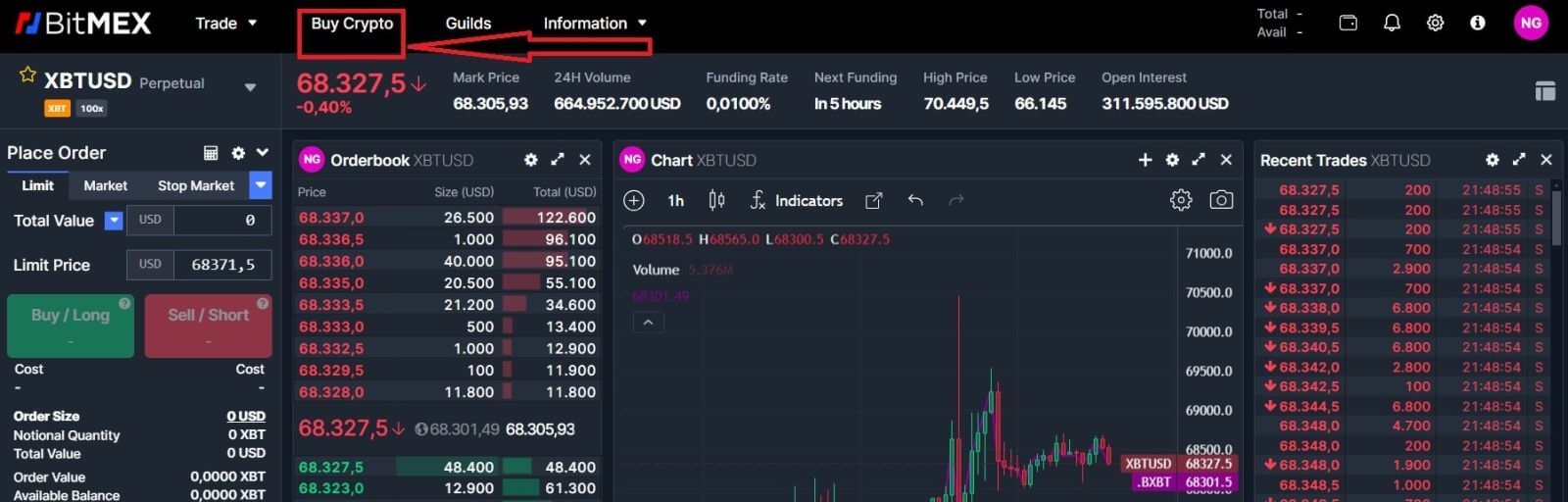
2. Cliquez sur [Acheter maintenant] pour continuer. 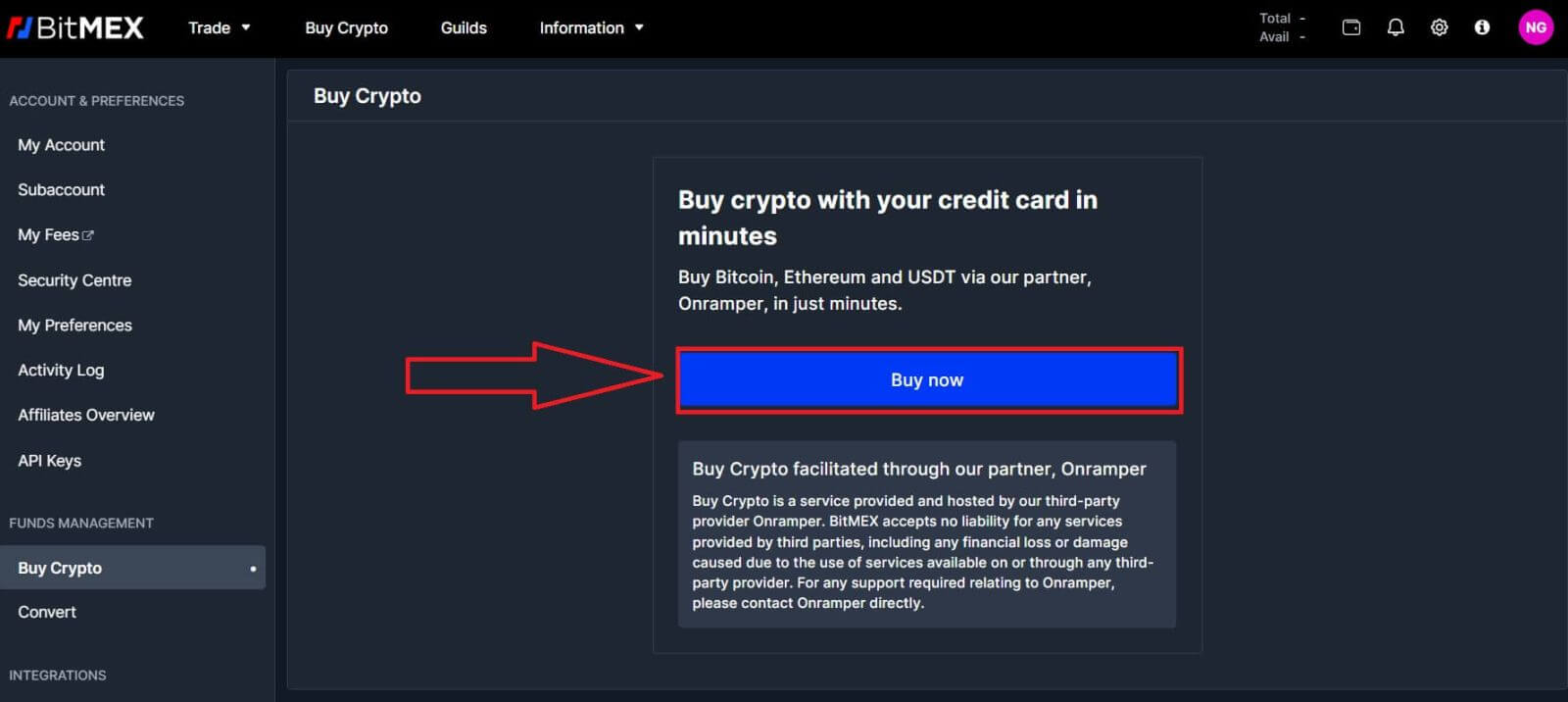
3. Une fenêtre contextuelle apparaîtra, vous pourrez choisir la monnaie fiduciaire que vous souhaitez payer et les types de pièces que vous préférez. 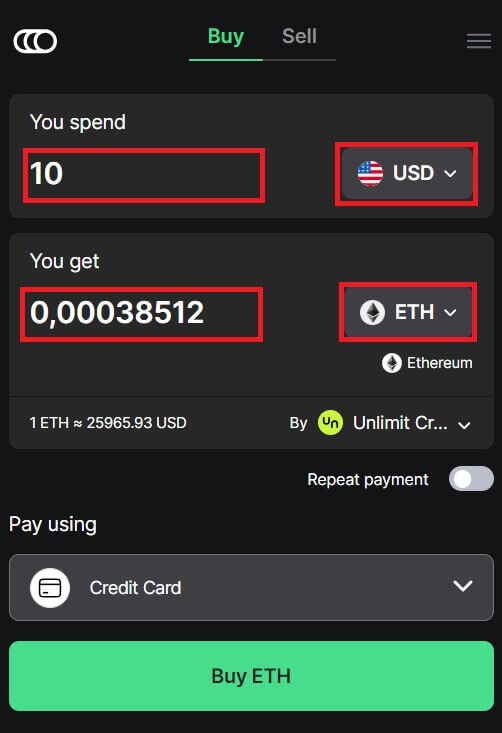
4. Vous pouvez également choisir les types de paiement, ici je choisis la carte bancaire. 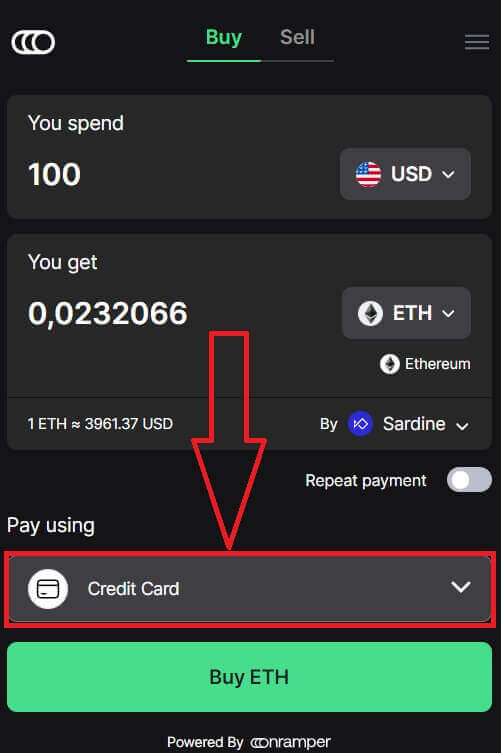
5. Vous pouvez également choisir le fournisseur de crypto en cliquant sur [Par Sardine], le fournisseur par défaut est Sardine. 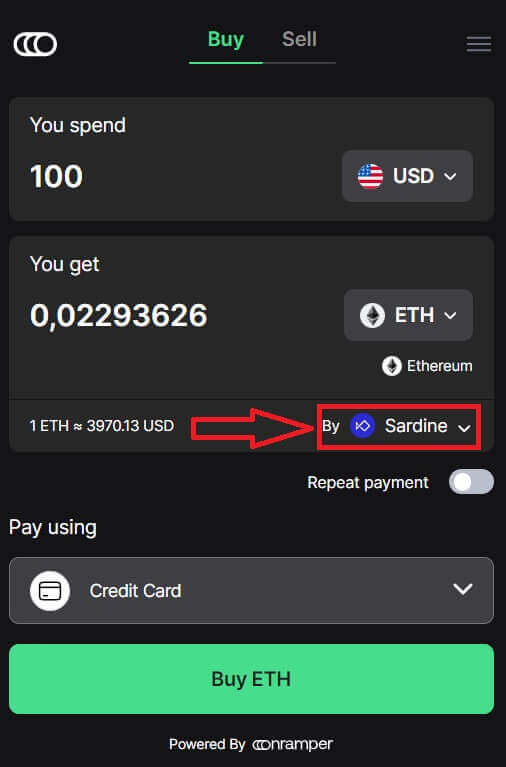
6. Différents fournisseurs proposeront différents ratios de crypto que vous obtiendrez. 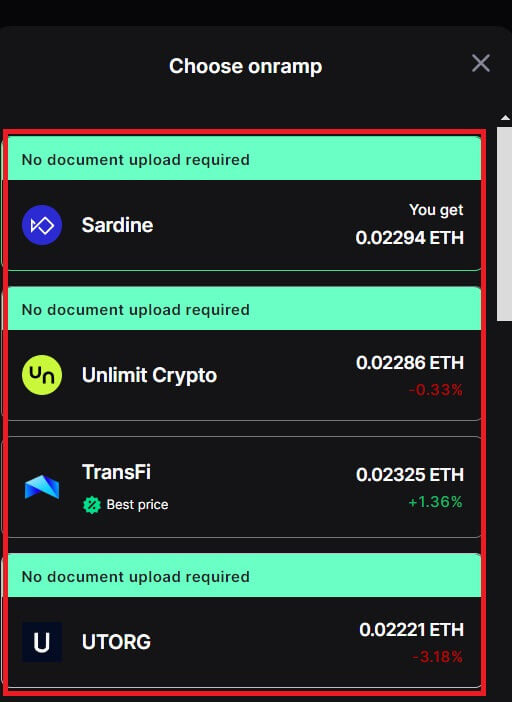
7. Par exemple, si je souhaite acheter 100 USD d'ETH, je tape 100 dans la section [Vous dépensez], le système le convertira automatiquement pour moi, puis cliquez sur [Acheter ETH] pour terminer le processus.
Achetez de la crypto avec une carte de crédit/débit (application)
1. Ouvrez votre application BitMEX sur votre téléphone. Cliquez sur [Acheter] pour continuer.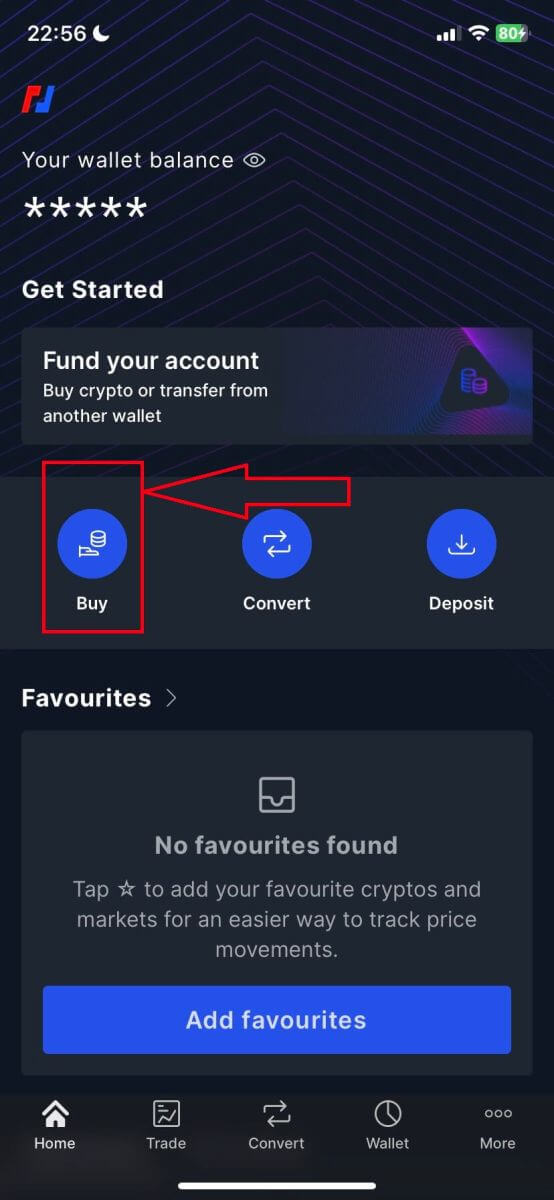
2. Cliquez sur [Launch OnRamper] pour continuer.
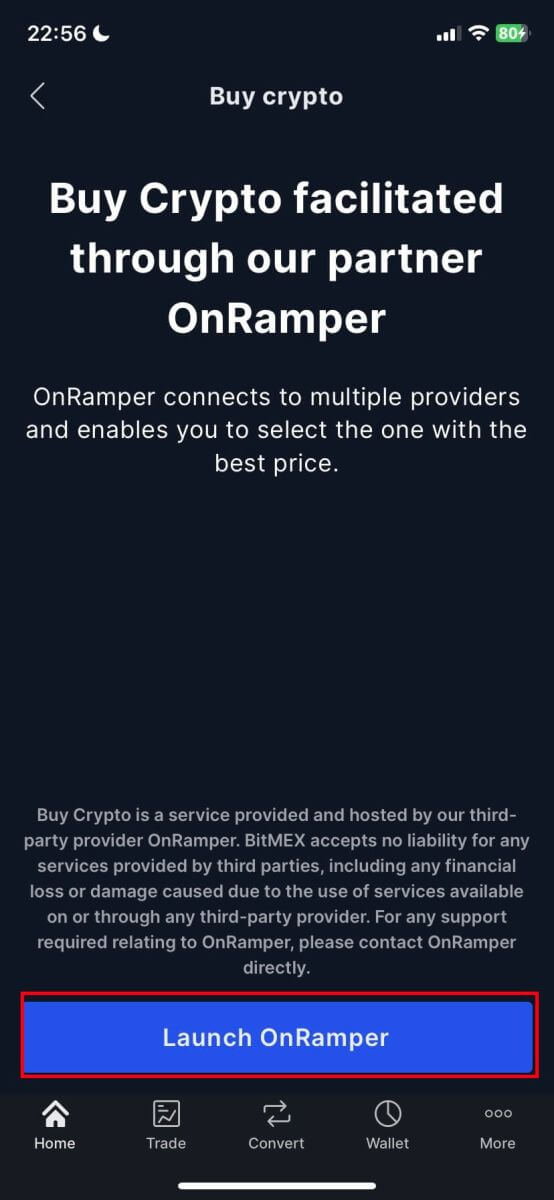
3. Ici, vous pouvez renseigner le montant de crypto que vous souhaitez acheter, vous pouvez également choisir la devise fiduciaire ou les types de crypto, le mode de paiement que vous préférez, ou le fournisseur de crypto en cliquant sur [Par Sardine], le fournisseur par défaut est Sardine.
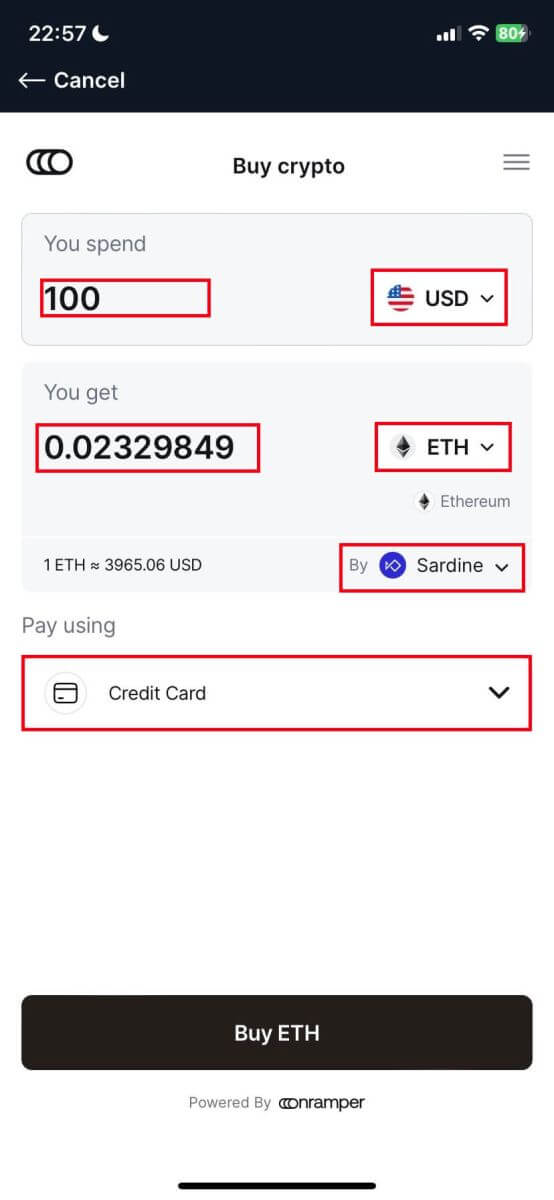
4. Différents fournisseurs proposeront différents ratios de crypto que vous recevrez.
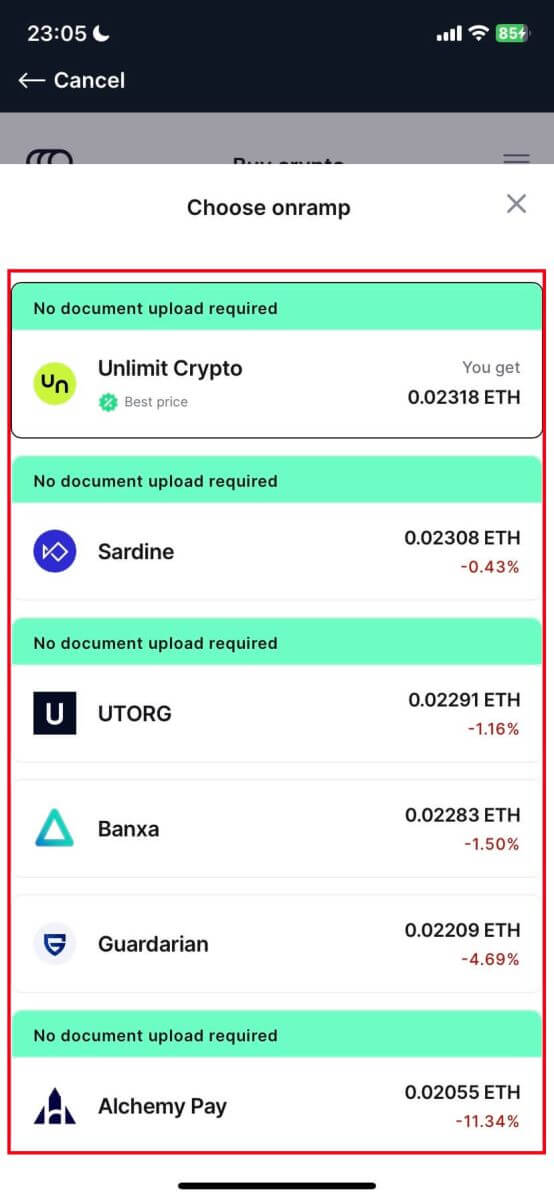
5. Par exemple, si je souhaite acheter 100 USD d’ETH chez Sardine en utilisant une carte de crédit, le système le convertira automatiquement en 0,023079 ETH. Cliquez sur [Acheter ETH] pour terminer.
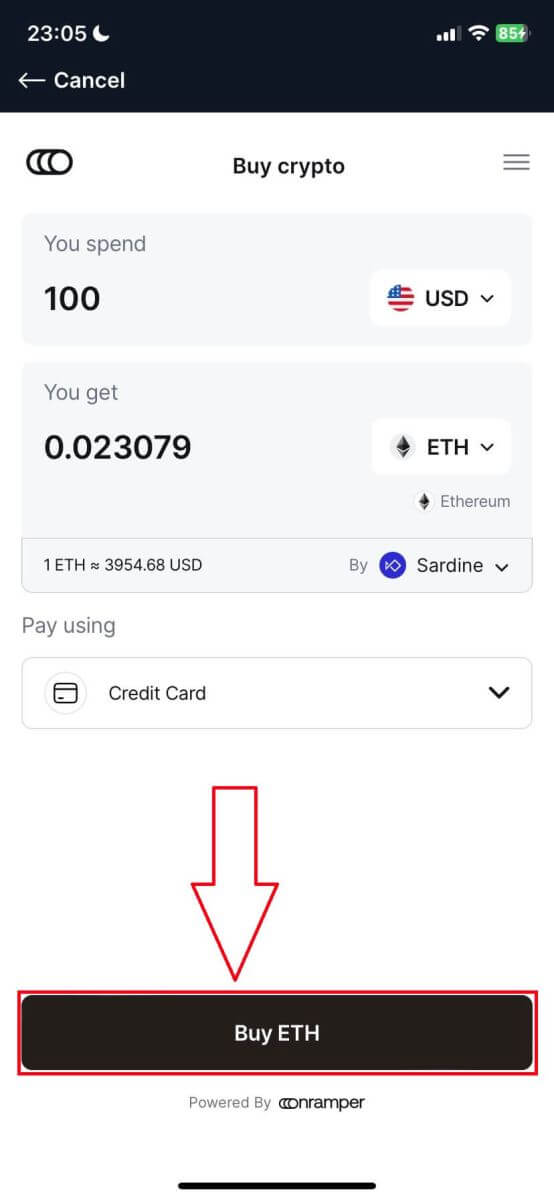
Comment acheter de la crypto par virement bancaire sur BitMEX
Acheter de la crypto par virement bancaire (Web)
1. Accédez au site Web BitMEX et cliquez sur [Acheter de la crypto]. 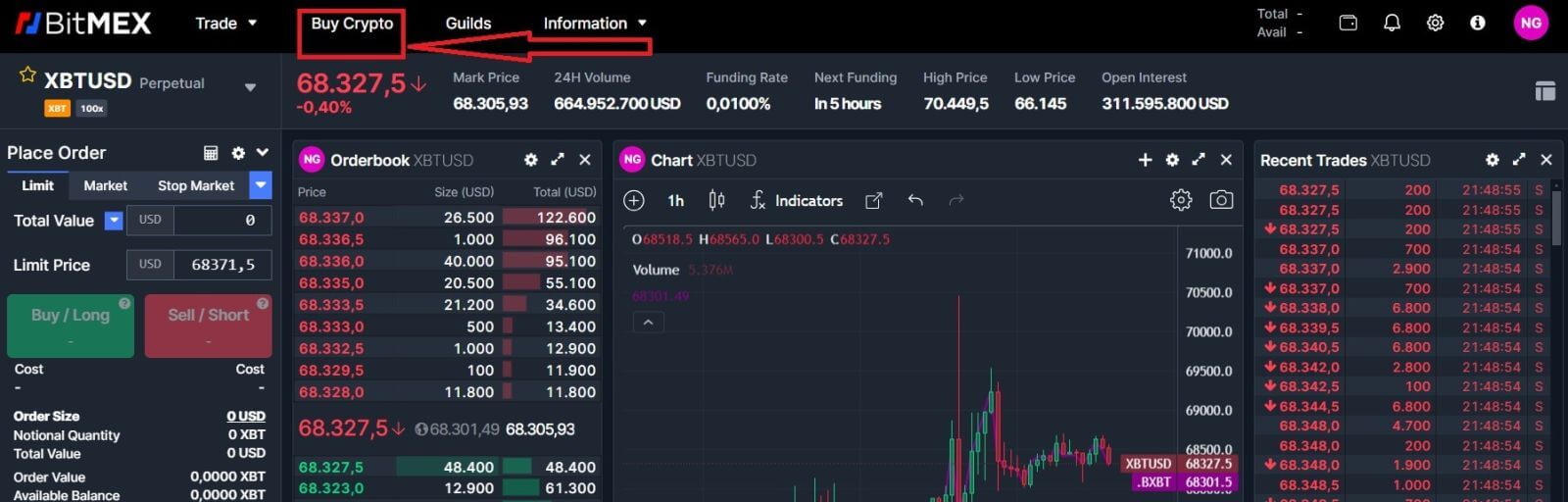
2. Cliquez sur [Acheter maintenant] pour continuer. 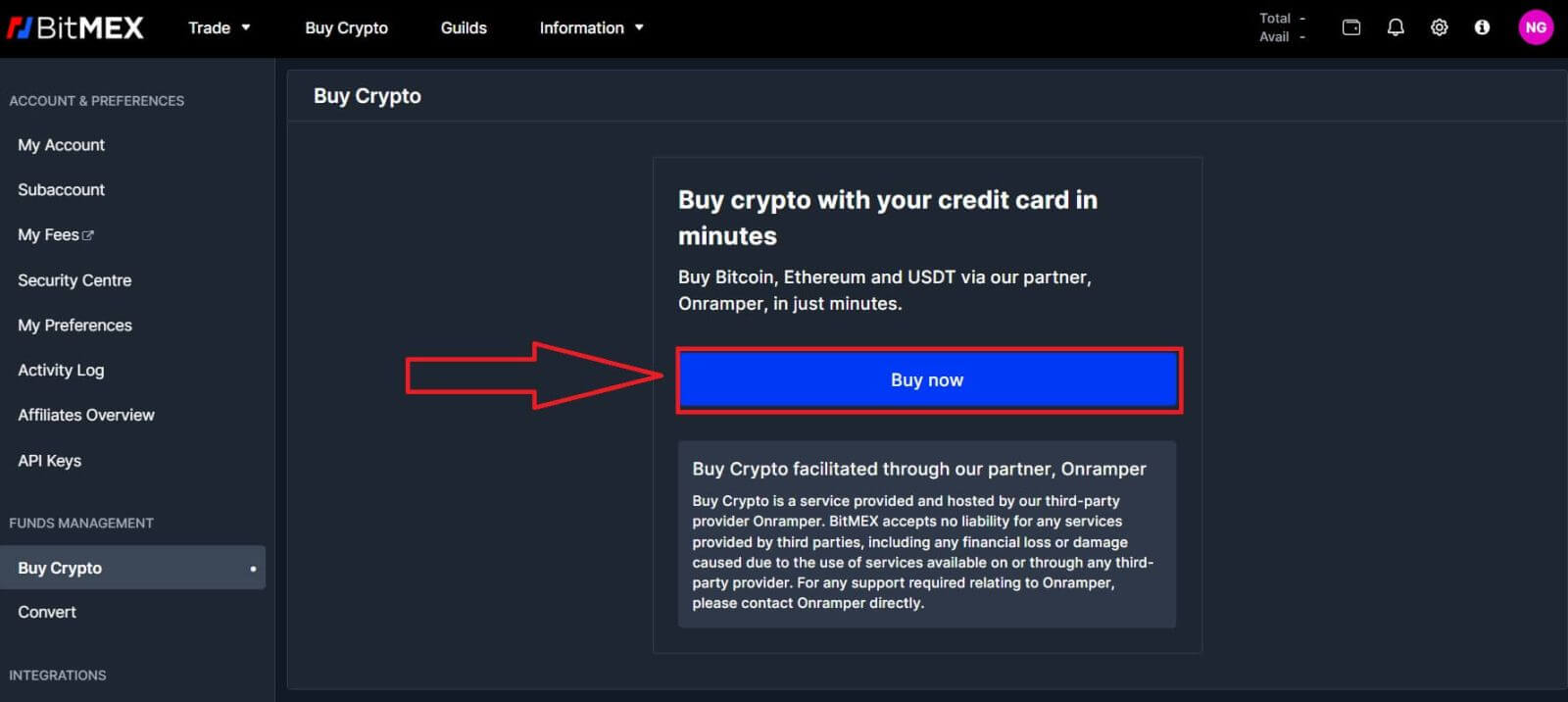
3. Une fenêtre contextuelle apparaîtra et vous pourrez choisir la monnaie fiduciaire que vous souhaitez payer et les types de pièces que vous préférez. 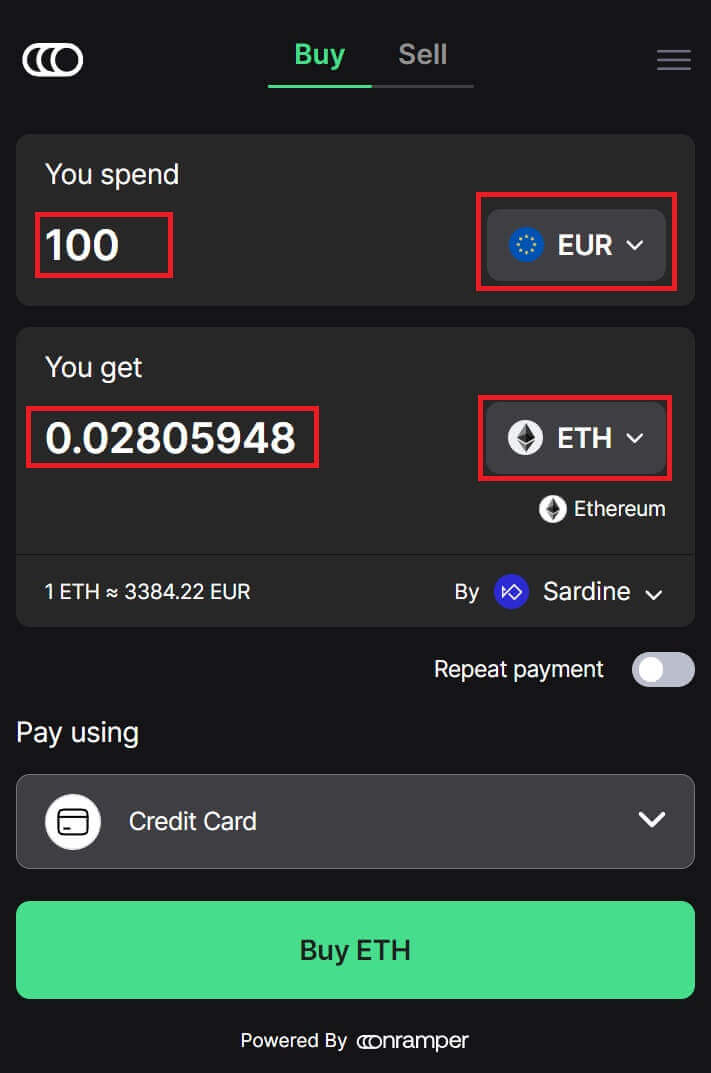
4. Vous pouvez également choisir les types de paiement, ici je choisis le virement bancaire par la banque de votre choix. 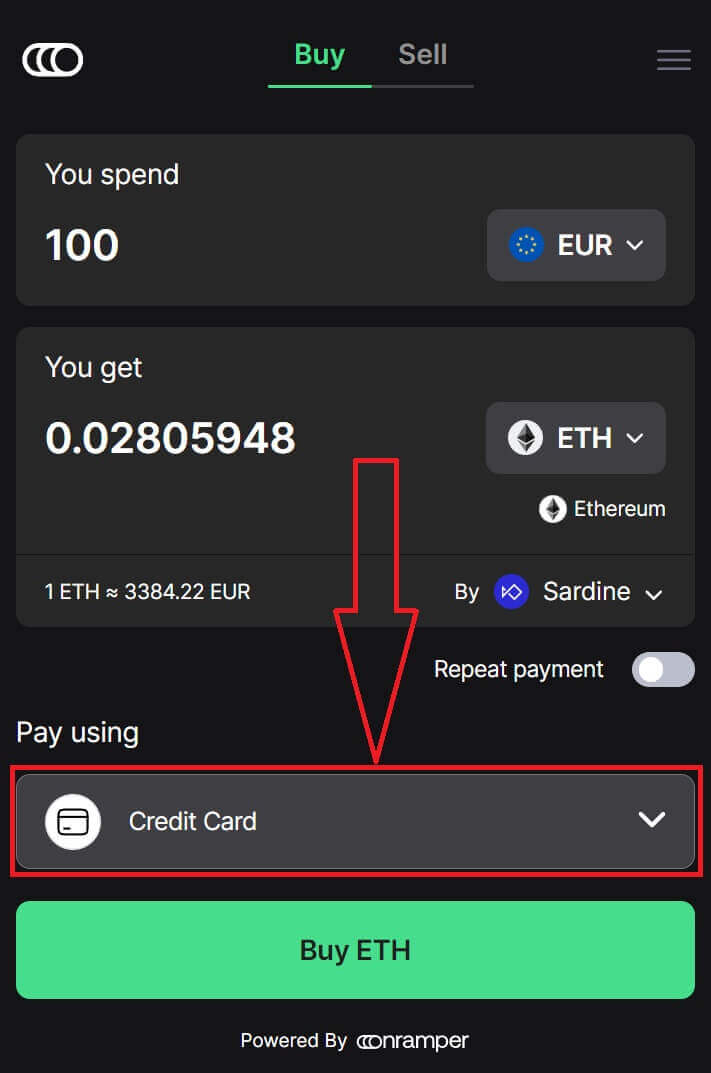
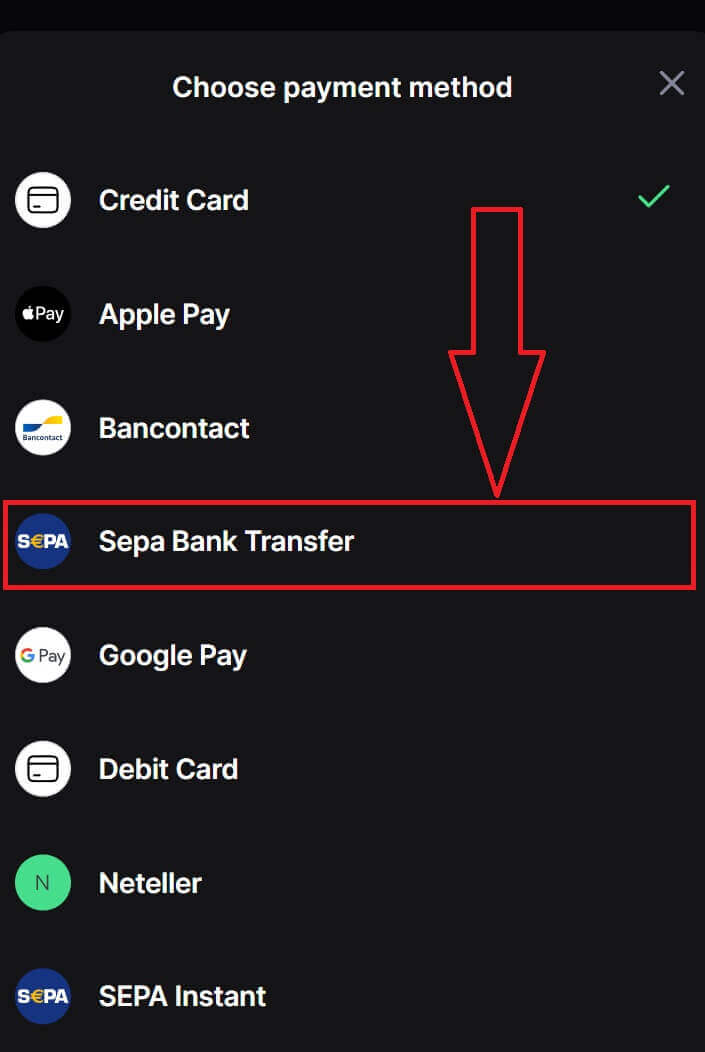
5. Vous pouvez également choisir le fournisseur de crypto en cliquant sur [Par Sardine], le fournisseur par défaut est Sardine. 
6. Différents fournisseurs proposeront différents ratios de crypto que vous obtiendrez. 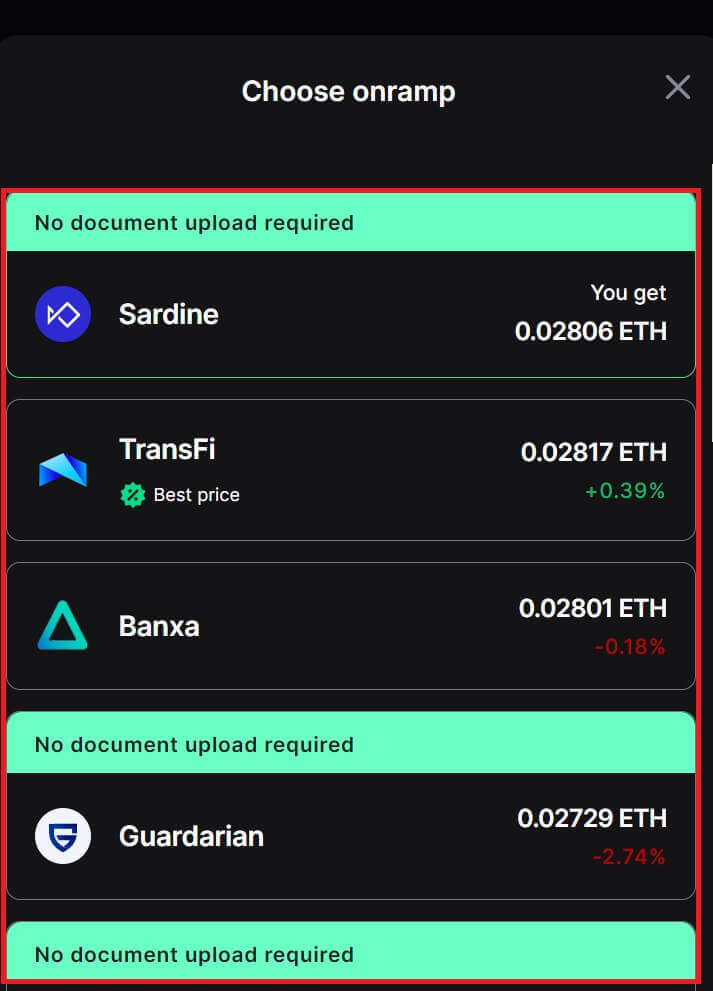
7. Par exemple, si je souhaite acheter 100 EUR d'ETH, je tape 100 dans la section [Vous dépensez], le système le convertira automatiquement pour moi, puis cliquez sur [Acheter ETH] pour terminer le processus.
Acheter de la crypto par virement bancaire (application)
1. Ouvrez votre application BitMEX sur votre téléphone. Cliquez sur [Acheter] pour continuer.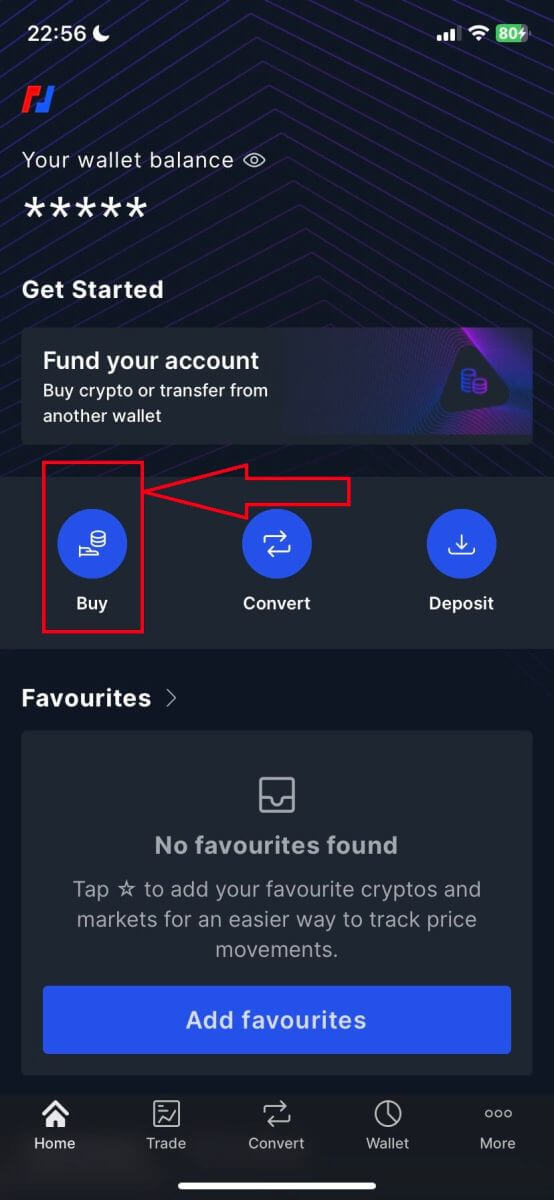
2. Cliquez sur [Launch OnRamper] pour continuer.
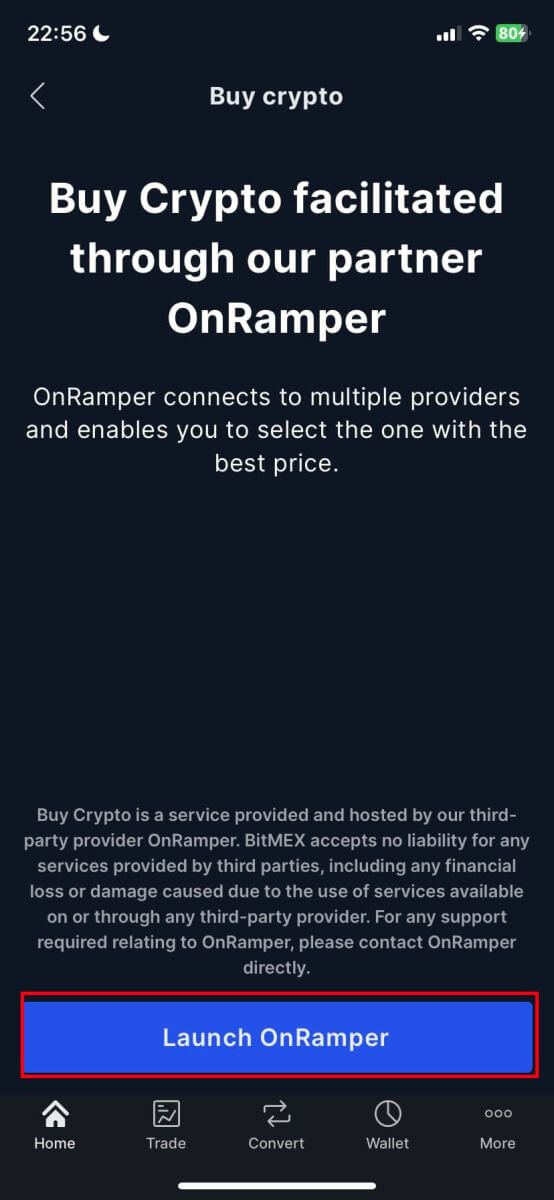
3. Ici, vous pouvez renseigner le montant de crypto que vous souhaitez acheter, vous pouvez également choisir la devise fiduciaire ou les types de crypto, le mode de paiement que vous préférez, ou le fournisseur de crypto en cliquant sur [Par Sardine], le fournisseur par défaut est Sardine.
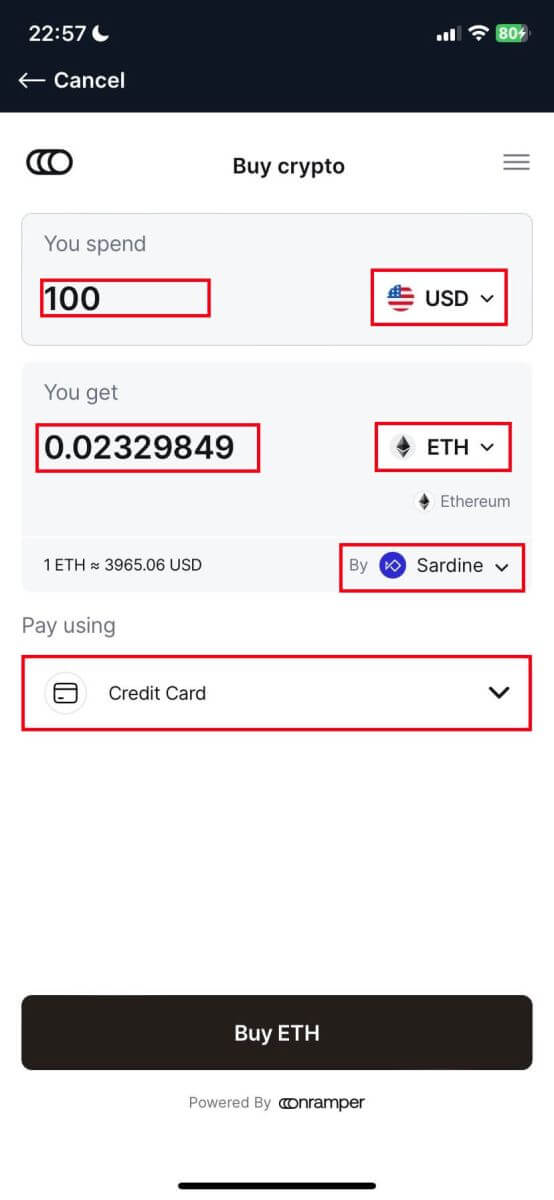
4. Différents fournisseurs proposeront différents ratios de crypto que vous recevrez.
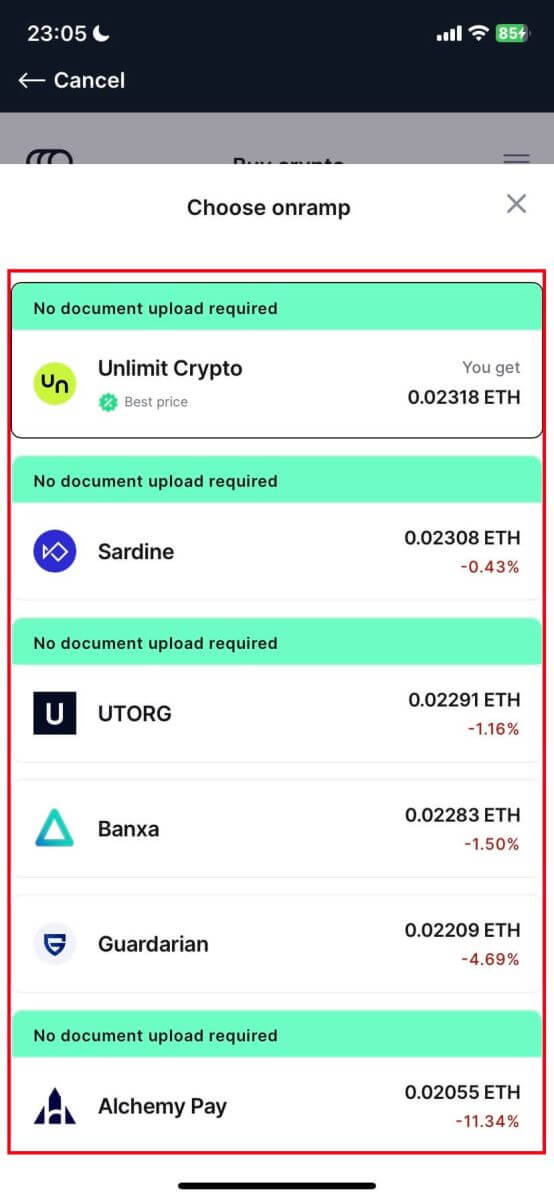
5. Par exemple, si je souhaite acheter 100 EUR d'ETH par Banxa en utilisant un virement bancaire auprès d'un fournisseur nommé Sepa, le système le convertira automatiquement en 0,029048 ETH. Cliquez sur [Acheter ETH] pour terminer.
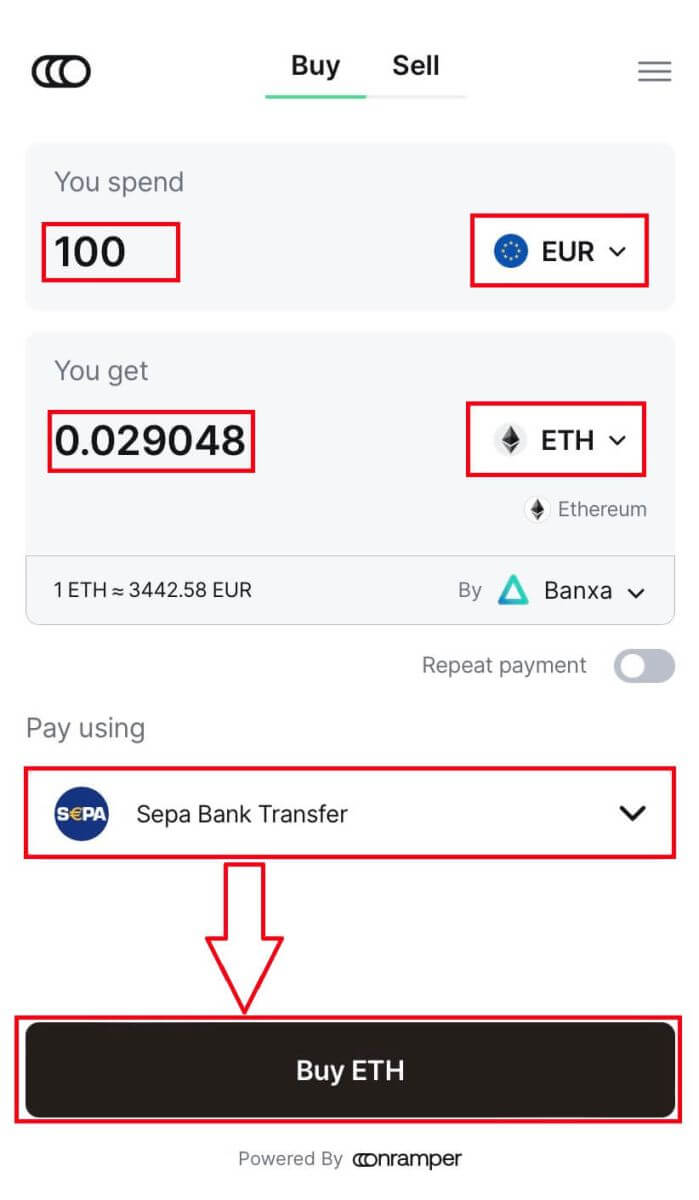
Comment déposer de la crypto sur BitMEX
Déposer de la crypto sur BitMEX (Web)
1. Cliquez sur l'icône du portefeuille dans le coin supérieur droit.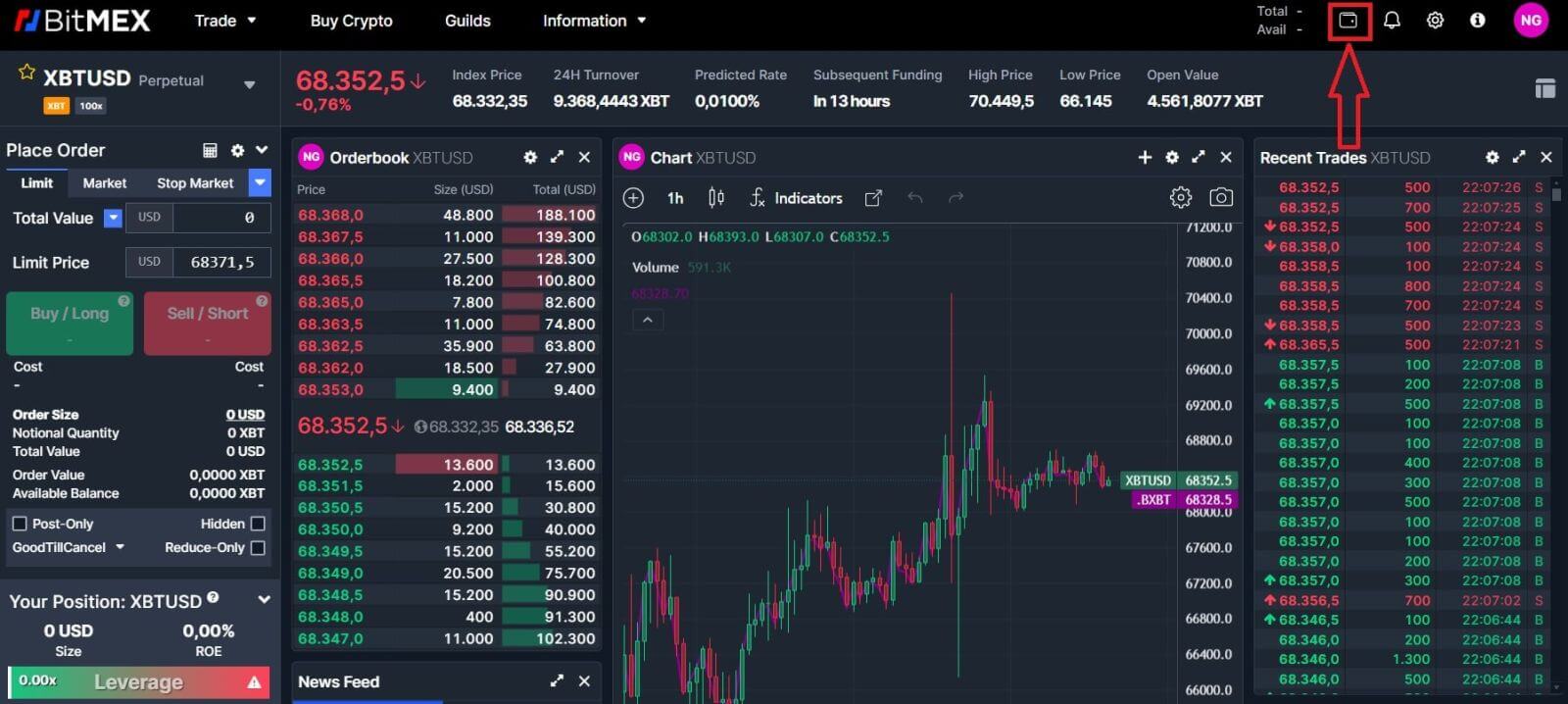
2. Cliquez sur [Dépôt] pour continuer.
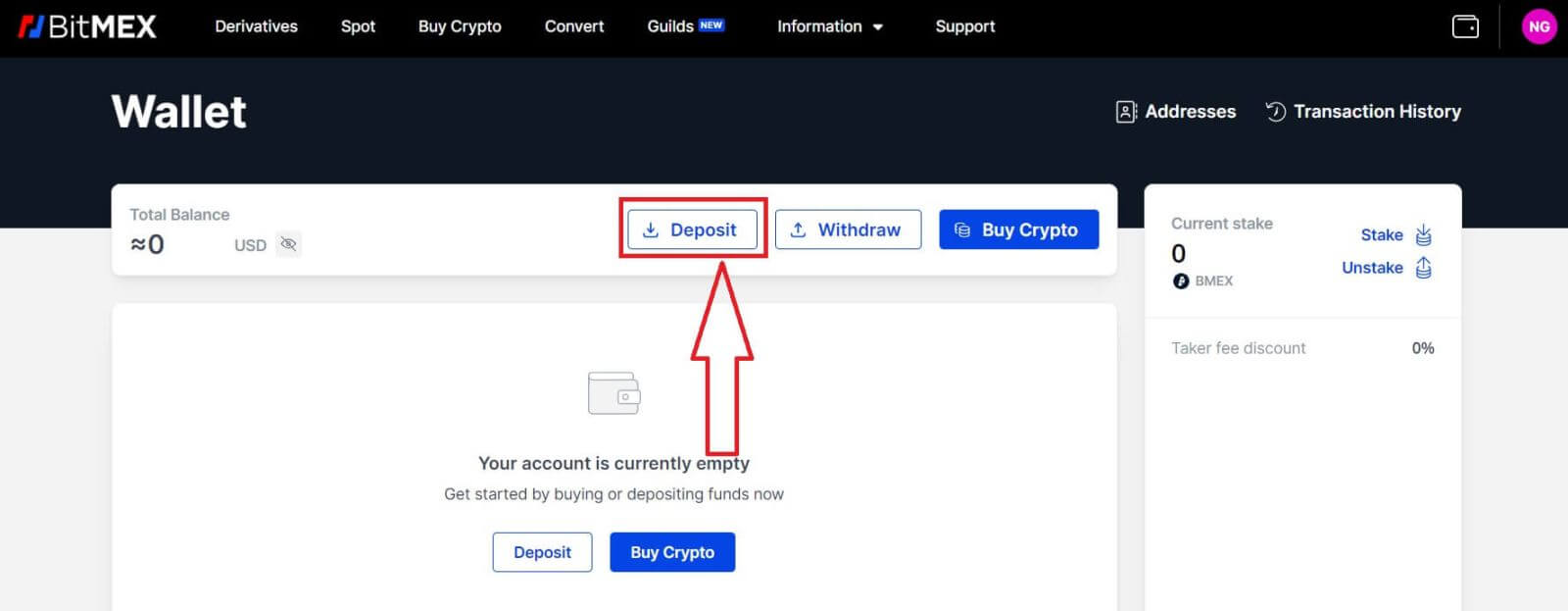
3. Choisissez la devise et le réseau que vous préférez déposer. Vous pouvez scanner le code QR ci-dessous pour effectuer un dépôt ou vous pouvez effectuer un dépôt à l'adresse ci-dessous.
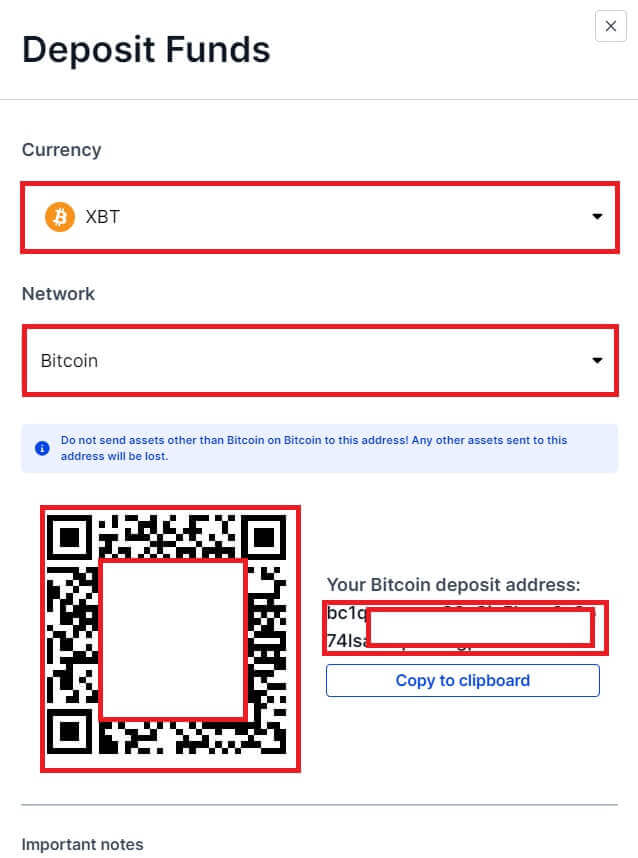
Déposer des cryptos sur BitMEX (application)
1. Ouvrez l' application BitMEX sur votre téléphone. Cliquez sur [Dépôt] pour continuer.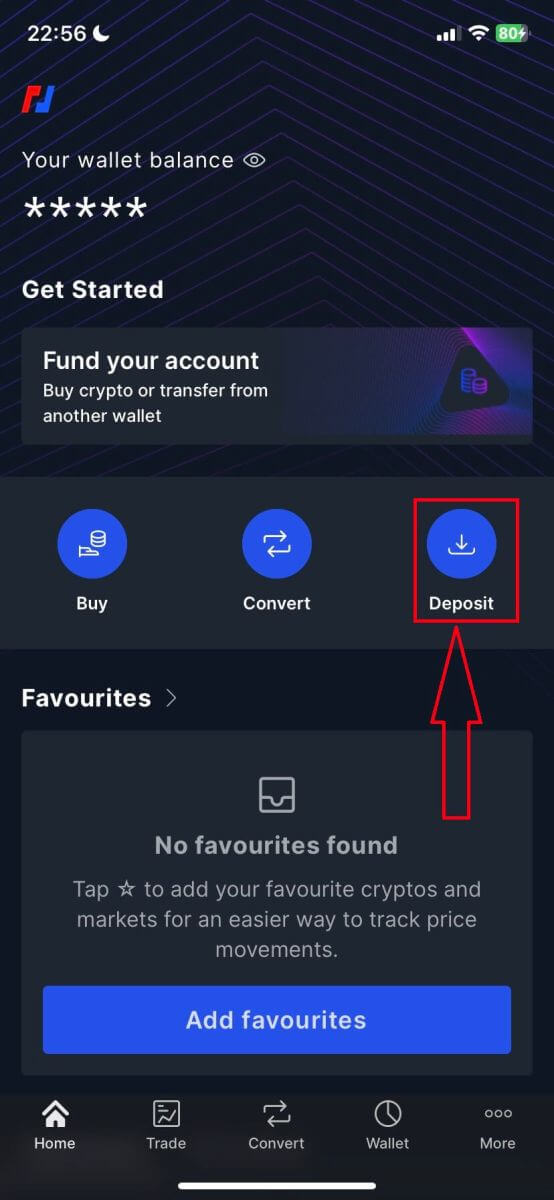
2. Sélectionnez une pièce à déposer.
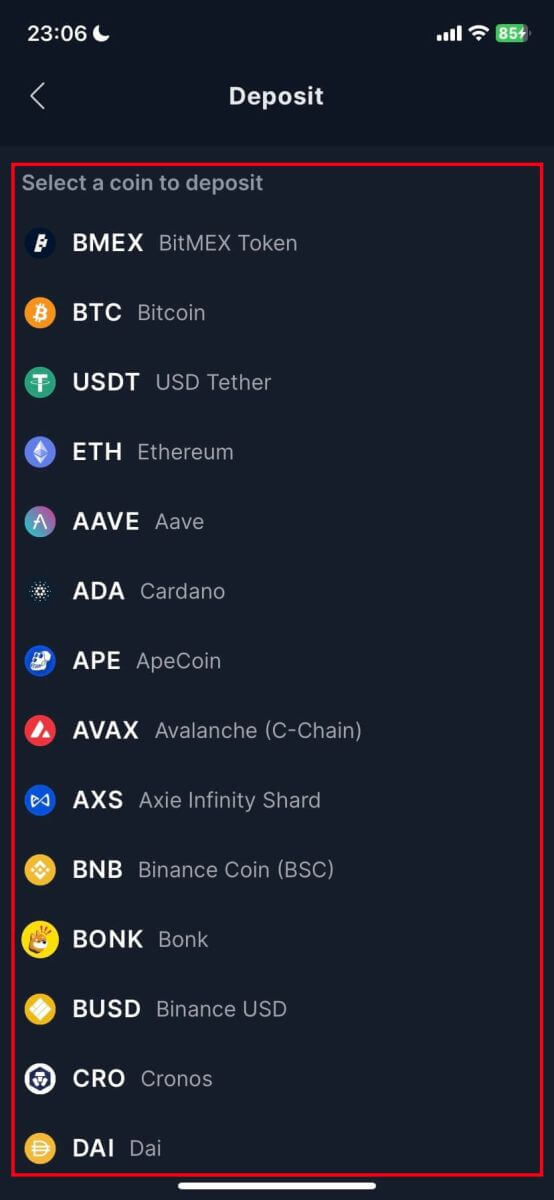
3. Vous pouvez scanner le code QR ci-dessous pour effectuer un dépôt ou vous pouvez effectuer un dépôt à l'adresse ci-dessous.
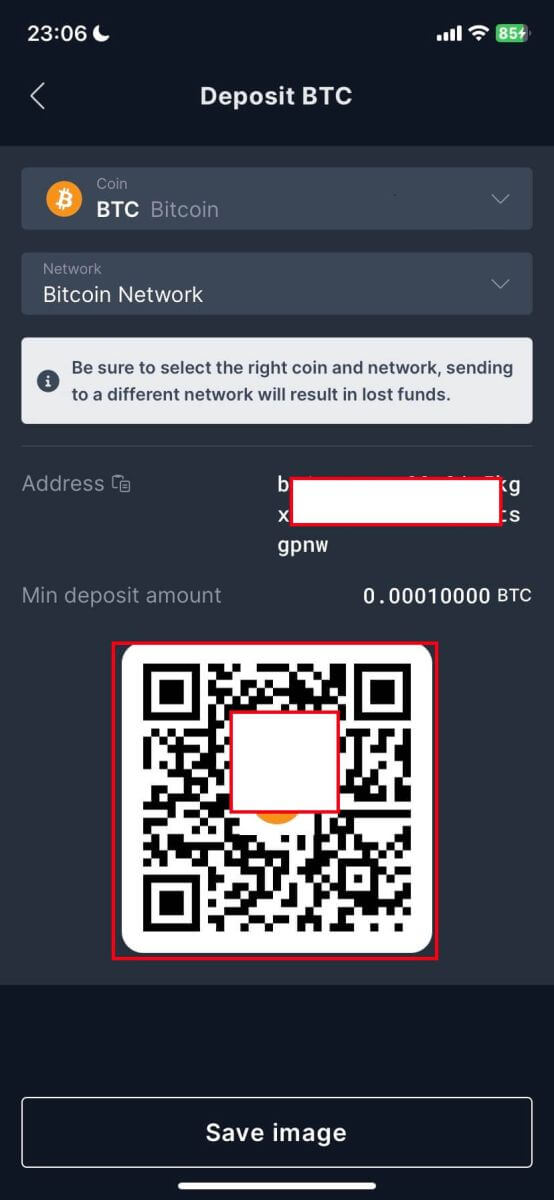
Comment échanger des crypto-monnaies sur BitMEX
Qu’est-ce que le trading au comptant ?
Le trading au comptant fait référence à l’achat et à la vente de jetons et de pièces au prix actuel du marché avec règlement immédiat. Le trading au comptant est différent du trading de produits dérivés, car vous devez posséder l'actif sous-jacent pour passer un ordre d'achat ou de vente.
Comment échanger au comptant sur BitMEX (Web)
1. Ouvrez le site Web BitMEX et cliquez sur [ Connexion ] dans le coin supérieur droit. 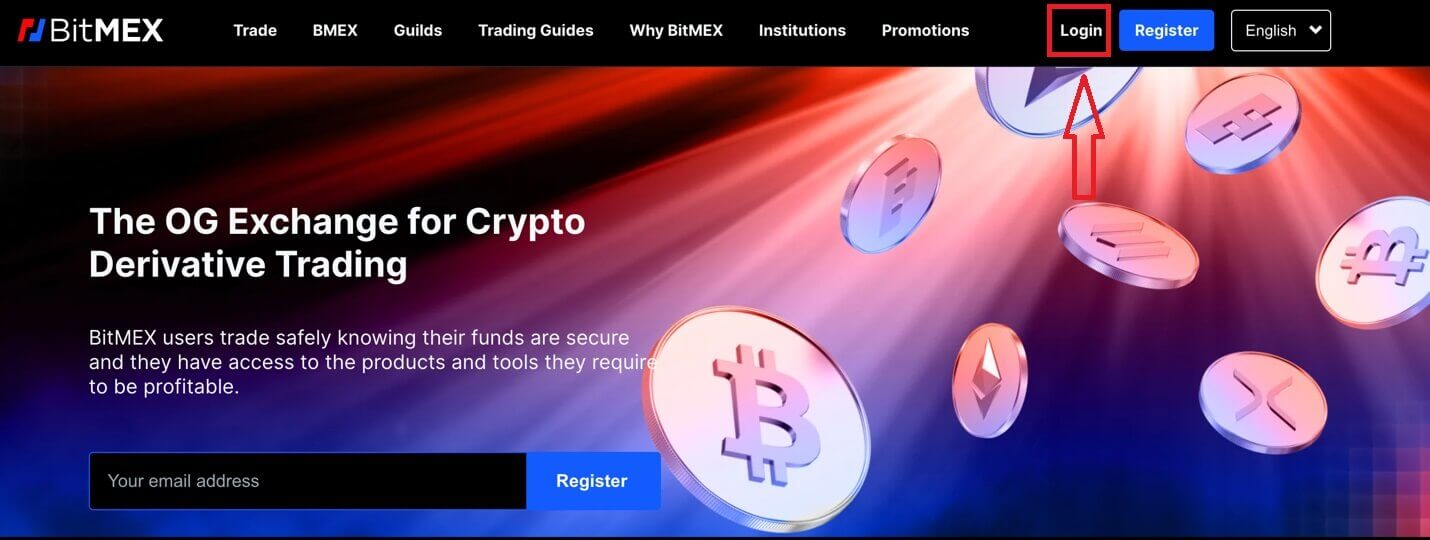
2. Remplissez votre email et votre mot de passe pour vous connecter. 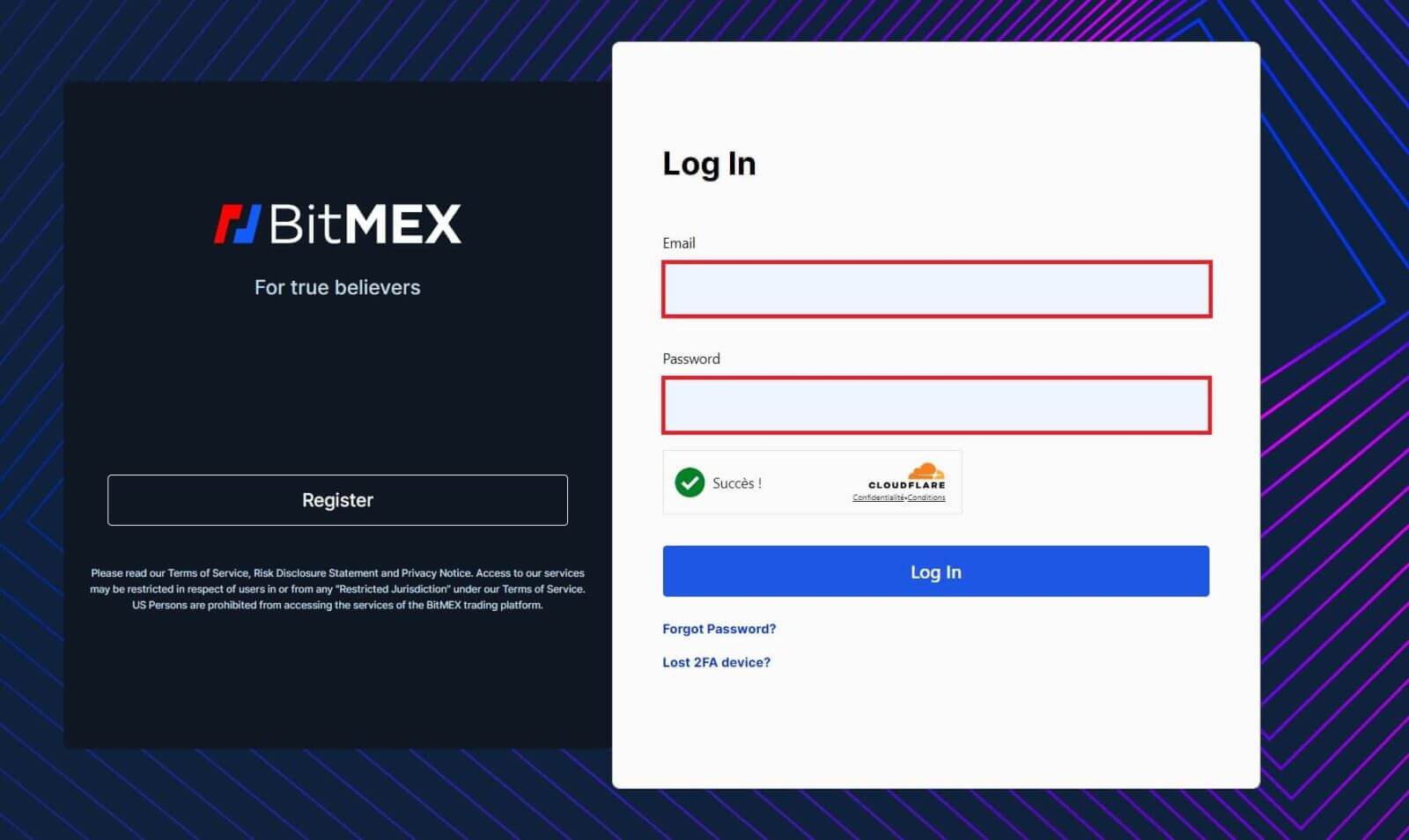
3. Cliquez sur [Connexion] pour vous connecter à votre compte. 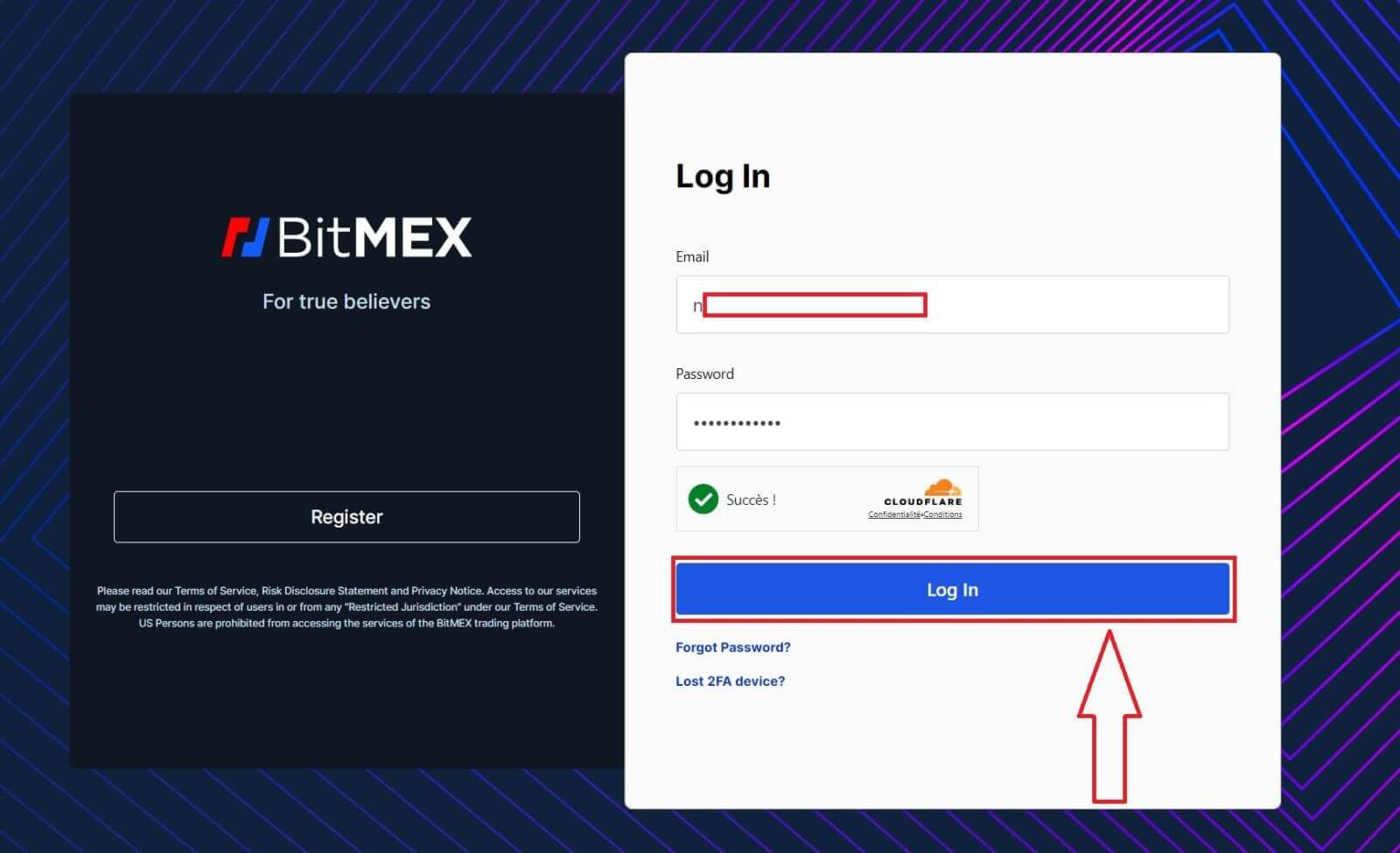
4. Cliquez sur [Trade] et choisissez [Spot] pour le trading Spot. Le spot utilise l'USDT pour acheter des actifs numériques comme Bitcoin ou ETH. 
5. Ceci est une vue de l'interface de la page de trading de BitMEX.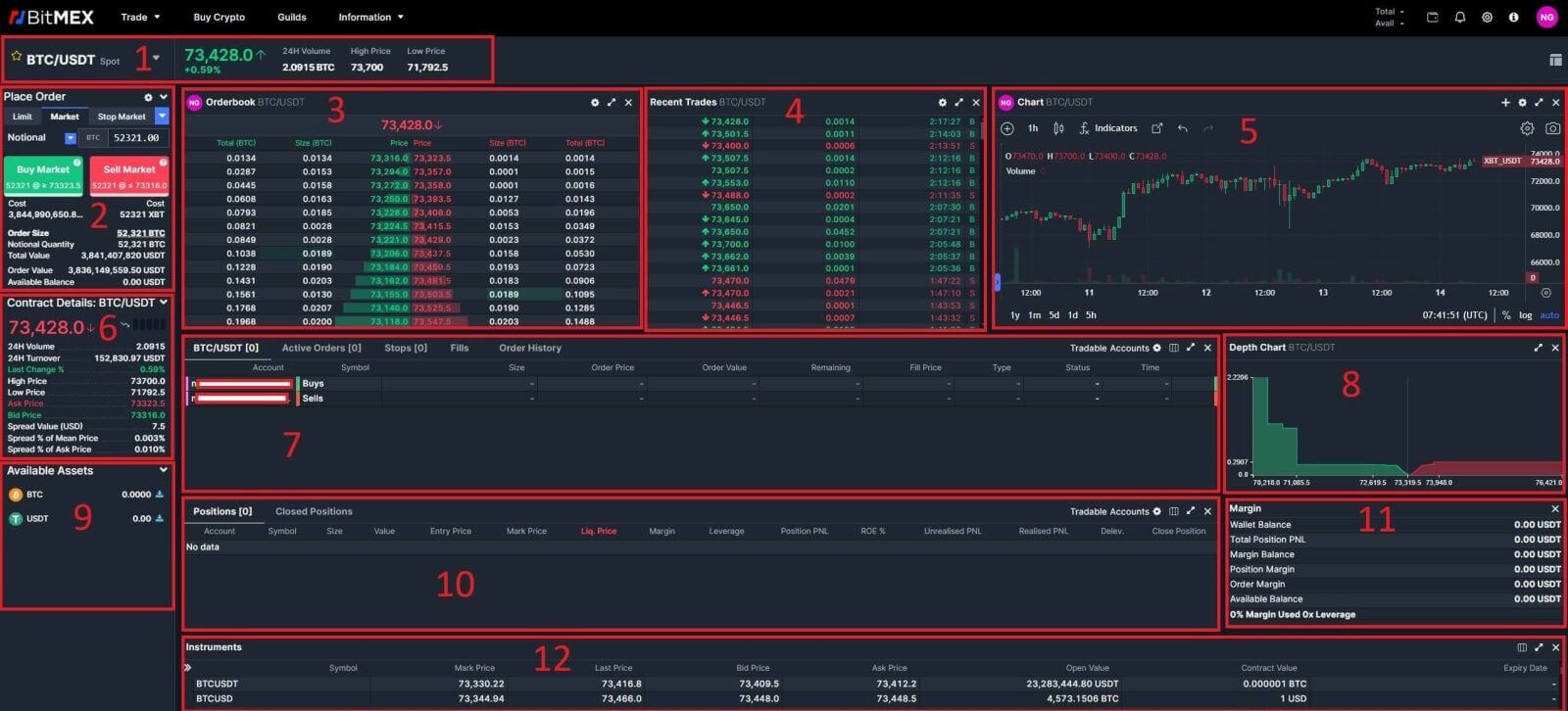
Le volume de trading des paires Spot en 24 heures :
Il s'agit du volume total de l'activité de trading qui a eu lieu au cours des dernières 24 heures pour des paires spot spécifiques (par exemple, BTC/USD, ETH/BTC).
Section Achat/Vente :
C'est ici que les traders peuvent passer des ordres pour acheter ou vendre des crypto-monnaies. Il comprend généralement des options pour les ordres au marché (exécutés immédiatement au prix actuel du marché) et les ordres limités (exécutés à un prix spécifié).
Carnet d'ordres :
le carnet d'ordres affiche une liste de tous les ordres d'achat et de vente ouverts pour une paire de crypto-monnaie particulière. Il montre la profondeur actuelle du marché et aide les traders à évaluer les niveaux de l'offre et de la demande.
Transactions récentes :
cette section affiche une liste des transactions récentes qui ont été exécutées sur la bourse, y compris des détails tels que le prix, le volume et l'heure.
Graphique en chandeliers :
les graphiques en chandeliers sont des représentations graphiques des mouvements de prix sur une période de temps spécifique. Ils affichent les prix d'ouverture, de clôture, ainsi que les prix hauts et bas dans la période choisie, aidant ainsi les traders à analyser les tendances et les modèles de prix.
Détails du contrat, paires spot:
ceci fournit des informations essentielles sur les paires spot disponibles pour le trading, y compris les heures de trading, la taille du tick, la taille minimale de la commande et d'autres spécifications du contrat.
Ordre choisi par paire ponctuelle/Ordres actifs/Ordres stop-limite/Exécutions/Historique des ordres:
ces sections permettent aux traders de gérer leurs ordres, d'afficher les ordres actifs, de surveiller les ordres stop-limit, d'examiner les ordres exécutés et d'accéder à leur historique complet de commandes.
Profondeur du marché:
la profondeur du marché affiche le volume cumulé des ordres d'achat et de vente à différents niveaux de prix. Il aide les traders à comprendre la liquidité d'un marché et à identifier les niveaux potentiels de support et de résistance.
Actifs disponibles :
Cette section répertorie toutes les crypto-monnaies et monnaies fiduciaires disponibles pour le trading sur la plateforme.
Positions/Positions fermées :
les traders peuvent consulter leurs positions ouvertes et fermées, y compris des détails tels que le prix d'entrée, le prix de sortie, le profit/la perte et l'heure de la transaction.
Section Marge :
Cette section est spécifique au trading sur marge, où les traders peuvent emprunter des fonds à la bourse pour augmenter leur pouvoir d'achat. Il comprend des options pour gérer les positions sur marge et surveiller les exigences de marge.
Instruments:
les instruments font référence aux différents produits financiers disponibles à la négociation sur la plateforme, notamment les paires au comptant, les contrats à terme, les options, etc.
6. BitMEX propose 2 types de commandes:
- Ordre limité:
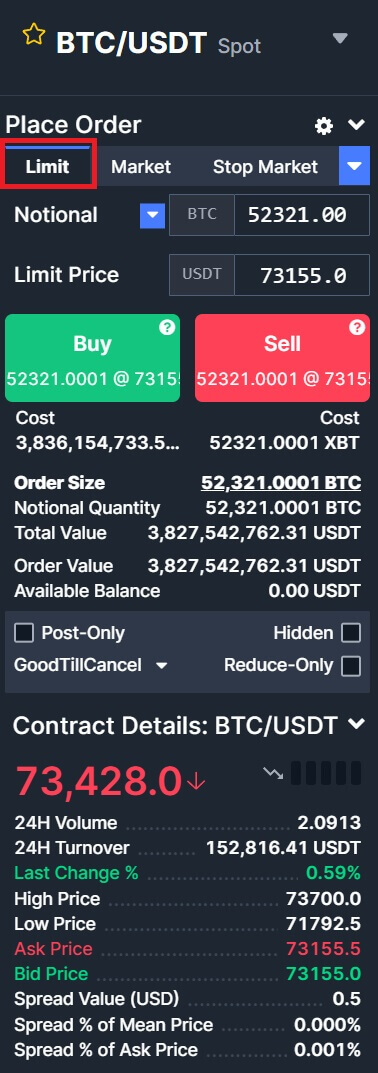
- Ordre du marché:
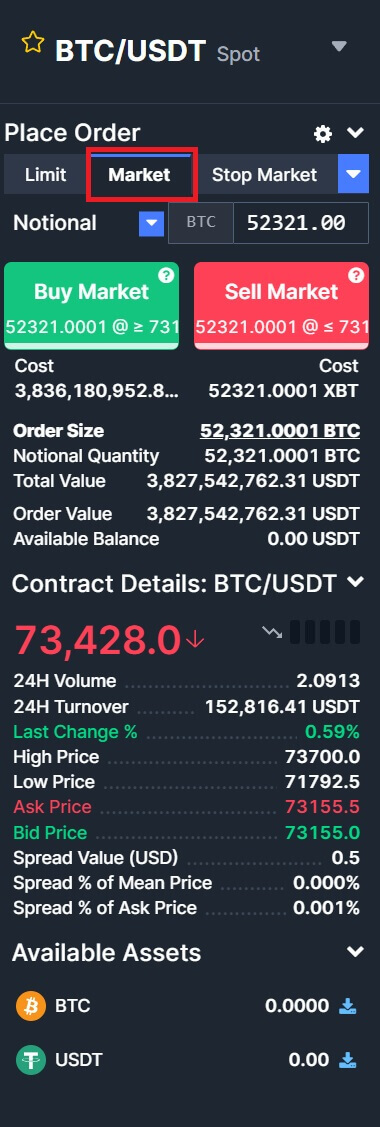
7. Choisissez la crypto que vous souhaitez utiliser dans la colonne de gauche. Choisissez ensuite le type de trading : [Acheter] ou [Vendre] et le type d'ordre : [Ordre Limite] ou [Ordre au Marché].
- Achat vente:
Si vous souhaitez lancer un ordre d'achat/vente, saisissez les champs [Achat]/[Vente], [Notionnel] et [Prix limite] un par un dans le champ vide. Enfin, cliquez sur [Acheter]/[Vendre] pour exécuter la commande.
- Exemple:
Supposons que l'utilisateur A souhaite échanger la paire BTC/USDT, avec l'intention d'acheter 1 BTC avec 70 263 USDT. Ils saisissent 1 dans le champ [Notionnel] et 70263 dans le champ [Prix limite], et les détails de la transaction sont automatiquement convertis et affichés ci-dessous. Cliquer sur [Acheter]/[Vendre] termine la transaction. Lorsque BTC atteint le prix fixé de 70263 USDT, l'ordre d'achat sera exécuté.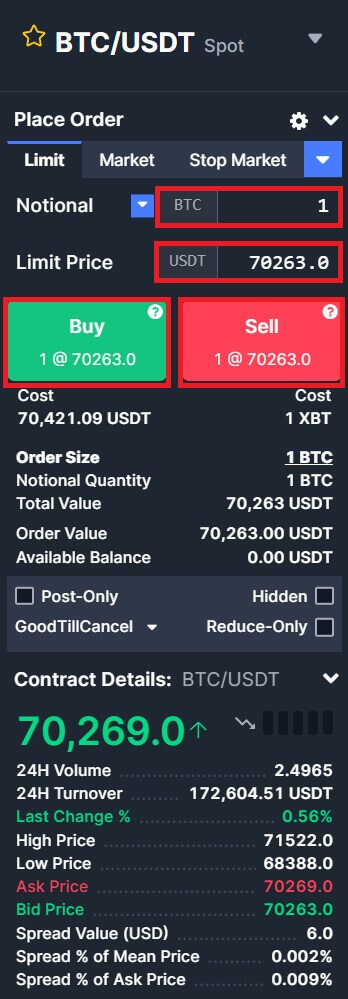
Comment échanger au comptant sur BitMEX (application)
1. Ouvrez votre application BitMEX sur votre téléphone et cliquez sur [ Connexion ].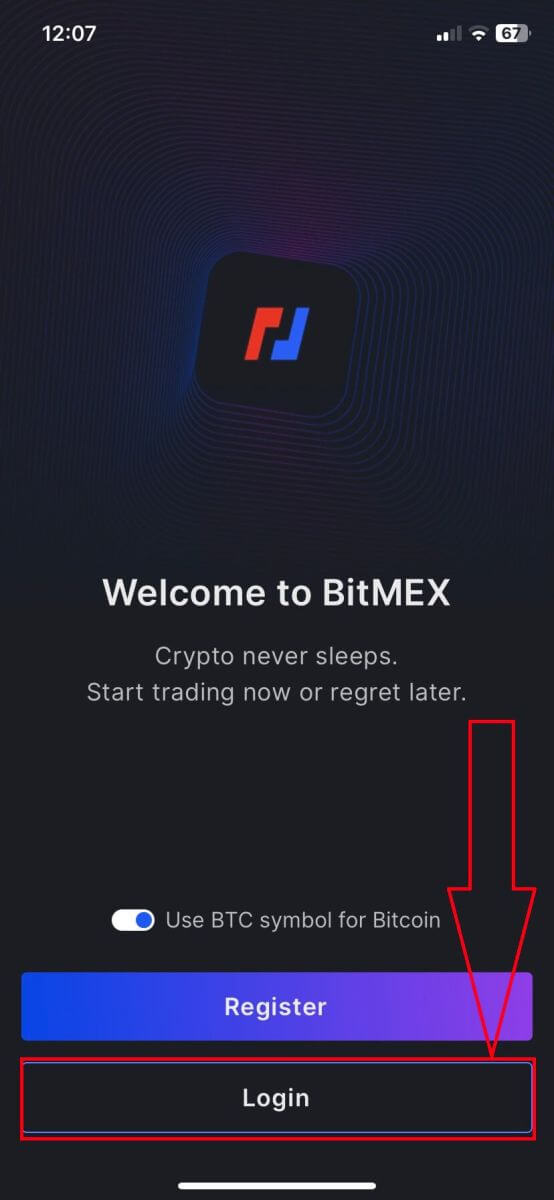
2. Remplissez votre email et votre mot de passe pour vous connecter, pensez à cocher la case pour vérifier que vous êtes humain.
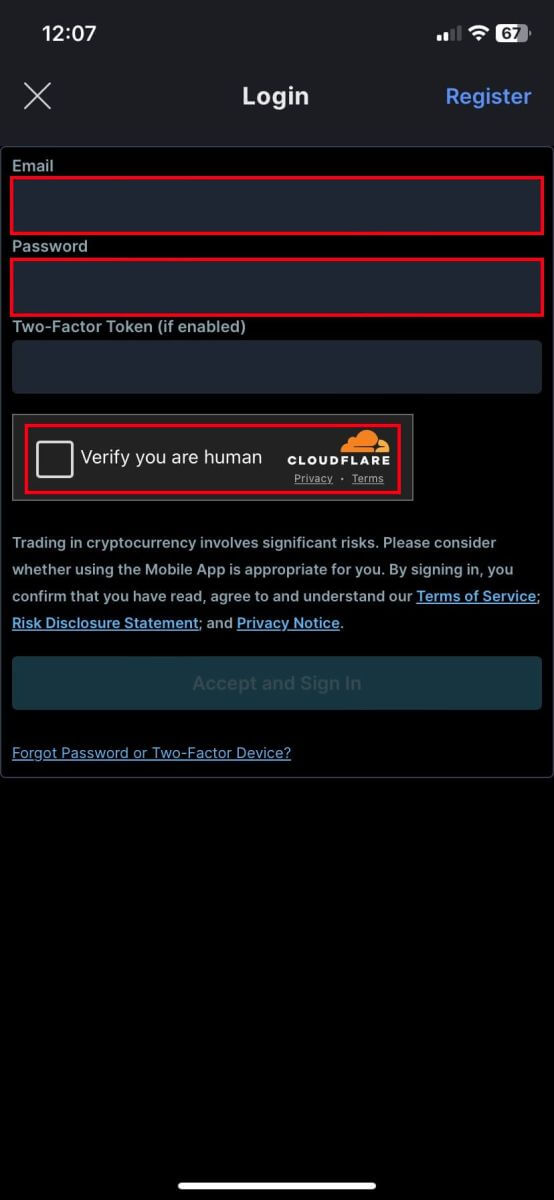
3. Cliquez sur [Accepter et se connecter] pour continuer.
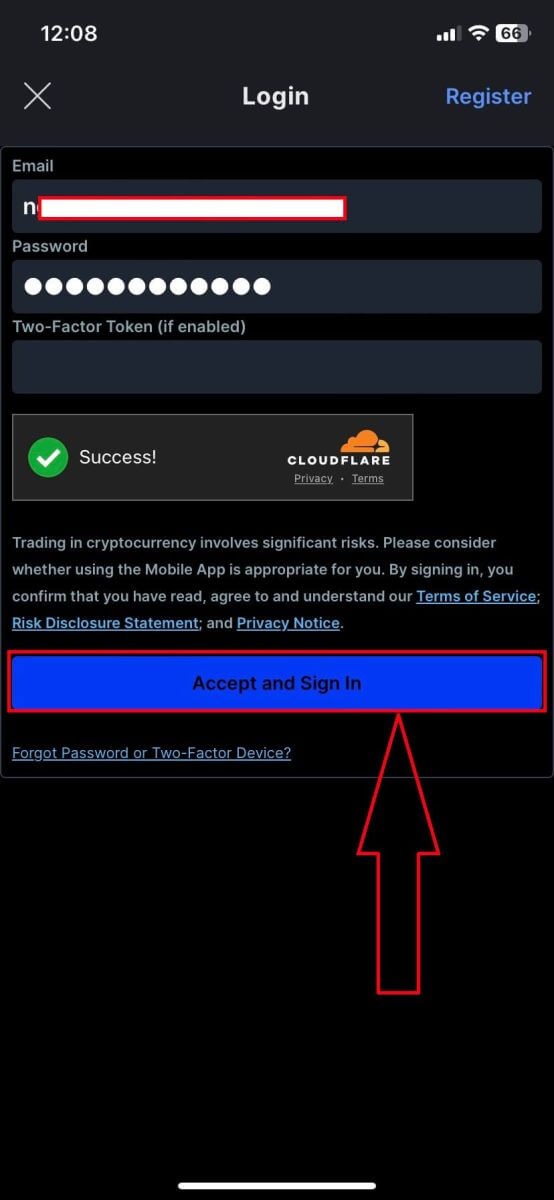
4. Configurez votre deuxième mot de passe pour assurer la sécurité.
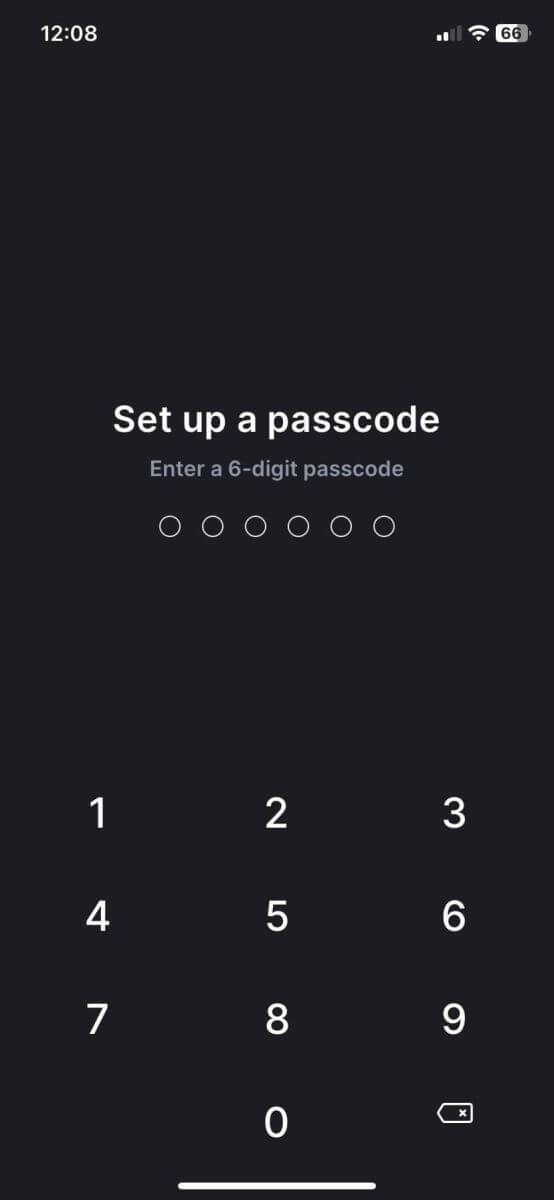
5. Voici la page d'accueil après vous être connecté avec succès.
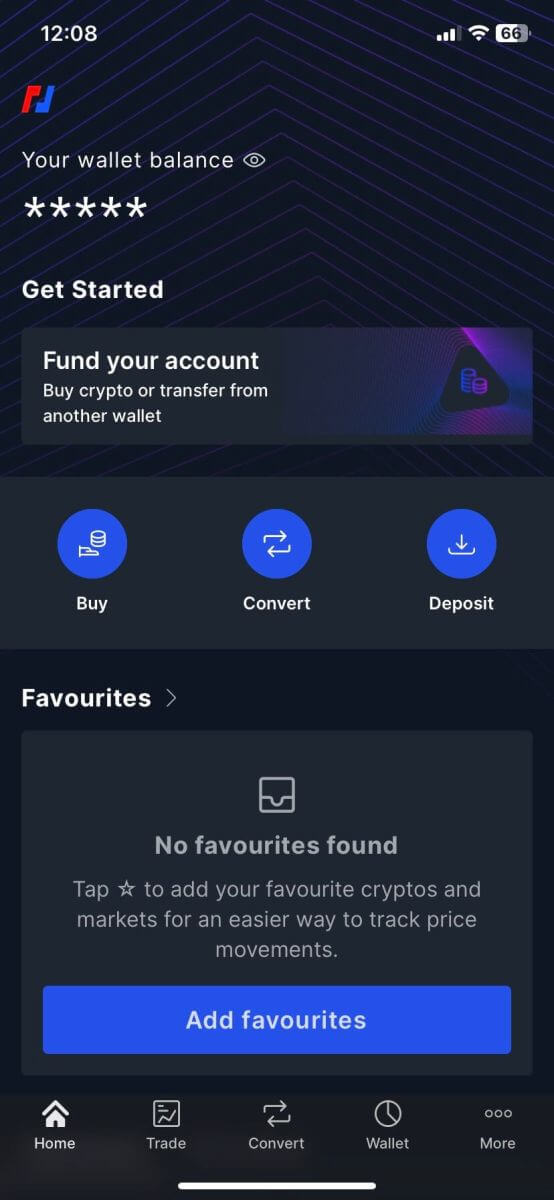
6. Cliquez sur [Trade] pour accéder à l'interface de trading.
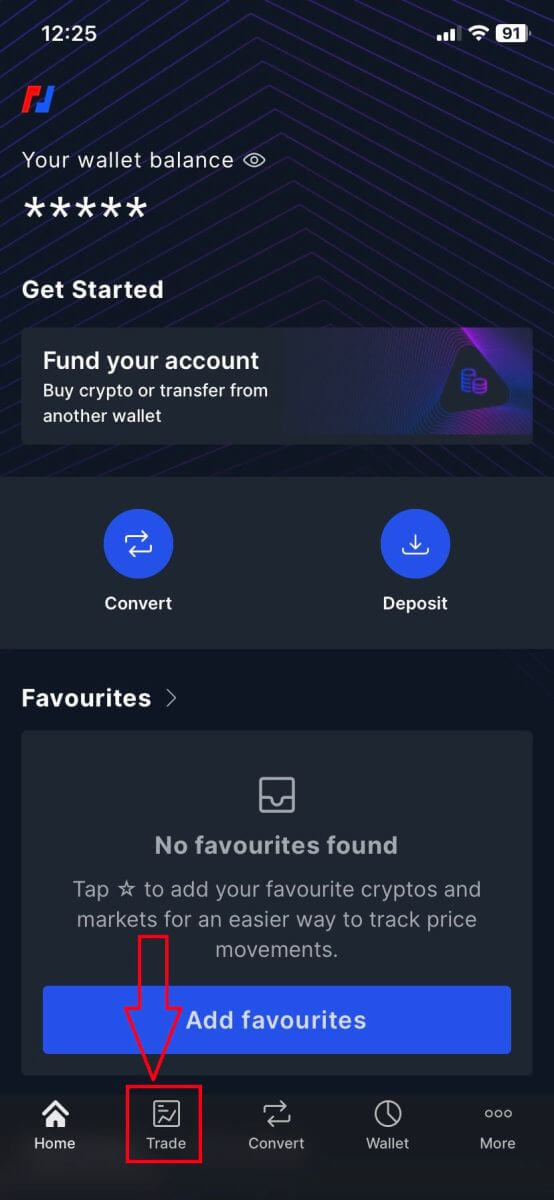
7. Il s'agit de BitMEX sur l'interface de la page de trading sur mobile.
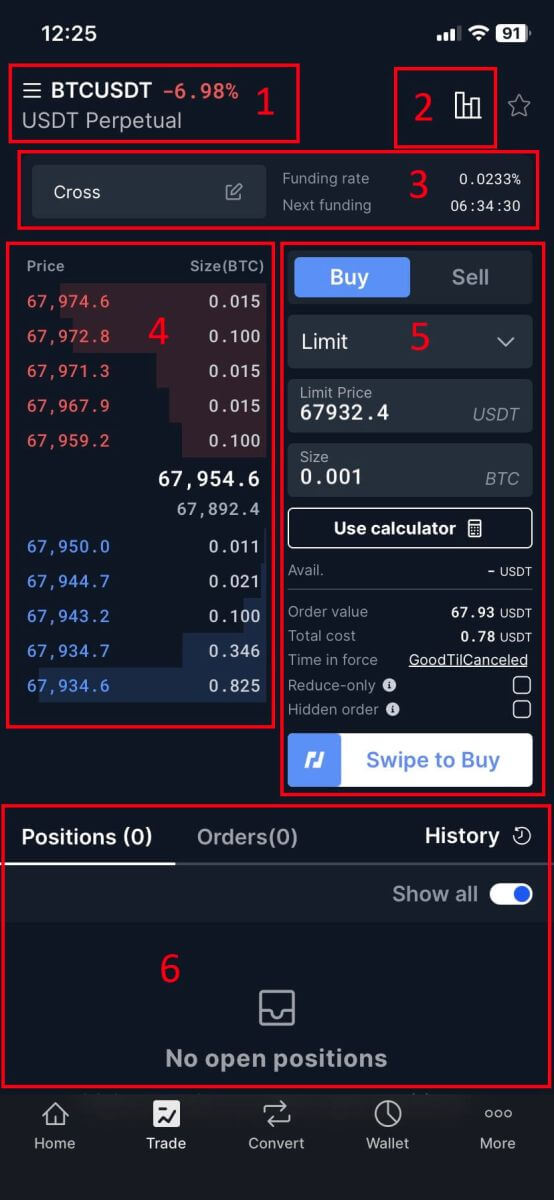
Paires Spot :
Les paires Spot sont des paires de trading où les transactions sont réglées « sur place », ce qui signifie qu'elles sont exécutées immédiatement au prix actuel du marché.
Graphique en chandeliers:
les graphiques en chandeliers représentent visuellement l'évolution du prix d'un instrument financier, tel qu'une crypto-monnaie, sur une période de temps spécifique. Chaque chandelier affiche généralement les prix d'ouverture, de haut, de bas et de clôture pour cette période, permettant aux traders d'analyser les tendances et les modèles de prix.
Mode marge/taux de financement/financement suivant :
ces fonctionnalités sont liées au trading sur marge, où les traders empruntent des fonds pour augmenter leur pouvoir d'achat.
Mode Marge : Ceci indique si le compte du trader est en mode marge, lui permettant d'emprunter des fonds.
Prochain financement: ceci affiche la durée et le taux estimés de la prochaine période de financement dans les contrats à terme perpétuels.
Taux de financement : Dans les contrats à terme perpétuels, les taux de financement sont périodiquement échangés entre les positions longues et courtes afin de maintenir le prix du contrat proche du prix au comptant de l'actif sous-jacent.
Carnet d'ordres :
Le carnet d'ordres est une liste en temps réel des ordres d'achat et de vente pour une paire de trading particulière. Il affiche la quantité et le prix de chaque ordre, permettant aux traders d'évaluer le sentiment et la liquidité du marché.
Section Achat/Vente :
Cette section fournit aux traders une interface pour passer des ordres de marché, où les ordres sont exécutés immédiatement au prix actuel du marché, ou des ordres limités, où les traders précisent le prix auquel ils souhaitent que leur ordre soit exécuté.
Historique de trading et ordres ouverts :
Cette section affiche l'activité de trading récente du trader, y compris les transactions exécutées et les ordres ouverts qui n'ont pas encore été exécutés ou annulés. Il affiche généralement des détails tels que le type de commande, la quantité, le prix et l'heure d'exécution.
- Achat vente:
Si vous souhaitez lancer un ordre d'achat/vente, saisissez les champs [Achat]/[Vente], [Taille] et [Prix limite] un par un dans le champ vide. Enfin, cliquez sur [Acheter]/[Vendre] pour exécuter la commande.
- Exemple:
Supposons que l'utilisateur A souhaite échanger la paire BTC/USDT, avec l'intention d'acheter 0,0001 BTC avec 67810,5 USDT. Ils saisissent 0,0001 dans le champ [Taille] et 67810,5 dans le champ [Prix limite], et les détails de la transaction sont automatiquement convertis et affichés ci-dessous. Cliquer sur [Acheter]/[Vendre] termine la transaction. Lorsque BTC atteint le prix fixé de 67810,5 USDT, l'ordre d'achat sera exécuté.
9. Cliquez sur les paires de trading. 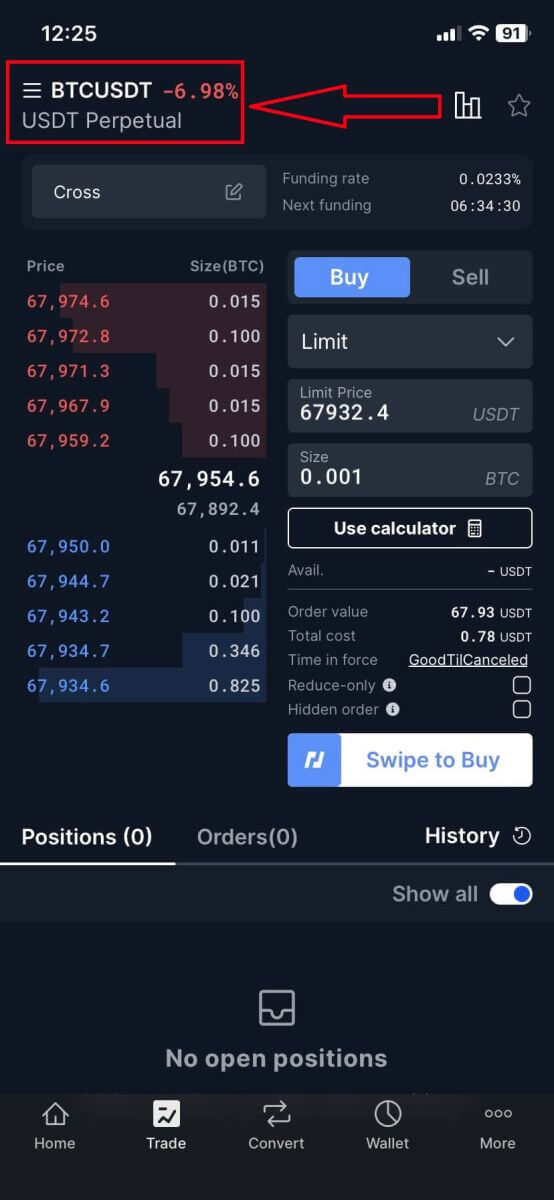
10. Sélectionnez [Spot] et choisissez les paires de points.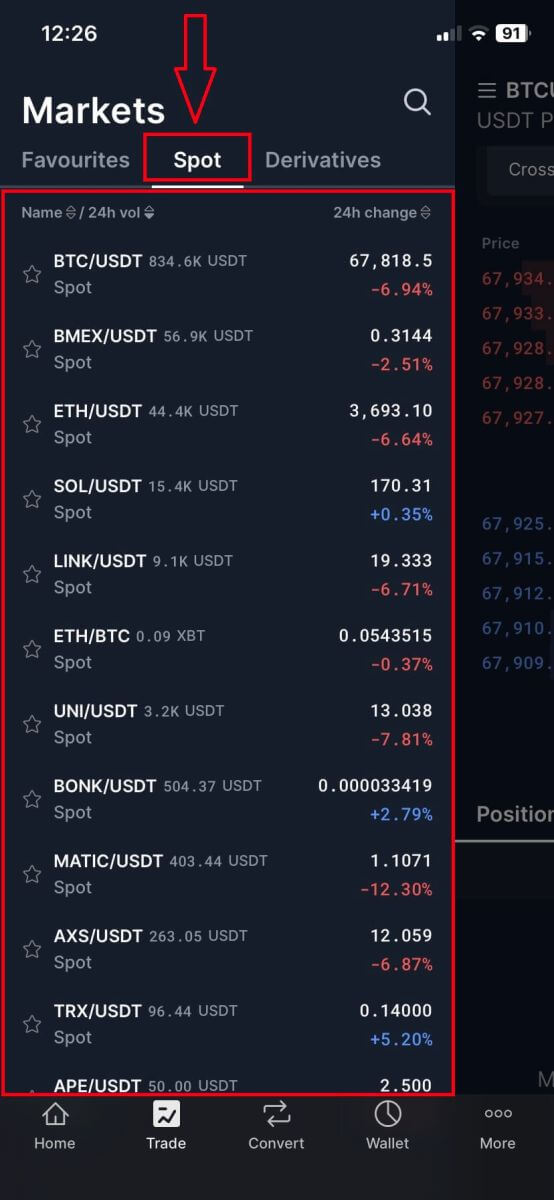
11. BitMEX propose 2 types de commandes:
- Ordre limité:
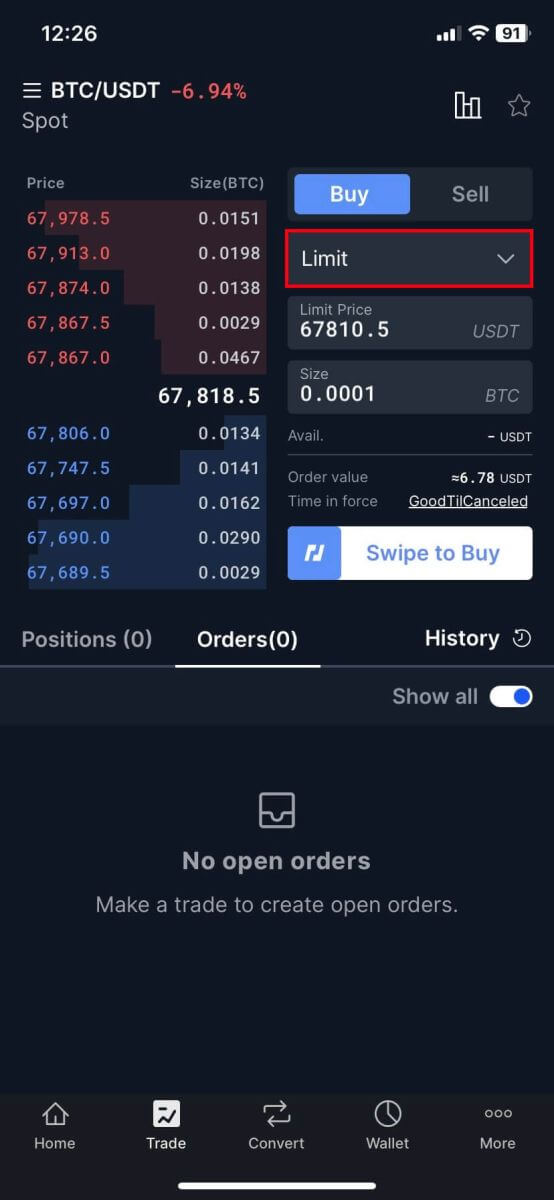
- Ordre du marché:
Ce type d'ordre exécutera automatiquement la transaction au meilleur prix actuel disponible sur le marché. 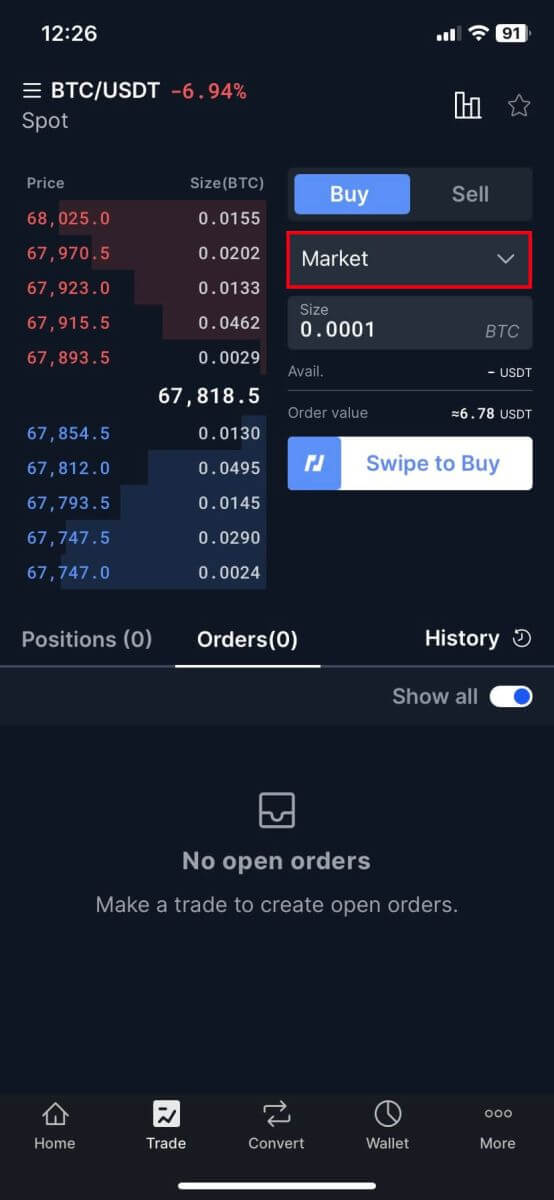
12. Entrez le [Prix limite] et la [Taille/Notation] et faites glisser sur [Swipe to Buy]. 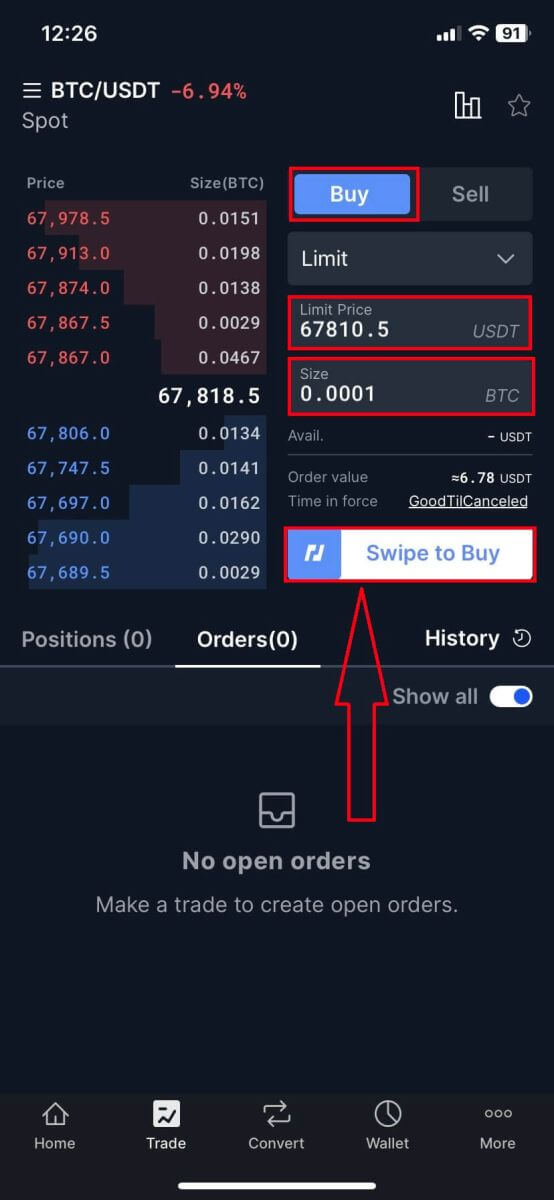
13. Semblable à la section Vente.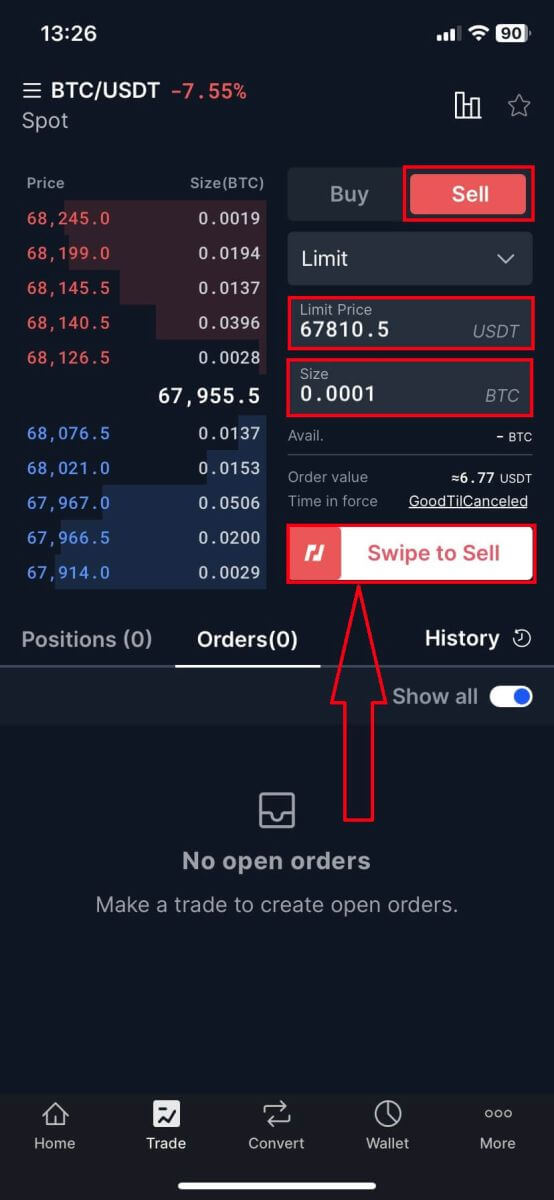
Qu'est-ce que la fonction Stop-Limit et comment l'utiliser
Qu’est-ce qu’un ordre stop-limite ?
Un ordre stop-limite combine des éléments d'un ordre stop et d'un ordre limité, offrant plus de contrôle sur l'exécution des transactions. Il comprend un prix stop, auquel l'ordre est activé, et un prix limite, auquel l'ordre est exécuté.
Lorsque le prix de l'actif atteint le prix stop, l'ordre stop-limit devient actif et est placé dans le carnet d'ordres. Par la suite, lorsque le prix atteint le prix limite, l’ordre est exécuté.
Prix stop: Il s’agit du point de déclenchement de l’ordre stop-limite. Lorsque le prix de l'actif atteint ce niveau, l'ordre est activé pour acheter ou vendre au prix limite ou mieux.
Prix limite:le prix désigné ou le prix potentiellement meilleur auquel l'ordre stop-limite est exécuté.
Il est conseillé de fixer le prix stop légèrement supérieur au prix limite pour les ordres de vente, créant ainsi une zone tampon pour garantir l'exécution même si les prix fluctuent. A l’inverse, pour les ordres d’achat, fixer le prix stop légèrement inférieur au prix limite peut atténuer le risque de non-exécution.
Il est essentiel de noter qu’une fois que le prix du marché atteint le prix limite, l’ordre est traité comme un ordre limité. La fixation de limites de stop-loss trop élevées ou de limites de take-profit trop basses peut entraîner la non-exécution des ordres, car le prix du marché peut ne pas atteindre la limite spécifiée.
En résumé, un ordre stop-limite bien calibré fournit un équilibre entre les prix de déclenchement et d'exécution, optimisant ainsi l'exécution des transactions tout en gérant le risque.
Comment créer un ordre stop-limit
Comment passer un ordre stop-limit sur BitMEX ?1. Cliquez sur [Stop Market] pour étendre les options.
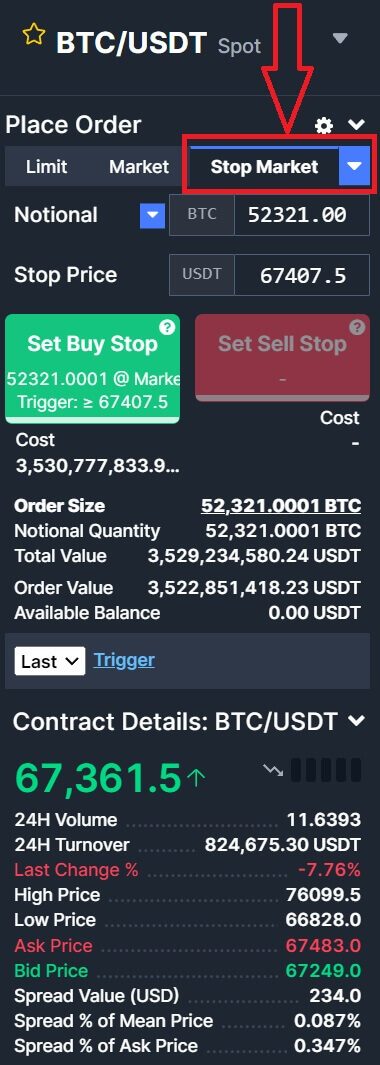
2. Sélectionnez la [Stop Limit] pour continuer.
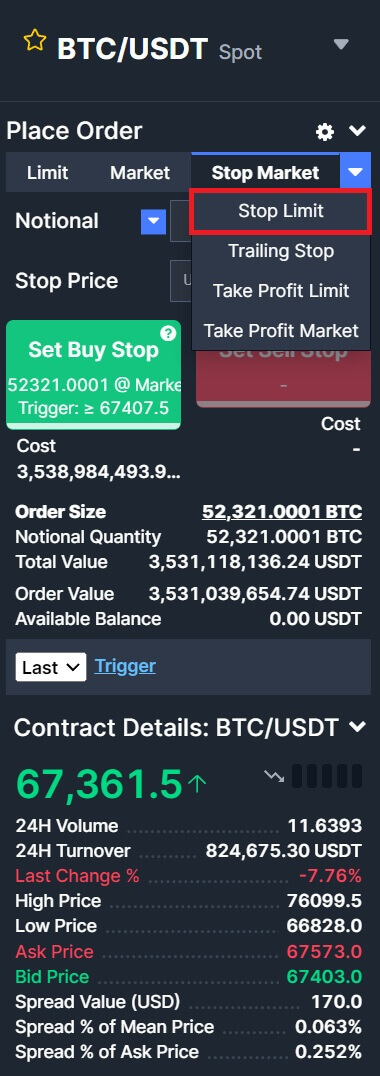
3. Entrez le [Prix stop], le [Prix limite] et le [Notionnel] de la crypto que vous souhaitez acheter. Cliquez sur [Définir l'arrêt d'achat] pour confirmer les détails de la transaction.
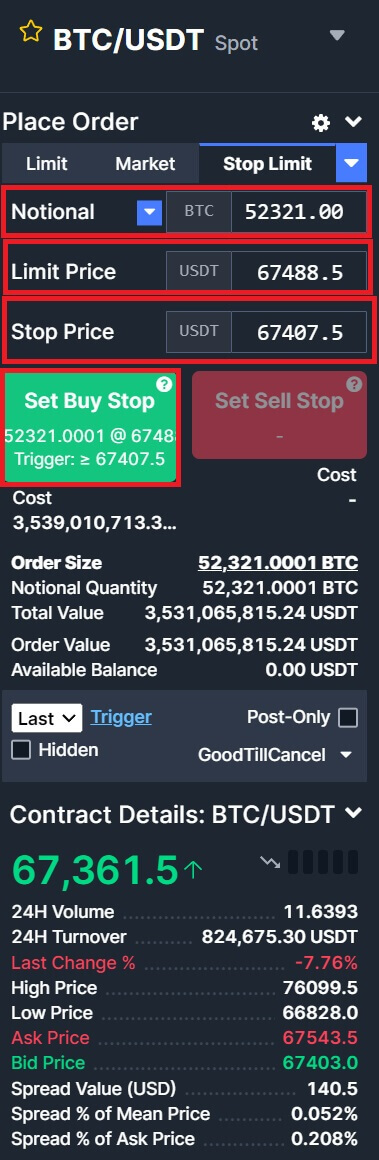
Comment consulter mes ordres stop-limit ?
Une fois que vous avez soumis les commandes, vous pouvez afficher et modifier vos commandes stop-limit sous [ Historique des commandes ].
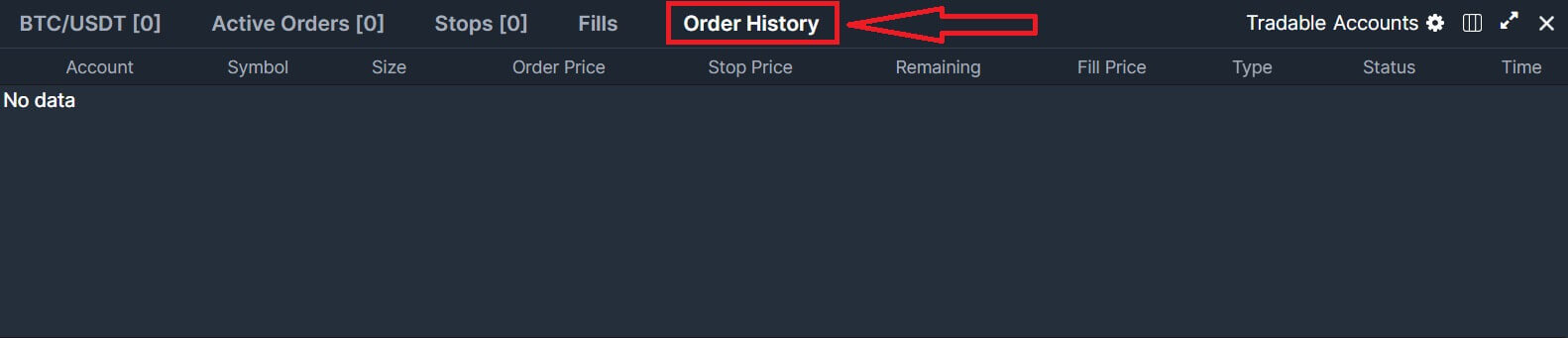
Comment retirer/vendre de la crypto sur BitMEX
Retirer de la crypto sur BitMEX (Web)
1. Ouvrez le site Web BitMEX et cliquez sur l'icône du portefeuille dans le coin supérieur droit de la page. 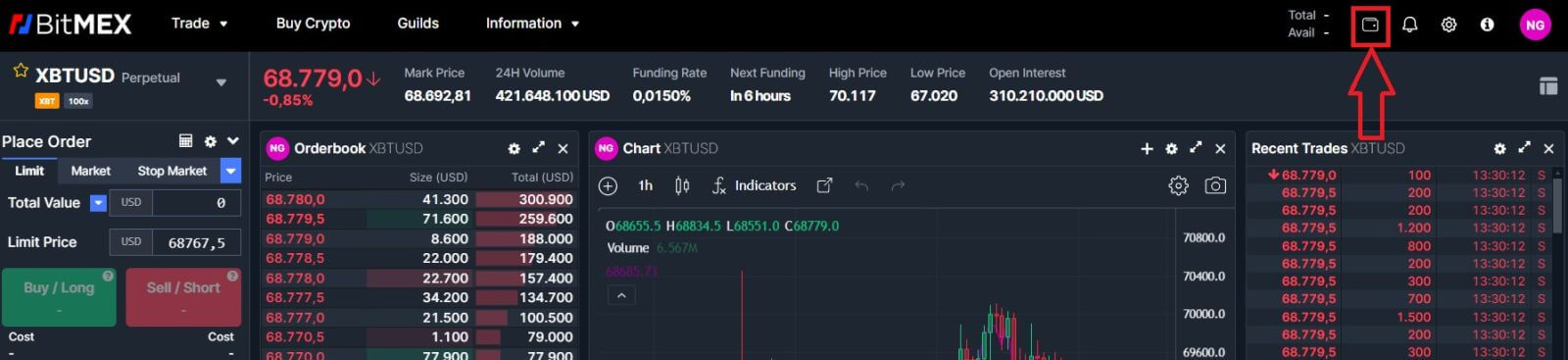
2. Cliquez sur [Retirer] pour continuer. 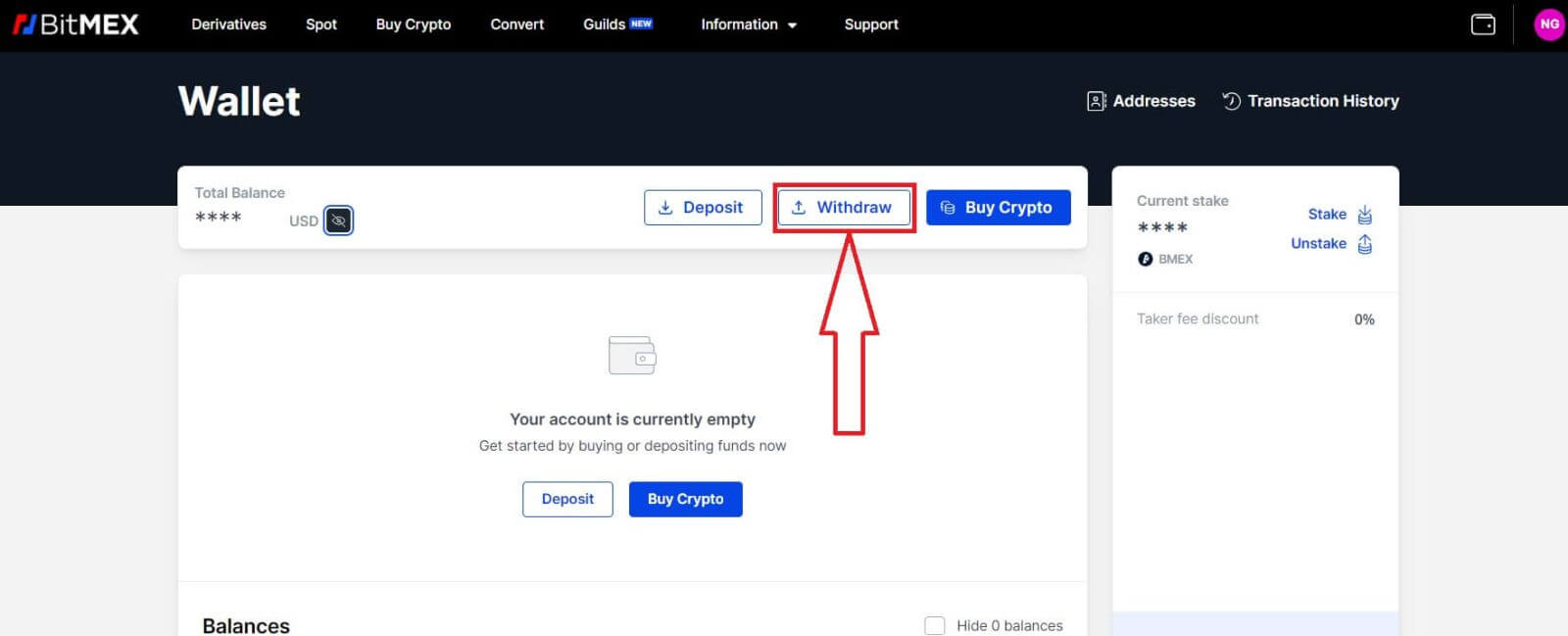
3. Sélectionnez la devise et le réseau que vous préférez, puis saisissez l'adresse et le montant que vous souhaitez retirer. 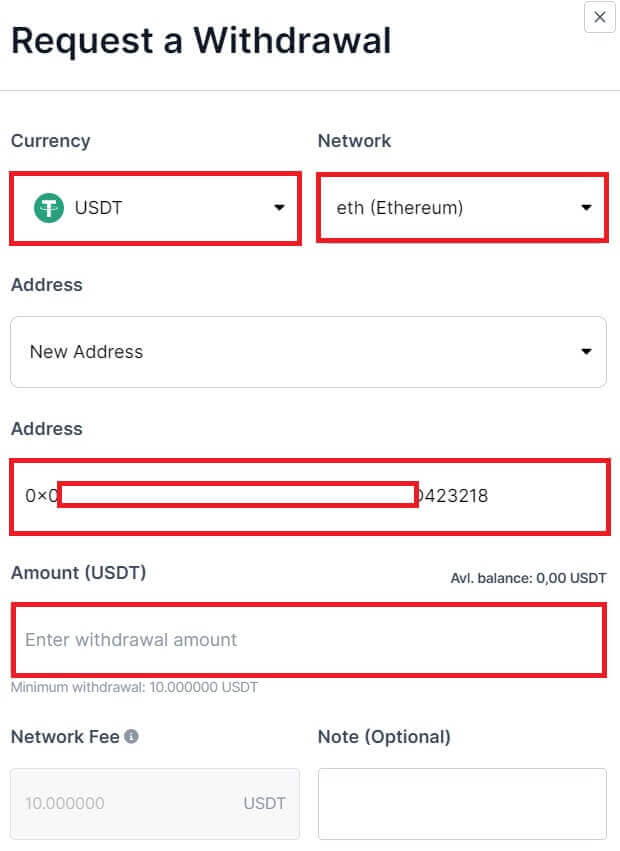
4. Après cela, cliquez sur [Continuer] pour commencer le retrait.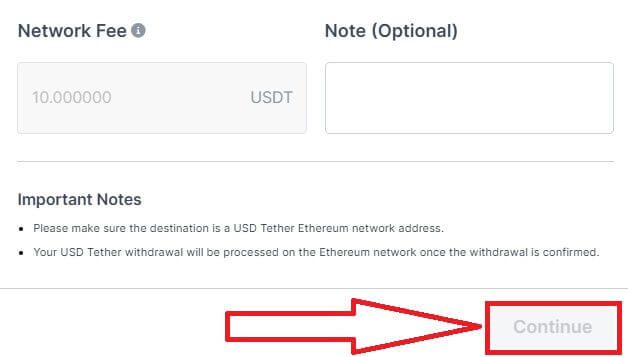
Retirer de la crypto sur BitMEX (application)
1. Ouvrez l' application BitMEX sur votre téléphone, puis cliquez sur [Wallet] dans la barre ci-dessous.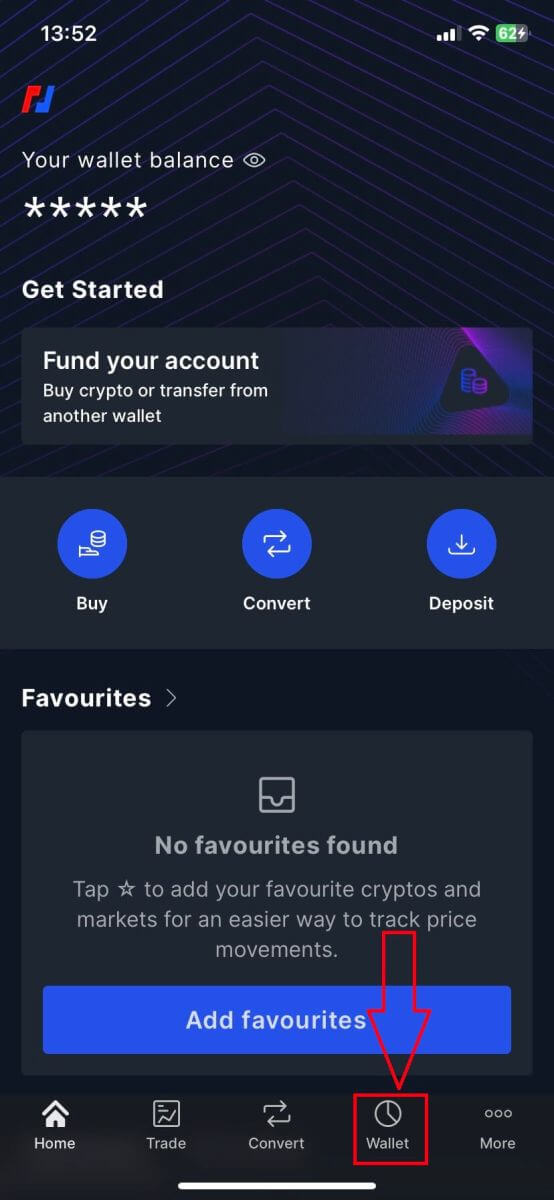
2. Cliquez sur [Retirer] pour continuer.
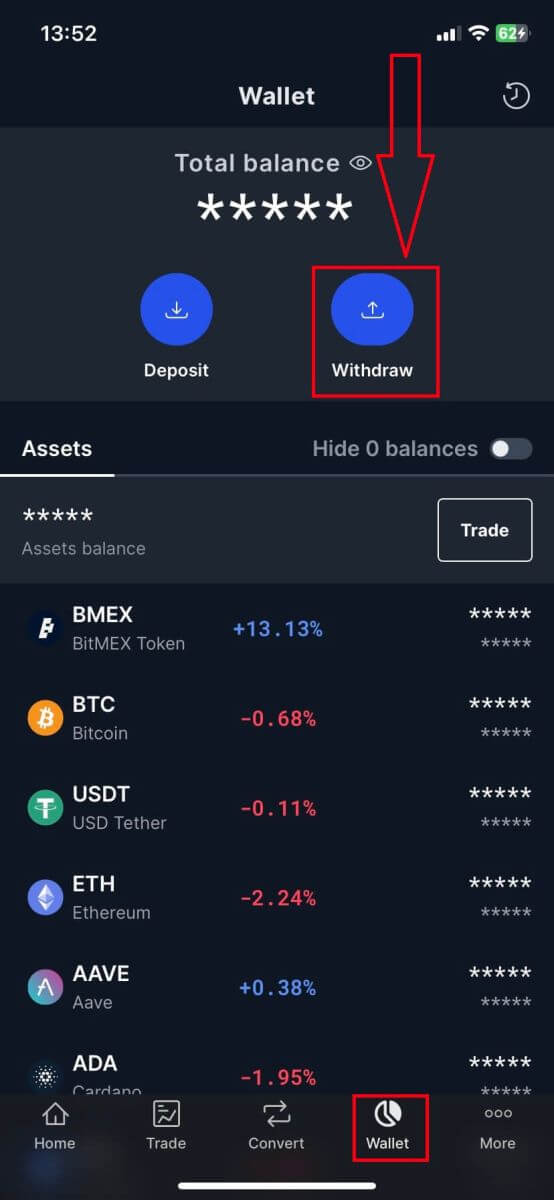
3. Cliquez sur le bouton fléché pour ajouter l'adresse que vous souhaitez retirer.
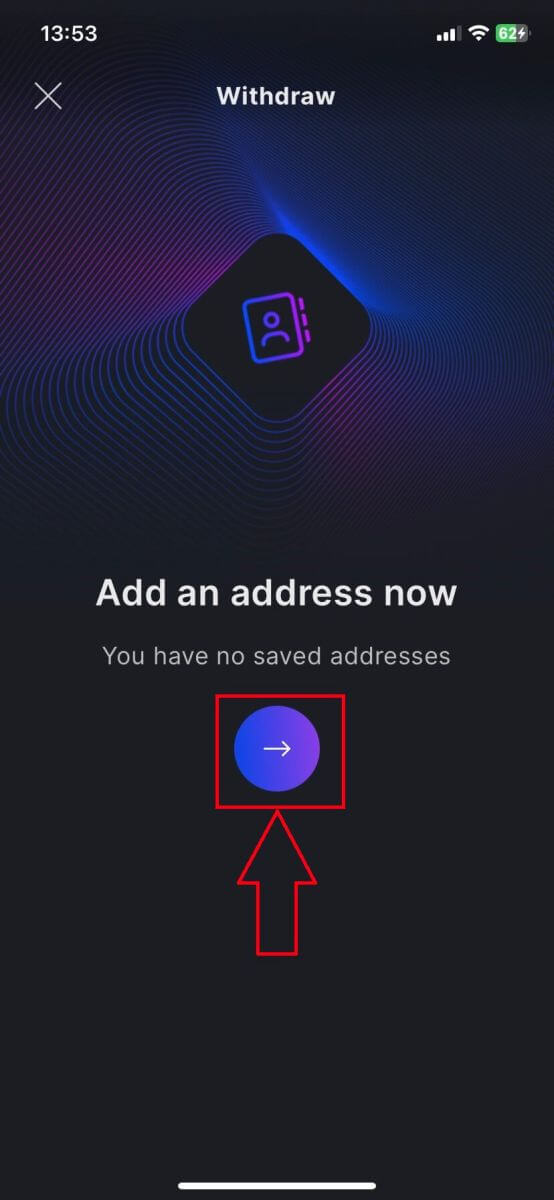
4. Sélectionnez les types de crypto et de réseau et saisissez l'adresse, puis nommez une étiquette pour cette adresse. Cochez la case ci-dessous pour un processus de retrait plus facile.
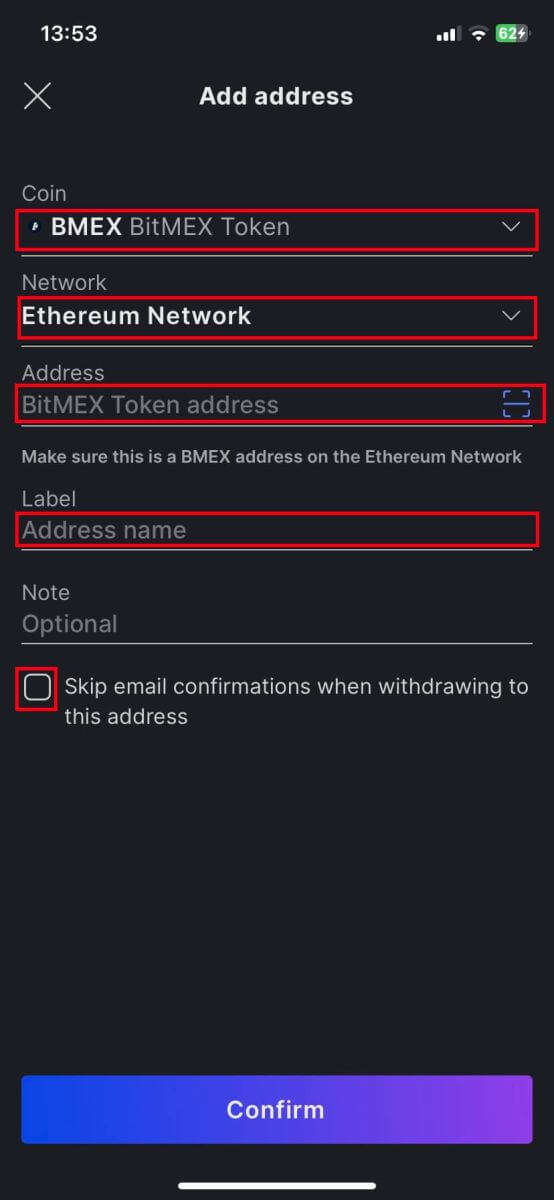
5. Cliquez sur [Confirmer] pour confirmer l'adresse.
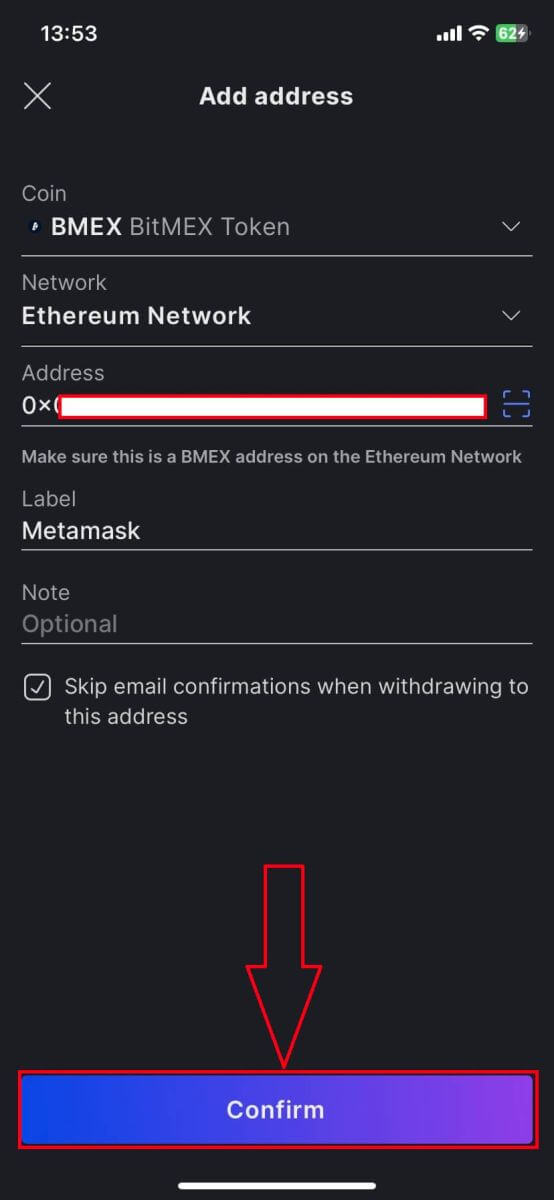
6. Après cela, cliquez à nouveau sur [Retirer] pour commencer le retrait.
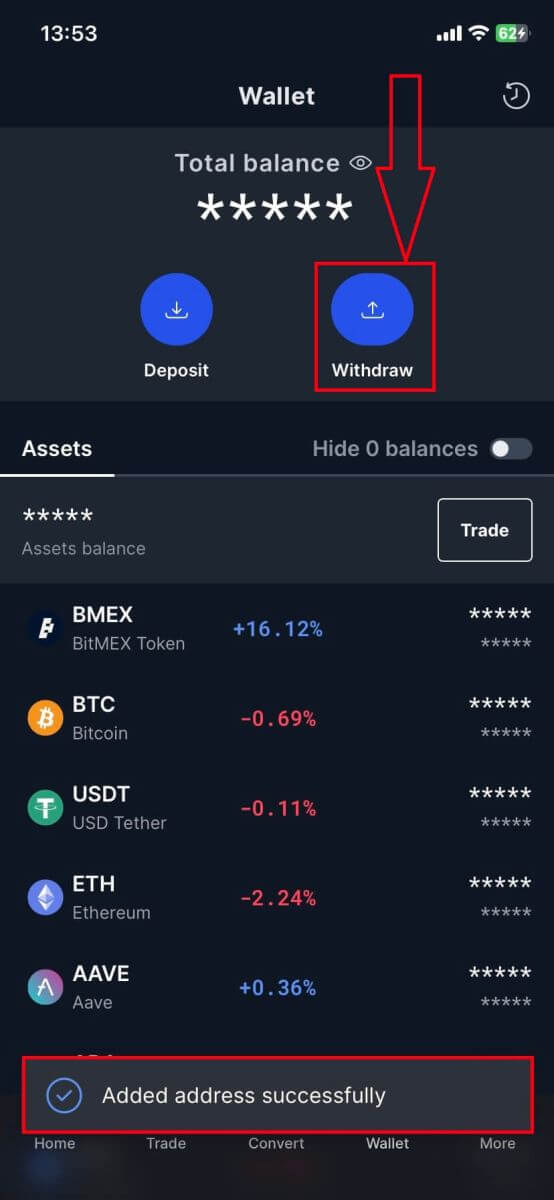
7. Sélectionnez l'adresse à laquelle vous souhaitez effectuer un retrait.
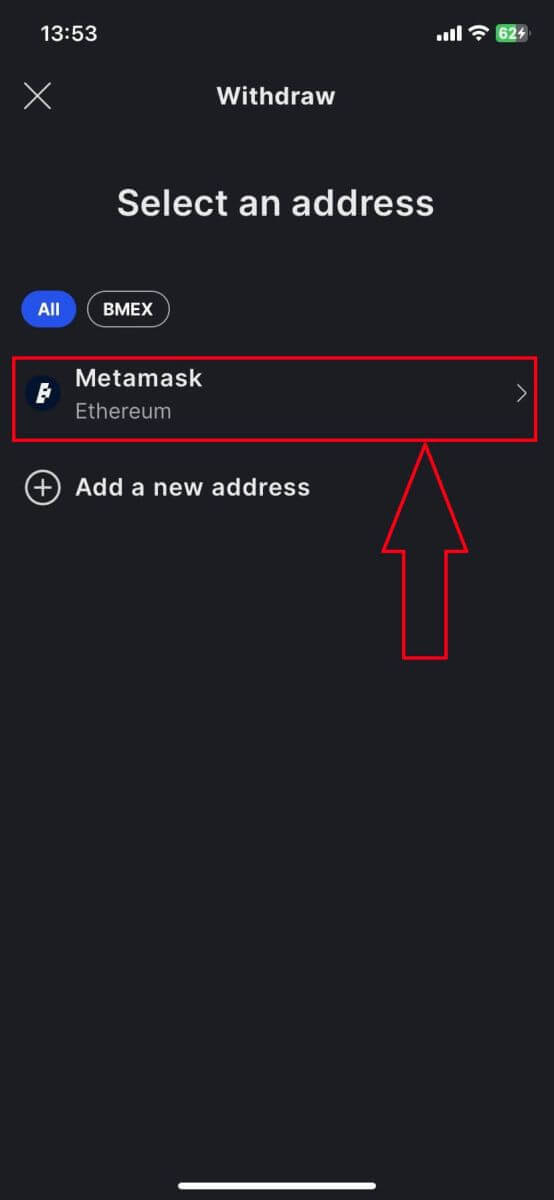
8. En raison de la configuration que vous avez effectuée auparavant, il ne vous reste plus qu'à saisir le montant puis à cliquer sur [Continuer] pour terminer.
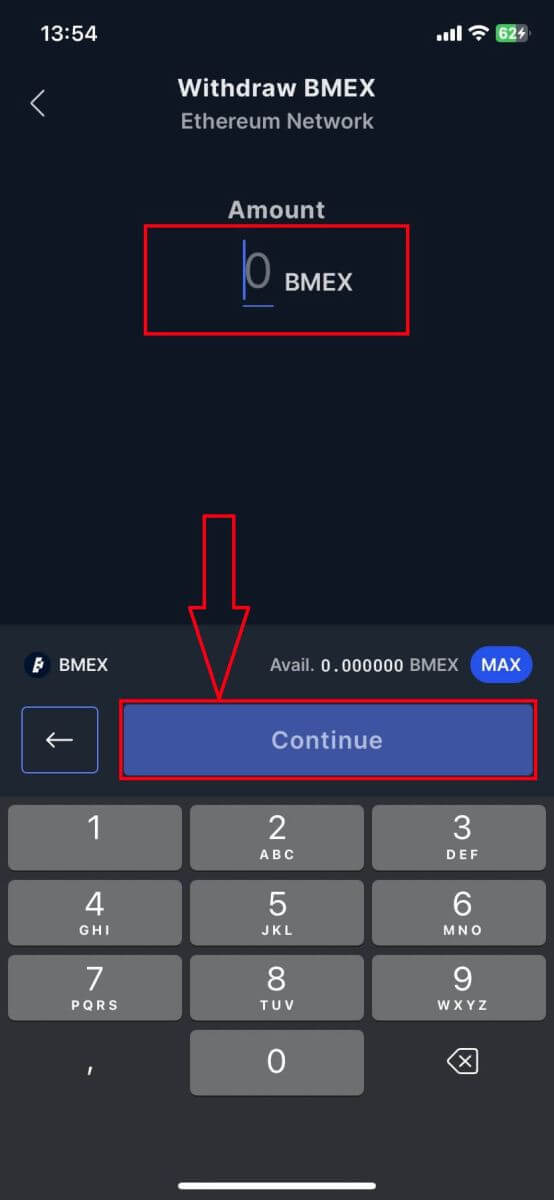
Foire aux questions (FAQ)
Compte
Pourquoi est-ce que je ne reçois pas d'e-mails de BitMEX?
Si vous ne recevez pas d'e-mails de BitMEX, essayez les étapes de dépannage suivantes:
- Vérifiez les filtres anti-spam dans votre boîte aux lettres. Il est possible que notre e-mail se soit retrouvé dans vos dossiers Spam ou Promotions .
- Assurez-vous que l'e-mail d'assistance BitMEX est ajouté à votre liste blanche d'e-mails et essayez à nouveau de demander les e-mails.
Si vous ne recevez toujours pas d'e-mails de notre part, veuillez nous contacter en utilisant l'adresse e-mail liée à votre compte. Nous étudierons plus en détail pourquoi les e-mails ne sont pas livrés.
Puis-je avoir plusieurs comptes BitMEX?
Vous ne pouvez enregistrer qu'un seul compte BitMEX, cependant, vous pouvez créer jusqu'à 5 sous-comptes liés à celui-ci.
Comment puis-je changer mon adresse e-mail ?
Pour modifier l'adresse e-mail associée à votre compte BitMEX, veuillez contacter l'assistance.
Comment puis-je fermer/supprimer mon compte ?
Pour fermer votre compte, deux options sont disponibles selon que vous avez téléchargé ou non l'application BitMEX.
Si vous disposez de l'application, vous pouvez demander la fermeture de votre compte en suivant ces étapes:
- Appuyez sur l' onglet Plus situé en bas du menu de navigation
- Sélectionnez Compte et faites défiler vers le bas de la page
- Appuyez sur Supprimer définitivement le compte
Si vous n'avez pas téléchargé l'application, vous pouvez contacter l'assistance pour leur demander de fermer votre compte.
Pourquoi mon compte a-t-il été marqué comme spam?
Si un compte a trop de commandes ouvertes d'une valeur brute inférieure à 0,0001 XBT, le compte sera étiqueté comme compte de spam et toutes les commandes en cours dont la taille est inférieure à 0,0001 XBT deviendront automatiquement des commandes cachées.
Les comptes de spam sont réévalués toutes les 24 heures et peuvent revenir à la normale à condition que le comportement commercial ait changé.
Pour plus de détails sur le mécanisme de spam, veuillez consulter nos documents API REST sur la taille minimale de commande.
Vérification
Existe-t-il des seuils minimaux en dessous desquels les utilisateurs ne sont pas tenus de vérifier?
La vérification sans utilisateur n'est requise pour tous les utilisateurs qui souhaitent échanger, déposer ou retirer, quel que soit le volume ou le montant.Notre processus de vérification des utilisateurs est rapide et intuitif et ne devrait pas prendre plus de quelques minutes pour la plupart des utilisateurs.
Combien de temps faut-il pour traiter la vérification de l'utilisateur?
Nous visons à répondre dans les 24 heures. La plupart des utilisateurs devraient recevoir une réponse dans quelques minutes.
Combien de temps prend la vérification de l'utilisateur pour un compte d'entreprise?
L'intégration en entreprise nécessite plus de documentation et envisage une plus grande variété de types de candidats, et la durée du processus varie selon le candidat.Nous disposons d'une équipe de spécialistes qui examinera les documents de l'utilisateur et guidera l'utilisateur tout au long du processus aussi rapidement et efficacement que possible.
Un utilisateur disposant de documents facilement disponibles, d'une structure d'entreprise simple et sans lien avec une juridiction restreinte (telle que définie dans nos conditions de service) peut s'attendre à ce que le processus soit terminé en quelques heures.
Si ma vérification est rejetée, puis-je réessayer?
Si vous avez reçu la confirmation que votre candidature a été rejetée, vous ne serez pas autorisé à réessayer.Les utilisateurs doivent contacter l'assistance s'ils pensent qu'il y a eu une erreur lors du traitement d'une demande.
Conseils pour capturer une image de bonne qualité de votre pièce d’identité
- La lumière naturelle est meilleure qu’un flash pour photographier votre document d’identité.
- Essayez de prendre la photo directement au-dessus du document, sans qu'aucune ombre ne recouvre le document lui-même.
- Les quatre bords du document doivent être visibles et proches du bord de l'image.
- Toutes les informations contenues dans le document doivent être claires et lisibles. Il est peu probable que des images floues ou partiellement obscurcies fonctionnent.
- Il peut être utile de photographier votre document d’identité sur un fond sombre.
Puis-je utiliser BitMEX en tant que personne américaine si j'ai la double nationalité?
Tant que vous détenez un passeport américain, vous êtes une personne américaine, que vous ayez une autre nationalité ou que votre lieu de résidence soit en dehors des États-Unis. Nous ne pourrons pas vous fournir de services.Puis-je utiliser BitMEX si je suis une personne américaine résidant en dehors des États-Unis?
Malheureusement, nous ne serons pas en mesure de vous fournir des services conformément à nos Conditions.Puis-je me retirer si je me suis déclaré être une personne américaine?
Oui. Vous disposerez de 7 jours pour retirer vos fonds de la plateforme suite à votre déclaration affirmative.
Dépôt
Puis-je déposer directement depuis ma banque ?
Pour le moment, nous n'acceptons pas les dépôts bancaires. Cependant, vous pouvez utiliser notre fonctionnalité Acheter Crypto où vous pouvez acheter des actifs via nos partenaires qui sont directement déposés dans votre portefeuille BitMEX.
Pourquoi mon dépôt met-il beaucoup de temps à être crédité?
Les dépôts sont crédités après que la transaction ait reçu 1 confirmation de réseau sur la blockchain pour XBT ou 12 confirmations pour les jetons ETH et ERC20.
S'il y a une congestion du réseau ou/et si vous l'avez envoyé avec des frais peu élevés, la confirmation peut prendre plus de temps que d'habitude.
Vous pouvez vérifier si votre dépôt a suffisamment de confirmation en recherchant votre adresse de dépôt ou votre identifiant de transaction sur un explorateur de blocs.
Combien de temps faut-il pour que les dépôts soient crédités ?
Les dépôts Bitcoin sont crédités après une confirmation du réseau et les dépôts de jetons ETH ERC20 sont crédités après 12 confirmations.
Combien de temps faut-il pour que les transactions soient confirmées ?
Le temps nécessaire à la ou aux confirmations dépend du trafic réseau et des frais que vous avez payés. S'il y a un grand nombre de transactions non confirmées, il est courant que les dépôts soient retardés, car tous les transferts sont retardés.
Comment puis-je vérifier l'état de ma transaction ?
Vous pouvez vérifier l'état de votre transaction en recherchant votre adresse de dépôt sur l'explorateur de blocs concerné.
Y a-t-il des frais de dépôt ?
BitMEX ne facture aucun frais sur les dépôts.
Pourquoi est-il indiqué que mon adresse de dépôt est invalide/trop longue?
Votre adresse de dépôt Bitcoin avec BitMEX est un format d'adresse Bech32 (P2WSH). Le portefeuille à partir duquel vous envoyez devra prendre en charge ce format d'adresse pour que vous puissiez lui envoyer des fonds.
S'ils prennent en charge le format d'adresse et que vous rencontrez toujours des difficultés pour envoyer, essayez:
- Copier-coller l'adresse au lieu de la saisir manuellement (il est fortement recommandé de ne pas la saisir manuellement en général car elle est plus sujette aux erreurs)
- Assurez-vous qu'il n'y a pas d'espace à la fin de l'adresse après l'avoir collée.
- Scannez le code QR de votre adresse de dépôt au lieu de le copier-coller
Pourquoi le solde de mon portefeuille est-il différent sur un Block Explorer?
Le solde de votre adresse de dépôt ne correspond pas au solde de votre compte car:
- Nous n'envoyons pas de transactions sur la blockchain lorsque vous avez réalisé un PNL ou un transfert interne
- Vos retraits ne sont pas envoyés depuis votre adresse de dépôt
- Nous consolidons parfois les soldes à une adresse lorsque nous créditons les utilisateurs avec leurs fonds.
Votre adresse de dépôt est utilisée uniquement pour déposer des fonds sur votre compte. Cela ne reflète aucune autre transaction pouvant avoir lieu sur votre compte.
Pour obtenir le reflet le plus précis de votre solde, veuillez vous référer à la page Portefeuille et historique des transactions.
Commerce
Comment sont calculés les frais pour le trading au comptant ?
Lors du trading sur BitMEX, il existe deux types de frais : les frais Taker et les frais Maker. Voici ce que signifient ces frais:
Frais du preneur
- Des frais de preneur sont facturés lorsque vous passez un ordre exécuté immédiatement au prix du marché.
- Ces frais s'appliquent lorsque vous «prenez» des liquidités du carnet d'ordres.
- Le montant des frais est calculé en fonction du niveau de frais approprié.
- BitMEX assume les frais les plus élevés en fonction du niveau de frais et verrouille le montant total de la commande plus les frais.
Frais de fabricant
- Des frais de création sont facturés lorsque vous passez un ordre qui n'est pas exécuté immédiatement mais qui ajoute plutôt de la liquidité au carnet d'ordres.
- Ces frais s'appliquent lorsque vous «générez» des liquidités en passant un ordre limité.
- Le montant des frais est calculé en fonction du niveau de frais approprié.
- BitMEX assume les frais les plus élevés en fonction du niveau de frais et verrouille le montant total de la commande plus les frais.
Exemple de scénario
Supposons que vous souhaitiez passer un ordre d’achat de 1 XBT (Bitcoin) à un prix limite de 40 000,00 USDT (Tether).
- Avant d'exécuter la transaction, le système vérifie si vous disposez d'un solde suffisant pour couvrir la transaction.
- Sur la base du taux de frais de 0,1 %, vous devrez disposer d'au moins 40 040,00 USD dans votre portefeuille pour soumettre cette transaction.
- Si le montant réel des frais, au moment de l'exécution de la commande, s'avère inférieur aux frais initialement prévus, la différence vous sera remboursée.
Comment sont facturés les frais pour le trading au comptant ?
Les frais spot BitMEX sont facturés dans la devise de cotation. Cela signifie que les frais sont prélevés sur la devise que vous dépensez lors de l'achat et sur la devise que vous recevez lors de la vente. Par exemple, si vous avez passé une commande pour acheter du XBT avec USDT, vos frais seront facturés en USDT.Le ROE est-il mon PNL réalisé?
Le retour sur capitaux propres (ROE) n'est pas le même que le PNL réalisé (profit et perte). Le ROE mesure le pourcentage de rendement de votre capital commercial, en tenant compte de l'impact de l'effet de levier, tandis que le PNL représente le gain ou la perte financière réelle de vos transactions. Il s'agit de mesures liées mais distinctes, chacune fournissant des informations précieuses sur vos performances commerciales sous différents angles.
Qu’est-ce que le ROE ?
Le ROE est une mesure en pourcentage qui indique le rendement de vos capitaux propres. Il montre le bénéfice que vous avez réalisé par rapport à votre investissement initial. La formule de calcul du ROE est la suivante:
ROE% = PNL% * Effet de levier
Qu’est-ce que le PNL réalisé ?
PNL représente le profit ou la perte réel que vous avez réalisé grâce à vos transactions. Il est calculé sur la base de la différence entre votre prix d'entrée moyen et votre prix de sortie pour chaque transaction, en tenant compte du nombre de contrats négociés, du multiplicateur et des frais. Le PNL est une mesure directe du gain ou de la perte financière résultant de vos activités de trading. La formule pour le calculer est :
PNL non réalisé = Nombre de contrats * Multiplicateur * (1/Prix d'entrée moyen - 1/Prix de sortie)
PNL réalisé = PNL non réalisé - frais du preneur + remise du fabricant -/+ paiement du financement
Le ROE% peut-il être supérieur à la valeur PNL?
Il est possible de voir un ROE% plus élevé que votre PNL car le ROE% prend en compte l'effet de levier que vous avez utilisé, contrairement au calcul du PNL. Par exemple, si vous avez un PNL de 2 % et que vous avez utilisé un effet de levier de 10x, votre ROE % serait de 20 % (2 % * 10). Dans ce scénario, le ROE% est supérieur au PNL en raison de l’impact de l’effet de levier.
De même, si deux positions ont des valeurs identiques mais des niveaux de levier différents, la position avec le levier le plus élevé affichera un ROE plus élevé, tandis que le montant réel du PNL restera le même pour les deux.
Pourquoi mon ordre stop ne s'est-il pas déclenché avant ma liquidation?
La raison pour laquelle votre ordre stop n'a pas été déclenché avant votre liquidation dépend de nombreux facteurs (tels que le type d'ordre, les instructions d'exécution et le mouvement du marché). Voici quelques raisons courantes pour lesquelles les positions sont liquidées avant le déclenchement de l’ordre stop:
| Texte | Instructions d'exécution du type d'ordre | Raison |
|---|---|---|
Rejeté: position en liquidation |
Type d’ordre: Stop Limit ou Marché exécutifs:dernier |
Les liquidations sont basées sur le Mark Price. Étant donné que le prix de référence peut différer du dernier prix, il est possible que le prix de marque atteigne votre prix de liquidation avant que le dernier prix n'atteigne votre prix de déclenchement/stop. Pour vous assurer que votre ordre stop se déclenche avant votre liquidation, vous pouvez définir le prix de déclenchement sur Mark ou placer votre ordre stop plus loin de votre prix de liquidation. |
Annulé : Position en liquidation Annulé: Annulez depuis BitMEX s'il a été annulé par vous. |
Type d'ordre: Limite d'arrêt | Lorsque vous passez un ordre limité avec un prix stop et un prix limite proches l'un de l'autre, vous courez le risque, en période de forte volatilité, que votre ordre soit déclenché, reste dans l'Oderbook et ne soit pas exécuté. En effet, le prix dépasse votre prix limite immédiatement après son déclenchement et avant que l'ordre puisse être exécuté. Pour éviter que votre ordre ne reste dans le carnet d'ordres, il est plus sûr d'utiliser un écart plus grand entre votre prix stop et votre prix limite, car cela garantira qu'il y a suffisamment de liquidité entre les deux prix pour exécuter votre ordre. |
Rejeté: position en liquidation Rejeté: l'exécution au prix de l'ordre entraînerait une liquidation immédiate |
Type d'ordre: Arrêter le marché pas de "execInst: Last" ou "execs: Index" (impliquant un prix de déclenchement de "Mark") |
Une fois qu'un ordre stop est déclenché, un ordre est soumis à la bourse; cependant, sur un marché en évolution rapide, les utilisateurs peuvent subir des dérapages. De ce fait, le prix Mark pourrait atteindre le prix de liquidation avant que l'ordre puisse être exécuté. De plus, si votre ordre Stop Market est proche de votre prix de liquidation, il est particulièrement possible qu'au moment où le Stop se déclenche et que l'ordre au marché soit passé, le carnet d'ordres se déplace vers une fourchette où il ne peut pas se remplir avant votre liquidation. |
Pourquoi mon prix de liquidation a-t-il changé?
Votre prix de liquidation aurait pu changer si:
- Vous avez changé votre effet de levier,
- Vous êtes en marge croisée,
- Vous avez supprimé/ajouté manuellement une marge de/vers la position,
- ou la marge a été perdue à cause des paiements de financement
Pourquoi ai-je été liquidé si le prix sur le graphique n'a pas atteint mon prix de liquidation?
Les chandeliers affichés sur le graphique de trading représentent le dernier prix du contrat et la ligne violette sur le graphique représente le prix de l'indice. Le prix Mark, par lequel les positions sont liquidées, n'est pas indiqué sur le graphique et c'est pourquoi vous ne voyez pas que votre prix de liquidation a été atteint.
Pour confirmer que le prix de référence a atteint votre prix de liquidation.
Pourquoi ma commande a-t-elle été annulée/rejetée?
Où puis-je voir la raison pour laquelle ma commande a été annulée ?
Pour voir pourquoi votre commande a été annulée/rejetée, vous pouvez vous référer à la colonne Texte de la page Historique des commandes. Clique sur le? pour afficher l'intégralité du texte: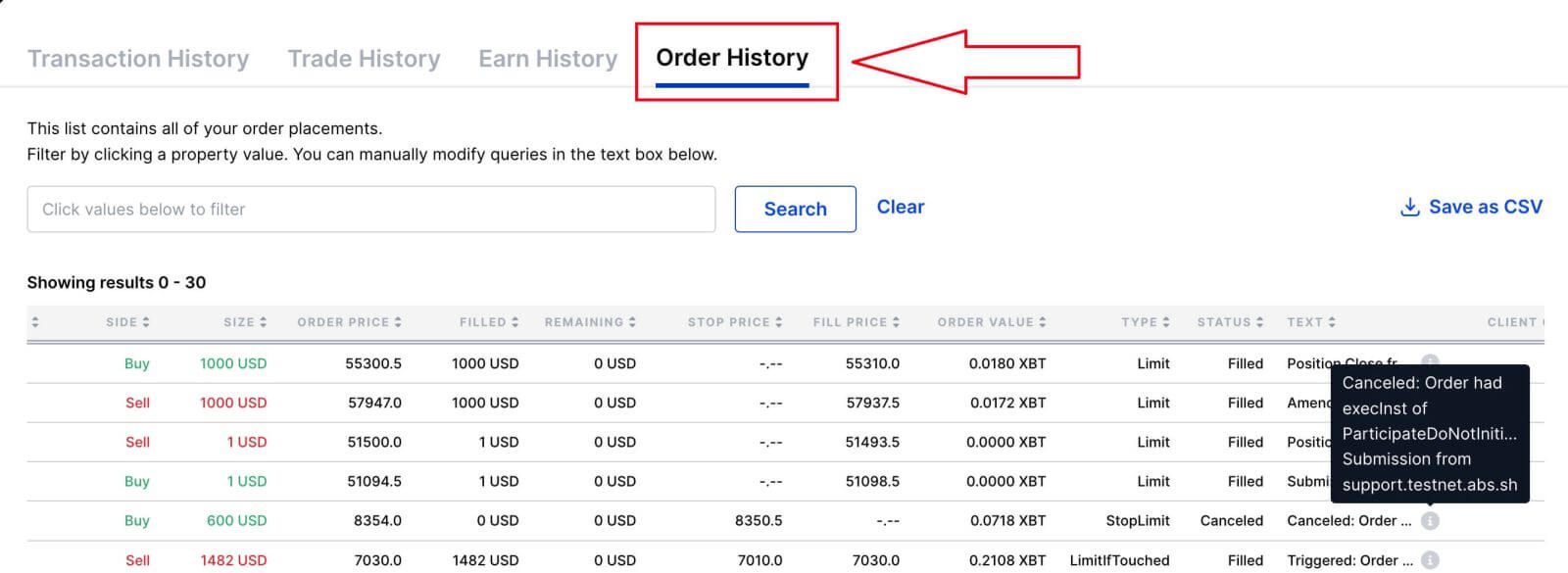 si vous souhaitez vérifier si votre commande répond réellement aux exigences de ce texte (par exemple "avait execInst de ParticipateDoNotInitiate"), vous pouvez survoler la valeur Type dans l'onglet Historique des commandes de la fenêtre Trade. page. Il vous indiquera toutes les instructions/détails que vous avez configurés pour cette commande.
si vous souhaitez vérifier si votre commande répond réellement aux exigences de ce texte (par exemple "avait execInst de ParticipateDoNotInitiate"), vous pouvez survoler la valeur Type dans l'onglet Historique des commandes de la fenêtre Trade. page. Il vous indiquera toutes les instructions/détails que vous avez configurés pour cette commande.
Explications des textes annulés/rejetés:
| Texte | Type et instructions | Raison |
|---|---|---|
| Annulé: Annuler depuis www.bitmex.com | N / A | Si vous voyez ce texte, cela signifie que la commande a été annulée par vous via le site |
| Annulé: Annuler depuis l'API | N / A | La commande a été annulée par vous via l'API |
| Annulé : Position en liquidation | N / A | L'ordre a été annulé car votre position est entrée en liquidation. Tous les ordres ouverts, y compris les ordres stop non déclenchés, seront annulés lorsqu'une position entre en liquidation. Une fois votre position liquidée, vous êtes libre de passer de nouvelles commandes. |
| Annulé: la commande a fait l'objet d'un exercice de ParticipateDoNotInitiate | ExecInst:ParticiperDoNotInitiate | ParticipateDoNotInitiate fait référence à la coche «Publier uniquement». Les commandes « Post Only » sont annulées si elles doivent être exécutées immédiatement. Si cela ne vous dérange pas d'être pourvu immédiatement et de payer les frais de preneur, vous pouvez simplement décocher cette case. Sinon, vous devrez modifier votre prix limite pour vous assurer que votre commande ne sera pas exécutée dès qu'elle atteindra le carnet de commandes. |
| Annulé: la commande avait execInst de Close ou ReductionOnly mais la position actuelle est X | ExecInst:Fermer ou ExecInst:Réduire uniquement |
ExecInst: Close fait référence à la vérification «Fermer sur déclencheur». Si «Fermer sur déclencheur» ou «Réduire uniquement» est activé pour un ordre, celui-ci sera annulé s'il devait augmenter la taille de votre position. Si vous souhaitez augmenter la taille de votre position, assurez-vous de décocher cette case. Sinon, assurez-vous que la taille de votre ordre est égale à la taille de votre position ouverte et qu’elle va dans une direction différente. |
| Annulé: l'ordre a été exécuté sur Close ou ReductionOnly mais les ordres de vente/achat ouverts dépassent la position actuelle de X. | ExecInst:Fermer ou ExecInst:Réduire uniquement |
Dans le cas où vous avez déjà des ordres ouverts totalisant plus que votre position ouverte, nous annulerons votre ordre au lieu de le laisser se déclencher, car il est possible que cet ordre ouvre une nouvelle position ; les ordres de clôture empêchent que cela se produise |
Annulé: le compte a un solde disponible insuffisant ou Rejeté: le compte a un solde disponible insuffisant |
pas de "ExecInst:Fermer" ou pas de "ExecInst:RéduireOnly" |
Votre solde disponible est inférieur à la marge requise pour passer la commande. S'il s'agit d'un ordre clôturé, vous pouvez éviter l'exigence de marge avec «Réduire uniquement» ou «Fermer sur déclencheur». Sinon, vous devrez soit déposer plus de fonds, soit ajuster votre commande pour exiger moins de marge. |
| Rejeté: l'exécution au prix de l'ordre entraînerait une liquidation immédiate | N / A | Le moteur a calculé le prix d'exécution moyen de votre commande et a constaté qu'il tirerait le prix d'entrée sur le prix de liquidation. |
| Rejeté: la valeur de la position et des ordres dépasse la limite de risque de la position | N / A | Lorsque le stop a été déclenché, la valeur nette de votre position ainsi que tous les ordres ouverts ont dépassé votre limite de risque. Veuillez lire le document Limite de risque pour plus d’informations à ce sujet. |
| Rejeté: le prix de l'ordre est inférieur au prix de liquidation de la position [Long/Short] actuelle | N / A | Le prix limite de votre ordre est inférieur au prix de liquidation de votre position actuelle. Ceci n'est pas automatiquement annulé lors de la soumission car nous ne pouvons pas prédire quel sera le prix de liquidation lorsque l'ordre sera déclenché. |
| Rejeté: erreur de soumission de commande | N / A | En cas de pics de charge, nous ne pouvons pas répondre à toutes les requêtes entrantes tout en maintenant des temps de réponse acceptables. Nous avons donc mis en place un plafond sur le nombre maximum de requêtes pouvant entrer dans la file d'attente du moteur, après quoi les nouvelles requêtes sont rejetées jusqu'à ce que la file d'attente ait diminué. Si votre commande est rejetée pour cette raison, vous verrez ce texte ou message « Surcharge du système ».
|
| Rejeté: les ordres limités/fixés agressifs ont dépassé les seuils de taille et de prix très éloignés. | N / A | Nous protégeons l'intégrité du marché contre les ordres agressifs importants qui sont probablement dus à une erreur de saisie et qui peuvent affecter gravement les prix. C'est ce qu'on appelle la règle de protection des gros doigts . Si vous voyez ce texte, la commande a violé cette règle. Pour plus de détails à ce sujet, veuillez vous référer aux Règles de trading : Protection des gros doigts. |
| Annulé: la commande avait un délai d'entrée en vigueur ou d'immédiate ou d'annulation. | Type: Limite TIF: ImmédiatOuAnnuler |
Lorsque timeInForce a la valeur ImmediateOrCancel , toute partie non remplie est annulée une fois la commande passée. |
| Annulé: la commande avait un délai d'entrée en vigueur ou d'immédiate ou d'annulation. | Type : Marché TIF: ImmédiatOuAnnuler |
Lorsqu'un ordre au marché est déclenché, le moteur calcule un prix limite effectif pour l'ordre sur la base d'informations telles que le solde de votre compte, afin d'effectuer les contrôles de risque nécessaires. Si en raison de la liquidité, l'ordre ne peut être exécuté avant d'atteindre le prix limite effectif, l'ordre sera annulé avec le message que vous avez reçu. |
| Annulé: la commande a eu le temps InForce de FillOrKill | Type: Limite TIF:FillOrKill |
Lorsque timeInForce est FillOrKill , la totalité de la commande est annulée si elle ne peut pas être immédiatement remplie complètement une fois exécutée. |
Pourquoi mon ordre Stop n’a-t-il pas été déclenché avant ma liquidation ?
| Texte | Tapez les instructions | Raison |
|---|---|---|
Rejeté: position en liquidation |
Type d’ordre: Stop Limit ou Marché exécutifs:dernier |
Les liquidations sont basées sur le Mark Price. Étant donné que le prix de référence peut différer du dernier prix, le prix de marque peut atteindre votre prix de liquidation avant que le dernier prix puisse atteindre votre prix de déclenchement/stop. Pour vous assurer que votre ordre stop se déclenche avant votre liquidation, vous pouvez définir le prix de déclenchement sur Mark ou placer votre ordre stop plus loin de votre prix de liquidation. |
Annulé : Position en liquidation Annulé: Annulez depuis BitMEX s'il a été annulé par vous. |
Type d'ordre: Limite d'arrêt | Lorsque vous passez un ordre limité avec un prix stop et un prix limite proches l'un de l'autre, vous courez le risque, en période de forte volatilité, que votre ordre soit déclenché, reste dans l'Oderbook et ne soit pas exécuté. En effet, le prix dépasse votre prix limite immédiatement après son déclenchement et avant que l'ordre puisse être exécuté. Pour éviter que votre ordre ne reste dans le carnet d'ordres, il est plus sûr d'utiliser un écart plus grand entre votre prix stop et votre prix limite, car cela garantira qu'il y a suffisamment de liquidité entre les deux prix pour exécuter votre ordre. |
Rejeté: position en liquidation Rejeté: l'exécution au prix de l'ordre entraînerait une liquidation immédiate |
Type d'ordre: Arrêter le marché pas de "execInst: Last" ou "execs: Index" (impliquant un prix de déclenchement de "Mark") |
Une fois qu'un ordre stop est déclenché, un ordre est soumis à la bourse; cependant, sur un marché en évolution rapide, les utilisateurs peuvent subir des dérapages. De ce fait, le prix Mark pourrait atteindre le prix de liquidation avant que l'ordre puisse être exécuté. De plus, si votre ordre Stop Market est proche de votre prix de liquidation, il est particulièrement possible qu'au moment où le Stop se déclenche et que l'ordre au marché soit passé, le carnet d'ordres se déplace vers une fourchette où il ne peut pas se remplir avant votre liquidation. |
Pourquoi ma commande a-t-elle été exécutée à un prix différent?
La raison pour laquelle une commande peut être exécutée à un prix différent dépend du type de commande. Jetez un œil au tableau ci-dessous pour voir les raisons de chacun:
| Type de commande | Raison |
|---|---|
| Ordre du marché | Les ordres au marché ne garantissent pas un prix d’exécution spécifique et peuvent être sujets à des dérapages. Si vous souhaitez avoir plus de contrôle sur le prix auquel vous êtes exécuté, nous vous recommandons d'utiliser les ordres limités, car de cette façon, vous pouvez définir un prix limite. |
| Ordre d'arrêt du marché | Un ordre Stop Market indique que l'on est prêt à acheter ou à vendre au prix du marché lorsque le prix de déclenchement atteint le prix stop. Les ordres Stop Market peuvent être exécutés à un prix différent du prix Stop si le carnet d'ordres évolue de manière significative entre le moment où l'ordre est déclenché et celui où il est exécuté. Vous pouvez éviter les dérapages en utilisant plutôt les ordres Stop Limit. Avec les ordres limités, ils seront exécutés uniquement au prix limite ou mieux. Il existe cependant un risque que si le prix s'éloigne fortement du prix limite, il n'y ait pas d'ordre correspondant à celui-ci et celui-ci finisse par rester dans le carnet d'ordres. |
| Ordre Limité | Les ordres limités sont destinés à être exécutés au prix limite ou mieux. Cela signifie que vous pouvez être exécuté à un prix limite ou inférieur pour les ordres d'achat et à un prix limite ou supérieur pour les ordres de vente. |
BitMEX bénéficie-t-il d'une réduction des frais de financement?
BitMEX ne bénéficie d'aucune réduction, les frais sont entièrement peer-to-peer. Les frais sont payés soit des positions longues aux positions courtes, soit des positions courtes aux positions longues (selon que le taux des frais est positif ou négatif.)
Retrait
Où est mon retrait ?
Si vous avez soumis une demande de retrait et que vous vous demandez pourquoi vous n'avez pas encore reçu les fonds, vous pouvez vous référer à son statut sur la page Historique des transactions pour voir où il en est: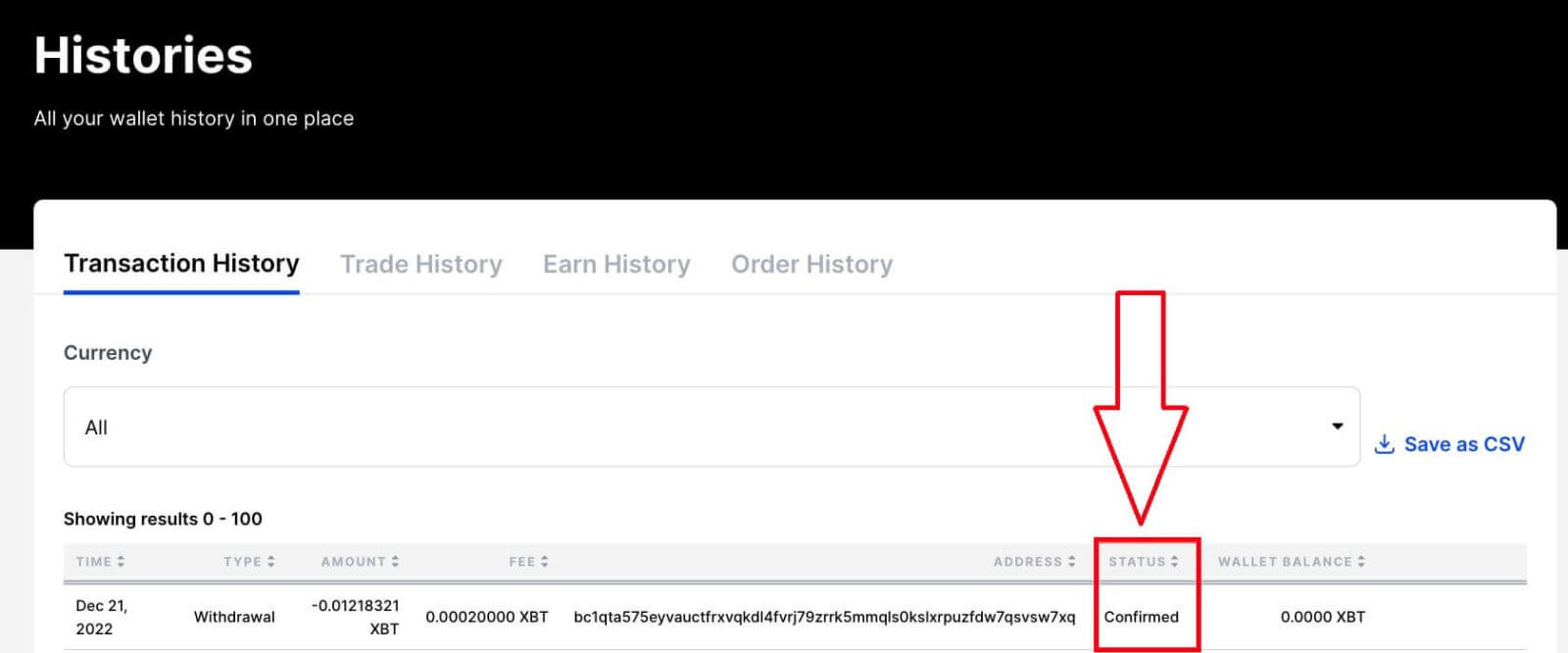
Quelles sont les étapes de retrait et que signifient les statuts ?
| Statut | Définition |
|---|---|
| En attente | Votre retrait attend que vous confirmiez la demande avec votre email. Assurez-vous de vérifier votre boîte de réception et de la confirmer dans les 30 minutes suivant votre demande pour éviter qu'elle ne soit annulée. Si vous n'avez pas reçu d'e-mail de confirmation, reportez-vous à Pourquoi est-ce que je ne reçois pas d'e-mails de BitMEX? |
| Confirmé | Votre retrait a été confirmé de votre côté (via votre e-mail si cela était requis) et est en attente d'être traité par notre système. Tous les retraits, à l'exception de XBT, sont traités en temps réel. Les retraits XBT inférieurs à 5 BTC sont traités toutes les heures. Les retraits XBT plus importants ou ceux qui nécessitent un contrôle de sécurité supplémentaire ne sont traités qu'une fois par jour à 13h00 UTC. |
| Traitement | Votre retrait est en cours de traitement par notre système et sera envoyé sous peu. |
| Complété | Nous avons diffusé votre retrait sur le réseau. Cela ne signifie pas que la transaction a été complétée/confirmée sur la blockchain - vous devrez le vérifier séparément en utilisant votre ID/adresse de transaction sur un explorateur de blocs. |
| Annulé | Votre demande de retrait n'a pas abouti. |
Mon retrait a été effectué mais je ne l'ai toujours pas reçu
Avant de comprendre pourquoi votre retrait prend du temps, vous devez d'abord vérifier son statut sur la page Historique des transactions: 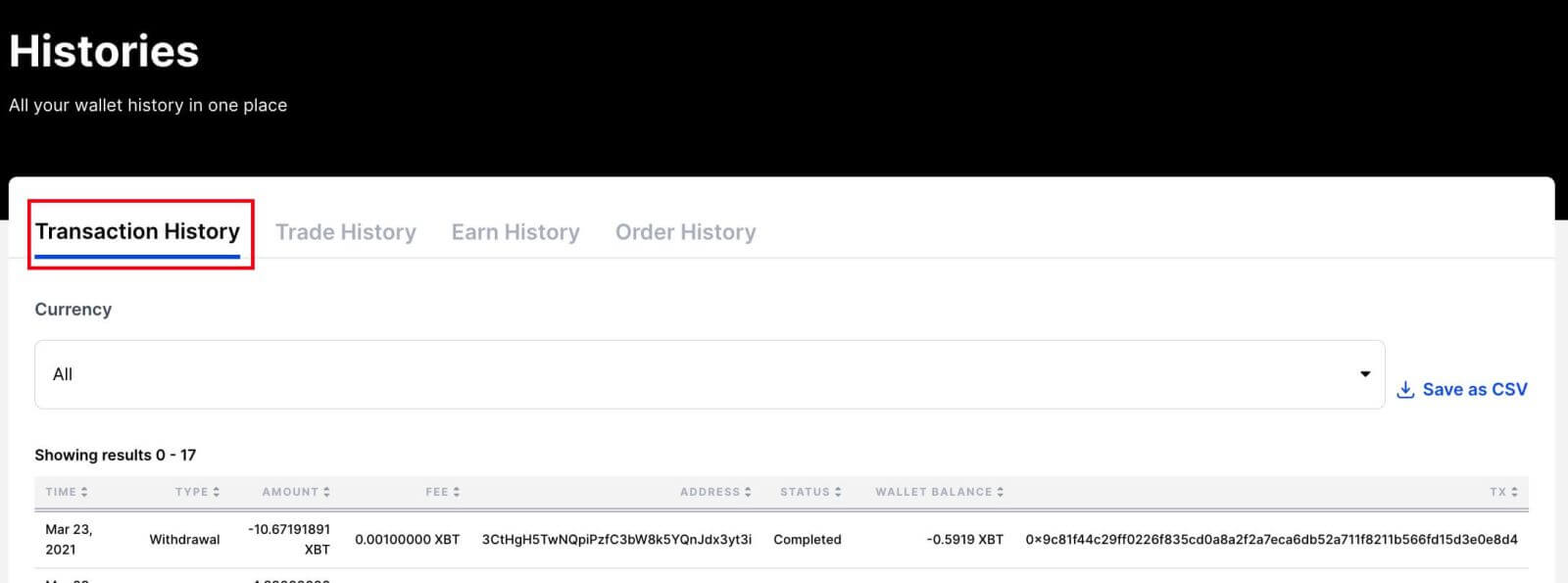
Si le statut n'indique pas Terminé , vous pouvez utiliser ce guide pour comprendre. savoir où se trouve votre retrait et quand il sera effectué.
Si votre retrait a déjà été effectué de notre côté et que vous ne l'avez pas encore reçu, cela peut être dû au fait que la transaction n'est actuellement pas confirmée sur la blockchain. Vous pouvez vérifier si tel est le cas en saisissant le TX affiché dans l'historique des transactions sur un explorateur de blocs.
Combien de temps faudra-t-il pour que la transaction soit confirmée?
Le temps qu'il faudra aux mineurs pour confirmer votre transaction sur la blockchain dépendra des frais payés et des conditions actuelles du réseau. Vous pouvez utiliser cet outil tiers pour connaître le temps d'attente estimé par frais payés.
Pourquoi mes retraits sont-ils désactivés ? (Interdiction de retrait)
Si vous disposez d'une interdiction temporaire de retrait sur votre compte, cela peut être dû aux raisons de sécurité suivantes:
- Vous avez réinitialisé votre mot de passe au cours des dernières 24 heures
- Vous avez activé 2FA sur votre compte au cours des dernières 24 heures
- Vous avez désactivé 2FA sur votre compte au cours des dernières 72 heures
- Vous avez changé votre adresse e-mail au cours des dernières 72 heures
L’interdiction de retrait pour ces cas sera automatiquement levée une fois passés les délais mentionnés ci-dessus.
Pourquoi mon retrait a-t-il été annulé ?
Si votre retrait a été annulé, c'est probablement parce que vous ne l'avez pas confirmé par e-mail dans les 30 minutes suivant la demande.
Après avoir soumis un retrait, veuillez vérifier votre boîte de réception pour l'e-mail de confirmation et cliquez sur le bouton Afficher le retrait pour le confirmer.
Y a-t-il des limites de retrait ?
La totalité de votre solde disponible peut être retirée à tout moment. Cela signifie que les bénéfices non réalisés ne peuvent pas être retirés, ils doivent d'abord être réalisés.
De plus, si vous avez une position croisée, le retrait de votre solde disponible réduira le montant de la marge disponible pour la position et affectera à son tour le prix de liquidation.
Voir la référence du terme de marge pour plus d'informations sur la définition du solde disponible.
Comment annuler mon retrait ?
La manière d'annuler votre retrait et sa possibilité dépendent du statut du retrait, visible sur la page Historique des transactions:










